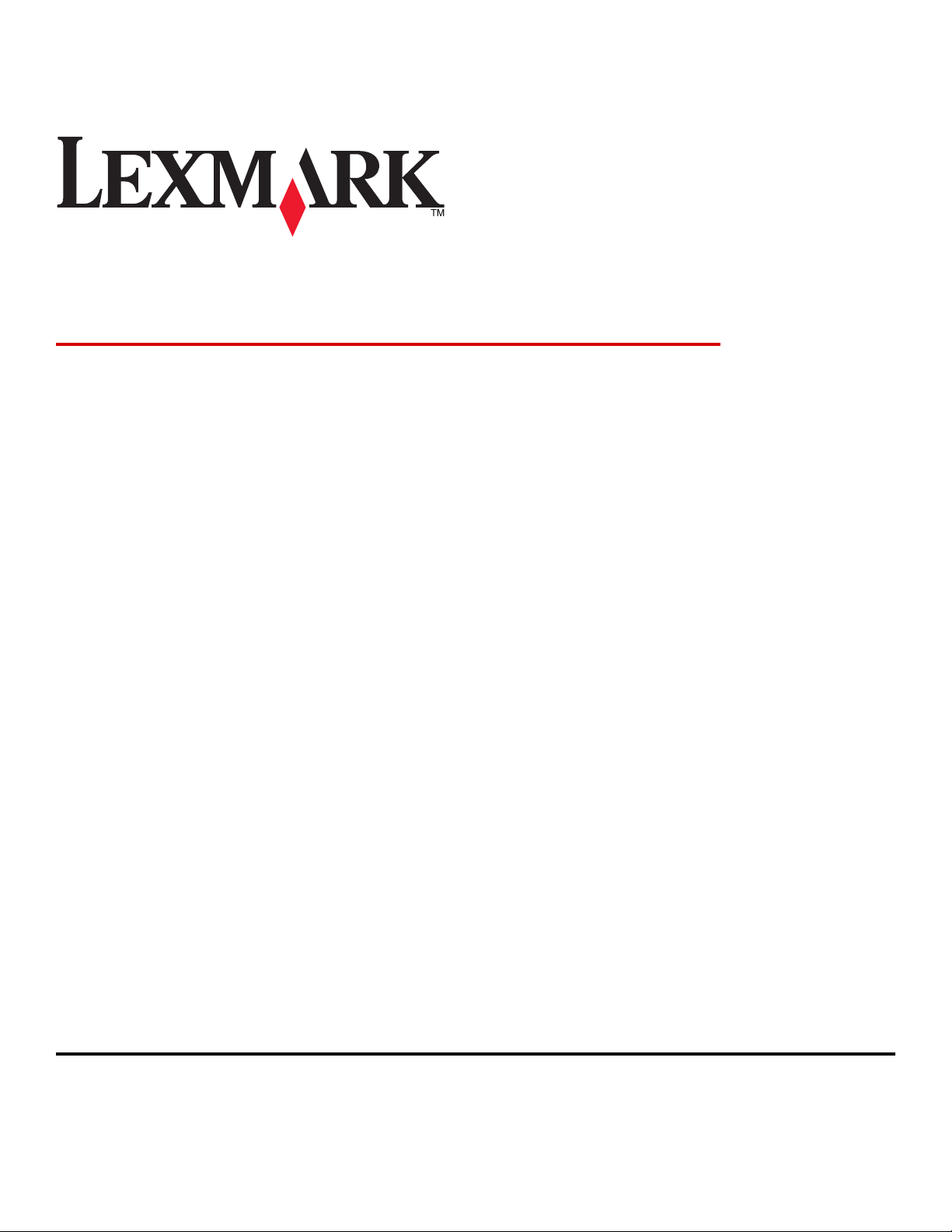
Series Lexmark X203n y X204n
Guía del usuario
Agosto 2011 www.lexmark.com
Tipos de máquinas:
7011
Modelos:
200, 215, 300, 315
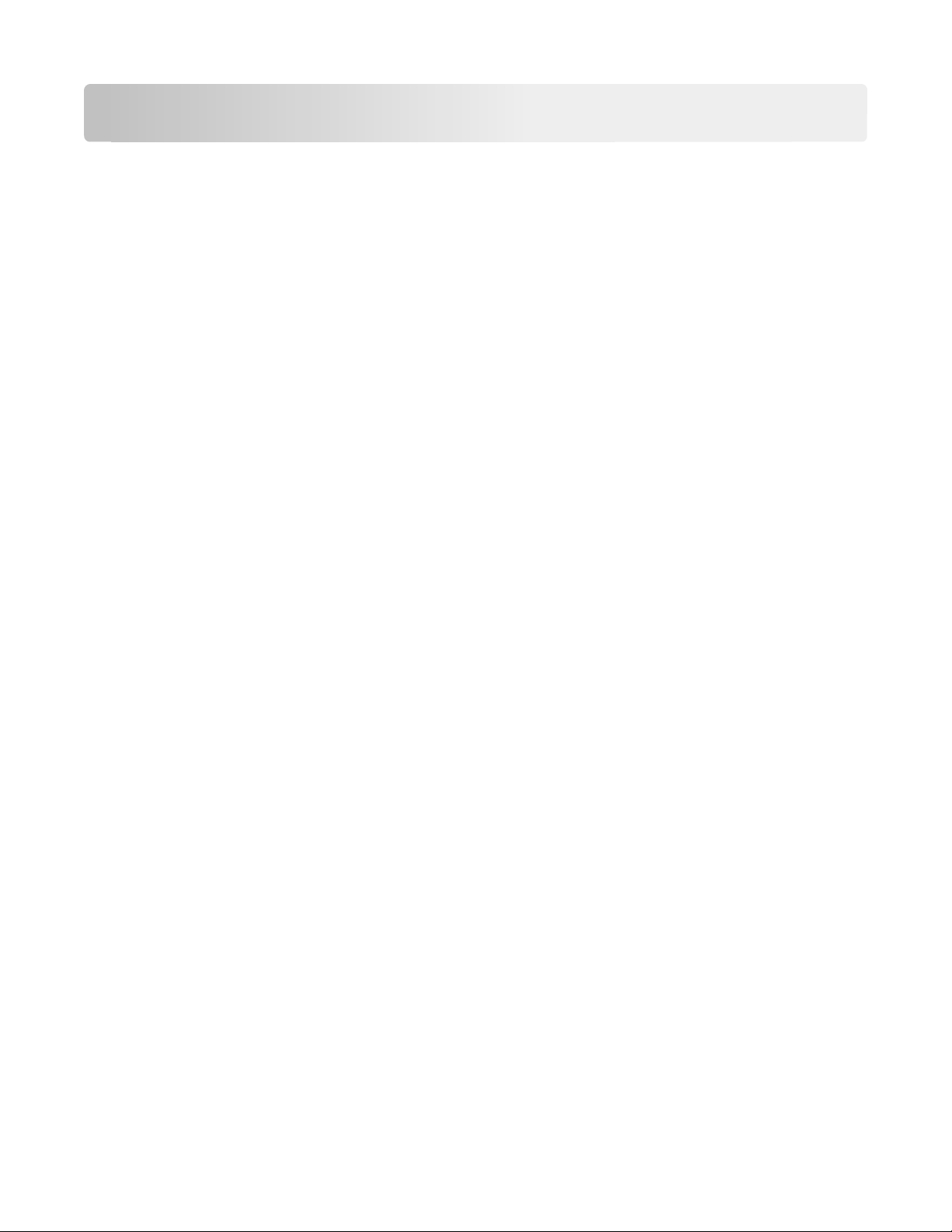
Índice general
Información de seguridad............................................................................9
Información acerca de la impresora...........................................................11
Gracias por elegir esta impresora...........................................................................................................11
Búsqueda de información sobre la impresora........................................................................................11
Selección de ubicación para la impresora...............................................................................................12
Configuraciones de la impresora.............................................................................................................13
Funciones básicas del escáner.................................................................................................................15
Descripción del alimentador automático de documentos (ADF) y del cristal del escáner......................16
Descripción del panel de control de la impresora...................................................................................17
Configuración de la impresora adicional.....................................................21
Conexión de los cables............................................................................................................................21
Instalación del software de la impresora................................................................................................21
Verificación de la instalación de la impresora.........................................................................................22
Impresión de una página de valores de menú..................................................................................................22
Impresión de una página de configuración de la red........................................................................................ 22
Instalación de la impresora en una red con cables.................................................................................23
Minimice el impacto medioambiental de su impresora..............................25
Ahorro de papel y tóner..........................................................................................................................25
Uso de papel reciclado......................................................................................................................................25
Ahorro de suministros ......................................................................................................................................25
Ahorro de energía...................................................................................................................................26
Utilizar el modo Económico..............................................................................................................................26
Ajuste de ahorro de energía ............................................................................................................................. 27
Reciclaje..................................................................................................................................................27
Reciclaje de los productos de Lexmark.............................................................................................................28
Reciclaje del material de embalaje de Lexmark................................................................................................ 28
Devolución de los cartuchos Lexmark para su reutilización o reciclado ...........................................................28
Reducir el ruido de la impresora.............................................................................................................28
Carga de papel y material especial.............................................................30
Configuración del tamaño y el tipo de papel..........................................................................................30
Configuración del valor de papel Universal.............................................................................................30
Carga de la bandeja de papel..................................................................................................................32
Uso del alimentador manual...................................................................................................................35
Índice general
2
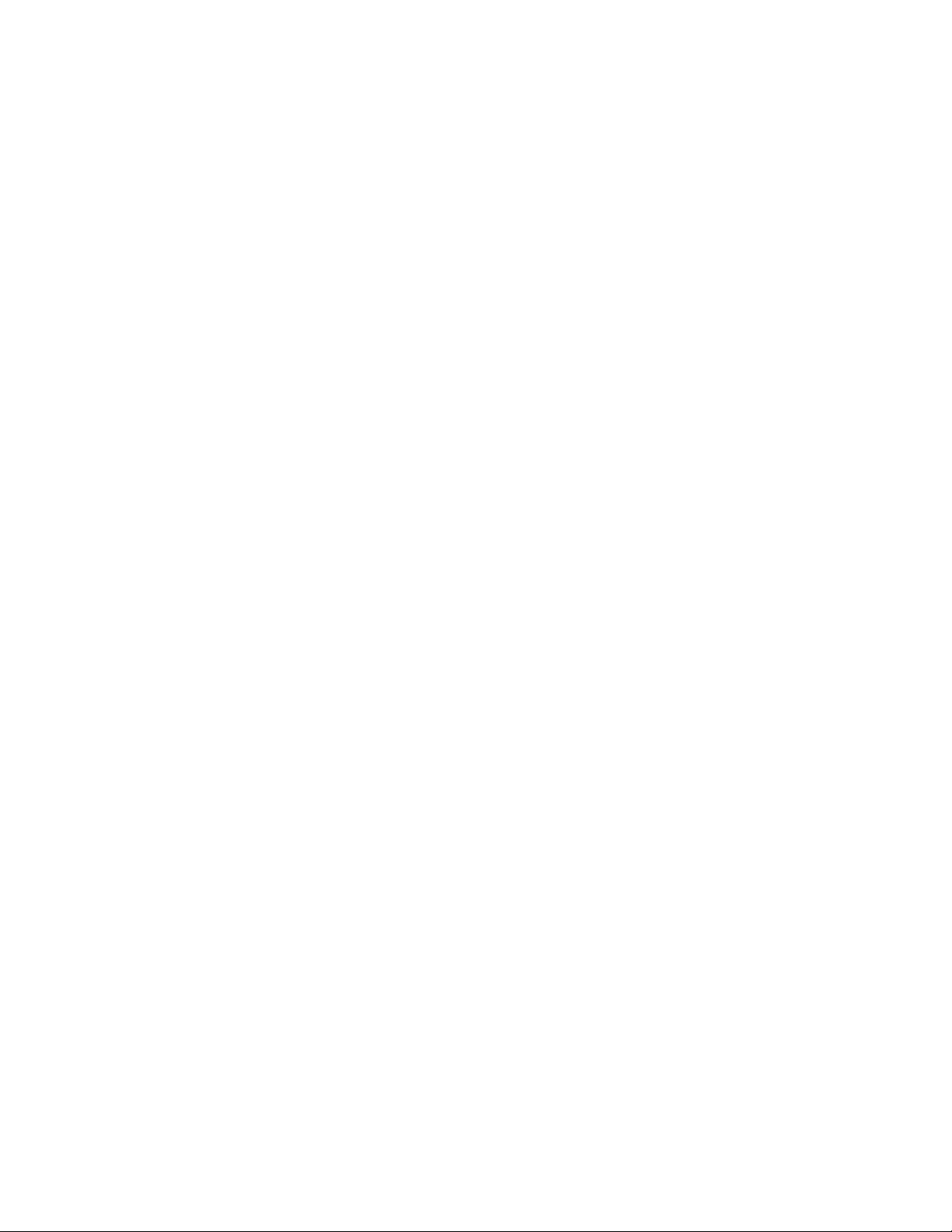
Capacidad de papel.................................................................................................................................37
Instrucciones sobre el papel y el material especial.....................................38
Instrucciones para el papel.....................................................................................................................38
Características del papel...................................................................................................................................38
Papel no recomendado.....................................................................................................................................39
Selección del papel ...........................................................................................................................................39
Selección de formularios preimpresos y papel con cabecera...........................................................................40
Uso de papel reciclado y otro papel de oficina................................................................................................. 40
Almacenamiento del papel.....................................................................................................................41
Tamaños, tipos y pesos de papel admitidos............................................................................................41
Tipos y pesos de papel admitidos por la impresora..........................................................................................41
Tamaños de papel admitidos por la impresora ................................................................................................ 42
Impresión...................................................................................................44
Impresión de un documento...................................................................................................................44
La impresión en ambas caras del papel (función dúplex).......................................................................44
Impresión de documentos especiales.....................................................................................................45
Consejos de uso de papel con cabecera ...........................................................................................................45
Consejos de uso de transparencias................................................................................................................... 45
Consejos de uso de sobres................................................................................................................................46
Consejos de uso de etiquetas ........................................................................................................................... 47
Consejos de uso de cartulina ............................................................................................................................ 47
Impresión de páginas de información.....................................................................................................48
Impresión de una lista de muestras de fuentes................................................................................................48
Cancelación de un trabajo de impresión.................................................................................................48
Cancelación de un trabajo de impresión desde el panel de control.................................................................48
Cancelación de un trabajo de impresión desde el ordenador ..........................................................................48
Copia..........................................................................................................50
Realizar copias.........................................................................................................................................50
Realización de una copia rápida .......................................................................................................................50
Copia mediante el ADF ..................................................................................................................................... 50
Copia mediante el cristal del escáner ...............................................................................................................51
Copia en ambas caras del papel (dúplex) .........................................................................................................51
Copia de fotografías................................................................................................................................52
Copiar en papel especializado.................................................................................................................53
Copia a transparencias......................................................................................................................................53
Copia de la cabecera ......................................................................................................................................... 53
Personalizar valores de copia..................................................................................................................54
Copia de un tamaño a otro...............................................................................................................................54
Índice general
3

Reducción o ampliación de copias....................................................................................................................55
Realización de una copia más clara o más oscura ............................................................................................ 55
Cómo ajustar la calidad de copia ......................................................................................................................56
Clasificación de copias ......................................................................................................................................56
Copia de varias páginas en una sola hoja ......................................................................................................... 57
Interrumpir el trabajo de impresión actual para realizar copias.............................................................58
Cancelar un trabajo de copia...................................................................................................................58
Mejora de la calidad de copia.................................................................................................................58
Envío de e-mail..........................................................................................59
Introducción para enviar e-mail..............................................................................................................59
Configuración de la función de e-mail ..............................................................................................................59
Configuración de la libreta de direcciones........................................................................................................60
Creación de un método abreviado de e-mail con el servidor Web incorporado....................................60
Enviar un documento por e-mail.............................................................................................................60
Envío de un e-mail mediante el teclado ...........................................................................................................60
Envío de e-mail con un número de método abreviado ....................................................................................61
Enviar un e-mail desde la libreta de direcciones ..............................................................................................62
Cancelar un e-mail...................................................................................................................................62
Envío de faxes............................................................................................63
Preparación de la impresora para el envío de fax...................................................................................63
Configuración inicial de fax............................................................................................................................... 63
Selección de una conexión de fax.....................................................................................................................64
Conexión a una línea telefónica analógica........................................................................................................65
Conexión a un servicio DSL ...............................................................................................................................65
Conexión a un sistema PBX o RDSI ...................................................................................................................66
Conexión a un servicio de tono distintivo......................................................................................................... 66
Conexión de la impresora y un teléfono o contestador automático a la misma línea telefónica .................... 67
Conexión a un adaptador para su país o región ...............................................................................................69
Conexión a un ordenador con un módem ........................................................................................... .............73
Configuración del nombre y el número del fax saliente ...................................................................................74
Definición de fecha y hora................................................................................................................................74
Envío de un fax........................................................................................................................................75
Enviar un fax utilizando el panel de control de la impresora............................................................................75
Envío de faxes con el ordenador....................................................................................................................... 75
Envío de un fax a una hora programada...........................................................................................................76
Creación de métodos abreviados............................................................................................................77
Creación de un método abreviado para el destino de fax con el servidor Web incorporado ..........................77
Creación de un método abreviado de destino de fax con el panel de control de la impresora ....................... 77
Uso de métodos abreviados y la libreta de direcciones..........................................................................78
Uso de métodos abreviados de fax................................................................................................................... 78
Índice general
4
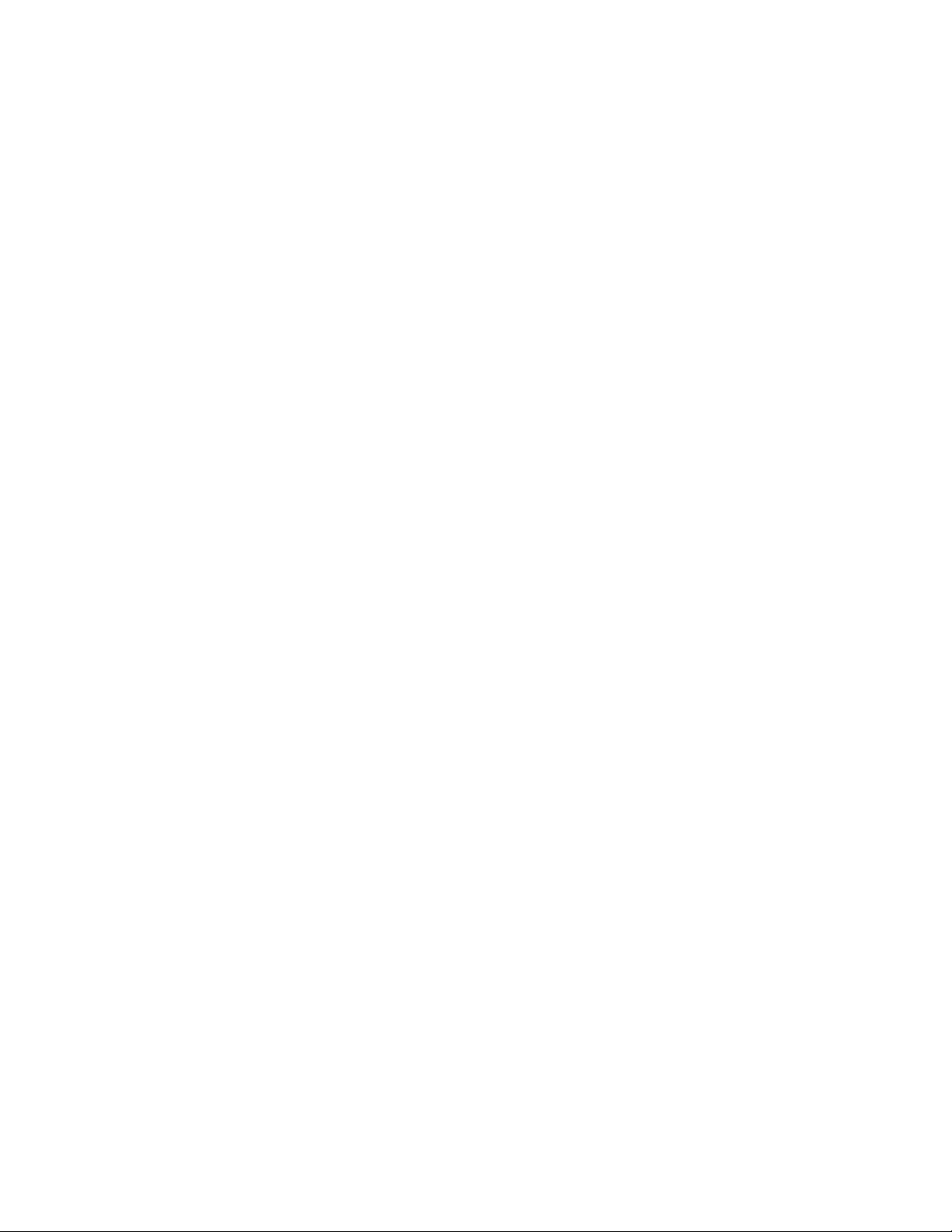
Uso de la libreta de direcciones........................................................................................................................78
Personalizar los valores del fax...............................................................................................................79
Cambio de la resolución del fax ........................................................................................................................ 79
Aclarado u oscurecido del fax........................................................................................................................... 79
Bloqueo de faxes no deseados .........................................................................................................................79
Consulta de un registro de fax.......................................................................................................................... 80
Cancelar un fax saliente..........................................................................................................................80
Explicación de las opciones del fax..........................................................................................................80
Tam. original .....................................................................................................................................................80
Contenido .........................................................................................................................................................80
Resolución.........................................................................................................................................................81
Oscuridad..........................................................................................................................................................81
Mejora de la calidad de fax.....................................................................................................................81
Reenviar un fax........................................................................................................................................81
Digitalización a un ordenador.....................................................................83
Digitalización a un ordenador.................................................................................................................83
Descripción de las opciones del perfil de digitalización..........................................................................84
Mejora de la calidad de digitalización.....................................................................................................86
Uso del software Scan Center.................................................................................................................86
Descripción de las características de Scan Center ............................................................................................ 86
Descripción de los menús de la impresora..................................................87
Lista de menús.........................................................................................................................................87
Menú Papel.............................................................................................................................................87
Origen predeterminado, menú.........................................................................................................................87
Tamaño/tipo, menú ..........................................................................................................................................88
Textura del papel, menú ...................................................................................................................................90
Peso del papel, menú........................................................................................................................................ 91
Menú de tipos personalizados.......................................................................................................................... 91
Tamaños de escáner predeterminados, menú ................................................................................................. 92
Configuración universal, menú ......................................................................................................................... 93
Informes, menú.......................................................................................................................................94
Informes, menú ................................................................................................................................................94
Valores, menú.........................................................................................................................................95
Valores generales, menú ..................................................................................................................................95
Valores de copia, menú ....................................................................................................................................97
Menú Valores del fax ........................................................................................................................................ 99
Valores de impresión ...................................................................................................................................... 104
Menú Redes/puertos............................................................................................................................107
Menús Red estándar o Red <x> ...................................................................................................................... 107
Índice general
5
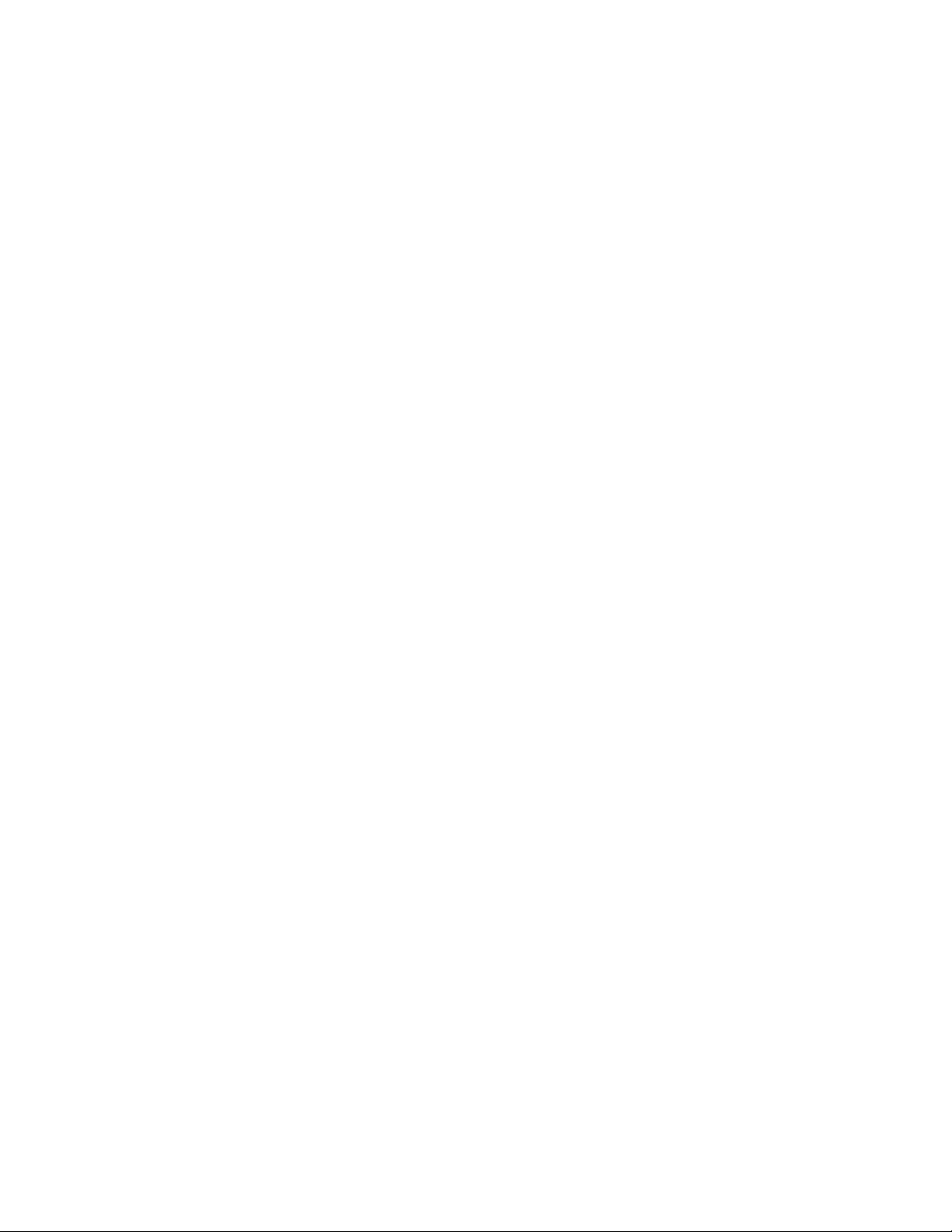
Informes de red, menú ................................................................................................................................... 109
Menú Tarjeta de red .......................................................................................................................................109
TCP/IP, menú ..................................................................................................................................................110
IPv6, menú ...................................................................................................................................................... 111
USB, menú ......................................................................................................................................................111
Fijar fecha y hora...................................................................................................................................113
Mantenimiento de la impresora...............................................................115
Limpieza del exterior de la impresora...................................................................................................115
Limpieza del cristal del escáner.............................................................................................................116
Limpiar los rodillos de separación del alimentador automático de documentos (ADF).......................117
Almacenamiento de suministros...........................................................................................................119
Comprobación del estado de suministros desde un ordenador de red................................................119
Solicitud de suministros........................................................................................................................120
Pedido de cartuchos de tóner......................................................................................................................... 120
Solicitud de un kit fotoconductor ...................................................................................................................120
Sustitución de suministros....................................................................................................................121
Sustitución del cartucho de tóner................................................................................................................... 121
Reemplazar el kit de fotoconductor ............................................................................................................... 123
Desplazamiento de la impresora a otra ubicación................................................................................127
Envío de la impresora............................................................................................................................127
Soporte administrativo.............................................................................128
Búsqueda de información sobre conexión y administración avanzada de redes..................................128
Utilización del servidor Web incorporado.............................................................................................128
Ver informes..........................................................................................................................................128
Comprobación del estado del dispositivo.............................................................................................129
Configuración de alertas de e-mail........................................................................................................129
Restauración de los valores predeterminados de fábrica.....................................................................129
Solución de problemas.............................................................................131
Comprobación de una impresora que no responde..............................................................................131
La pantalla del panel de control está en blanco o sólo muestra diamantes.........................................131
Documentos, impresión de fotos, copias o digitalizaciones incompletas.............................................131
Compruebe la colocación del documento ......................................................................................................131
Compruebe el valor de tamaño del papel ......................................................................................................132
Reinstalar el cartucho de tóner ......................................................................................................................132
Descripción de los mensajes de la impresora.......................................................................................132
Cerrar puerta frontal ......................................................................................................................................132
Código motor no válido ..................................................................................................................................132
Índice general
6

Cargar <fte> con <x> ....................................................................................................................................... 132
Red/Red <x>....................................................................................................................................................132
Prog. código de motor ¡¡NO APAGAR!! ..........................................................................................................132
Programando código del sistema ¡NO APAGAR! ............................................................................................133
Cartucho bajo .................................................................................................................................................133
En espera ........................................................................................................................................................ 133
31.yy Sustituir cartucho de impresión defectuoso o falta cartucho ...............................................................133
30 Relleno incorrecto, cambiar cartucho de tóner .........................................................................................133
32 Sustituir cartucho no admitido ..................................................................................................................133
34 Papel corto................................................................................................................................................. 133
37 Memoria insuficiente para clasificar trabajo .............................................................................................134
38 Memoria llena............................................................................................................................................134
39 Página compleja; puede que algunos datos no se hayan imprimido.........................................................134
54 Error de software en red estándar.............................................................................................................134
54 Error de software de red <x> ..................................................................................................................... 134
56 Puerto USB estándar desactivado..............................................................................................................134
84 Agotándose kit FC ...................................................................................................................................... 135
84 Cambiar kit FC ............................................................................................................................................135
88.yy Cartucho bajo ........................................................................................................................................135
200–250 Atasco de papel................................................................................................................................ 135
290–294 Atascos de papel..............................................................................................................................135
840.01 Escáner desactivado ........................................................................................................................... 138
840.02 Escáner autodesactivado ....................................................................................................................138
Eliminación de atascos..........................................................................................................................138
Cómo evitar atascos........................................................................................................................................138
200–201 papel atascado .................................................................................................................................139
202 Atasco de papel........................................................................................................................................ 141
241 Atasco de papel........................................................................................................................................ 143
251 Atasco de papel........................................................................................................................................ 144
Solución de problemas de impresión....................................................................................................145
Los trabajos no se imprimen...........................................................................................................................145
No se imprimen los PDF en varios idiomas..................................................................................................... 146
El trabajo tarda mucho en imprimirse ............................................................................................................147
Se imprimen caracteres incorrectos ...............................................................................................................147
Los trabajos grandes no se clasifican ..............................................................................................................147
Se producen saltos de página inesperados.....................................................................................................147
Solución de problemas de copia...........................................................................................................148
La copiadora no responde .............................................................................................................................. 148
La unidad de escáner no cierra....................................................................................................................... 148
Baja calidad de las copias................................................................................................................................ 148
Solución de problemas de digitalización...............................................................................................150
Comprobación de un escáner que no responde............................................................................................. 150
La digitalización no se ha realizado correctamente........................................................................................ 150
La digitalización tarda mucho o bloquea el ordenador. .................................................................................150
Índice general
7

Baja calidad de la imagen digitalizada ............................................................................................................151
No se puede digitalizar desde un ordenador.................................................................................................. 151
No se puede crear un Perfil de digitalización .................................................................................................151
Solución de problemas de fax...............................................................................................................152
El ID de remitente no se muestra. ..................................................................................................................152
No se pueden enviar ni recibir faxes...............................................................................................................152
Se pueden enviar pero no recibir faxes ..........................................................................................................154
Se pueden recibir pero no enviar faxes ..........................................................................................................154
El fax recibido tiene una calidad de impresión baja .......................................................................................155
Solución de problemas de alimentación del papel................................................................................155
El papel se atasca frecuentemente................................................................................................................. 155
El mensaje Atasco de papel permanece después de haber eliminado el atasco............................................156
Solución de problemas de calidad de impresión...................................................................................156
Identificación de problemas de calidad de impresión....................................................................................156
Páginas en blanco ...........................................................................................................................................157
Los caracteres tienen bordes dentados o desiguales ..................................................................................... 157
Imágenes recortadas ...................................................................................................................................... 157
Fondo gris .......................................................................................................................................................158
Imágenes fantasma.........................................................................................................................................158
Márgenes incorrectos .....................................................................................................................................159
Curvatura del papel ........................................................................................................................................159
La impresión es demasiado oscura .................................................................................................................160
La impresión es demasiado clara.................................................................................................................... 161
Impresión con arrugas ....................................................................................................................................162
Aparecen líneas negras o blancas sólidas en las transparencias o el papel....................................................162
Líneas horizontales .........................................................................................................................................163
Líneas verticales a trazos ................................................................................................................................163
La página presenta tóner borroso o manchas de fondo................................................................................. 164
El tóner se difumina ........................................................................................................................................ 164
Manchas de tóner........................................................................................................................................... 165
La calidad de impresión de las transparencias es deficiente..........................................................................165
No se abre el servidor Web incorporado..............................................................................................166
Compruebe las conexiones de red..................................................................................................................166
Compruebe los valores de red........................................................................................................................ 166
Cómo ponerse en contacto con el servicio de atención al cliente........................................................166
Avisos.......................................................................................................167
Información de producto......................................................................................................................167
Aviso de la edición.................................................................................................................................167
Consumo de energía..............................................................................................................................170
Índice alfabético.......................................................................................180
Índice general
8
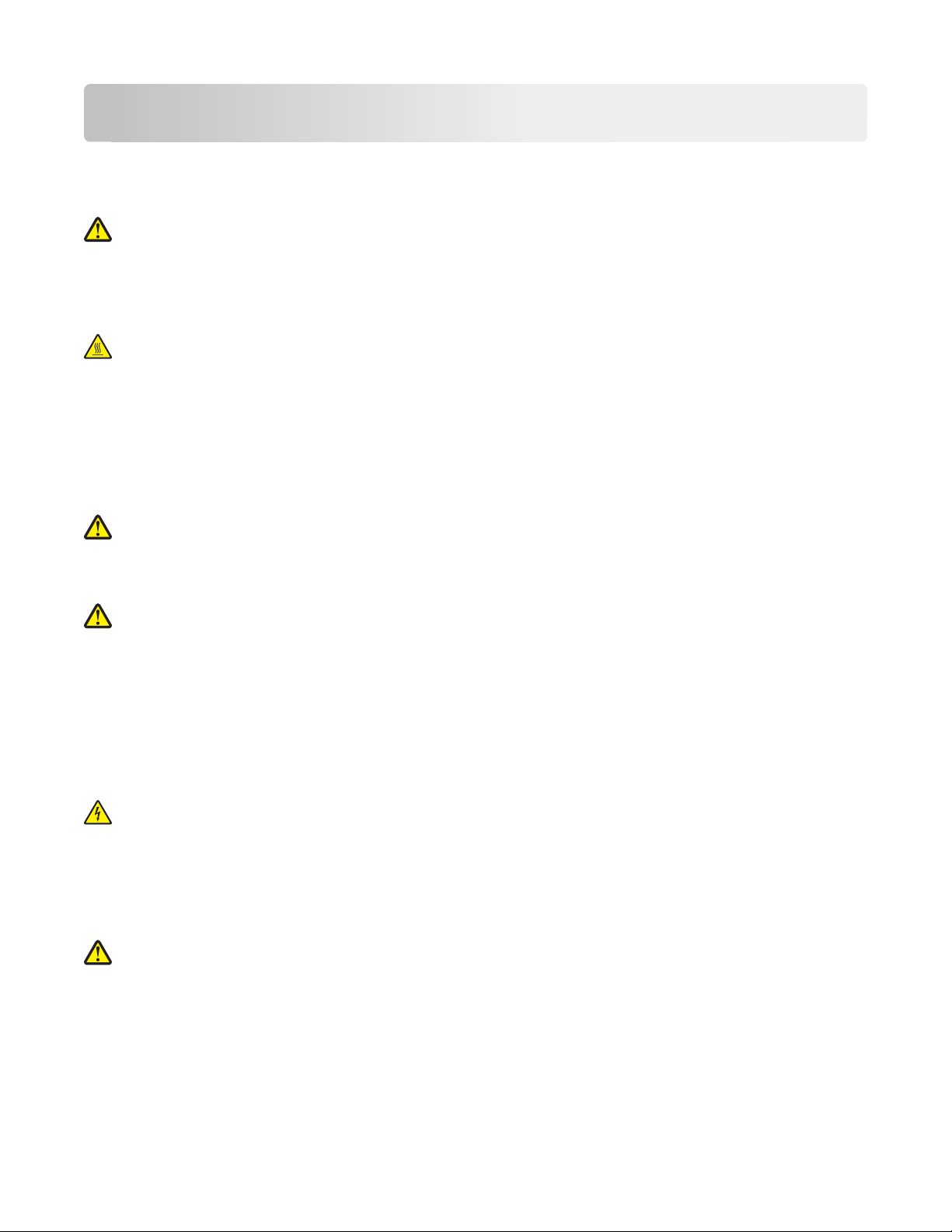
Información de seguridad
Conecte el cable de alimentación a un enchufe con toma de tierra, situado cerca del producto y de fácil acceso.
No coloque o utilice este producto cerca del agua o de lugares húmedos.
PRECAUCIÓN: POSIBLES DAÑOS PERSONALES: Este producto utiliza un láser. El uso de los controles o ajustes o
el llevar a cabo procedimientos distintos a los especificados aquí puede causar niveles de radiación peligrosos.
Durante el proceso de impresión que utiliza este producto se calienta el medio de impresión y el calor puede provocar
que el medio emita gases. Para evitar emisiones peligrosas, el usuario deberá comprender y seguir lo expuesto en la
sección de las instrucciones de utilización donde se describen las directrices para seleccionar el material de impresión.
PRECAUCIÓN: SUPERFICIE CALIENTE: El interior de la impresora podría estar caliente. Para reducir el riesgo de
sufrir daños causados por un componente caliente, deje que la superficie se enfríe antes de tocarla.
Utilice exclusivamente el cable de alimentación que se suministra junto con este producto o el repuesto autorizado
por el fabricante.
Utilice sólo el cable de telecomunicaciones (RJ-11) incluido o un cable 26 AWG o más largo para conectar este producto
a la red telefónica conmutada pública.
Tenga cuidado al sustituir la batería de litio.
PRECAUCIÓN: POSIBLES DAÑOS PERSONALES: Existe riesgo de explosión si se sustituye incorrectamente una
batería de litio.Sustitúyala sólo por el mismo tipo de batería o por uno equivalente. No recargue, desmonte ni
incinere una batería de litio. Deseche las baterías usadas según las instrucciones del fabricante y la normativa
local.
PRECAUCIÓN: POSIBLES DAÑOS PERSONALES: Siga estas instrucciones para evitar daños personales o en la
impresora:
• Pulse el interruptor para apagar la impresora y desenchufe el cable de alimentación de la toma de la pared antes
de continuar.
• Desconecte todos los cables de la impresora antes de desplazarla.
• Use las agarraderas que están a ambos lados de la impresora para levantarla.
• No ponga los dedos bajo la impresora cuando la coloque.
• Antes de configurar la impresora, asegúrese de que está rodeada de una zona despejada .
PRECAUCIÓN: PELIGRO DE DESCARGAS ELÉCTRICAS Asegúrese de que todas las conexiones externas (como las
conexiones de sistemas telefónicos y Ethernet) están instaladas correctamente en sus correspondientes puertos
plug-in.
Este producto se ha diseñado, verificado y aprobado para cumplir los más estrictos estándares de seguridad global
usando los componentes específicos del fabricante. Puede que las características de seguridad de algunas piezas no
sean siempre evidentes. El fabricante no se hace responsable del uso de otras piezas de recambio.
PRECAUCIÓN: POSIBLES DAÑOS PERSONALES: No corte, doble, ate, aplaste o coloque objetos pesados en el
cable de alimentación. No someta el cable de alimentación a abrasión o tensión. No aplaste el cable de
alimentación entre objetos como muebles y paredes. Si alguna de esto sucediera, existiría el riesgo de fuego o
descarga eléctrica. Inspeccione el cable de alimentación regularmente y compruebe que no hay signos de tales
problemas. Retire el cable de alimentación de la toma eléctrica antes de inspeccionarlo.
Las tareas de reparación o mantenimiento de la impresora que no se describan en las instrucciones de funcionamiento
deberá realizarlas un técnico autorizado.
Información de seguridad
9
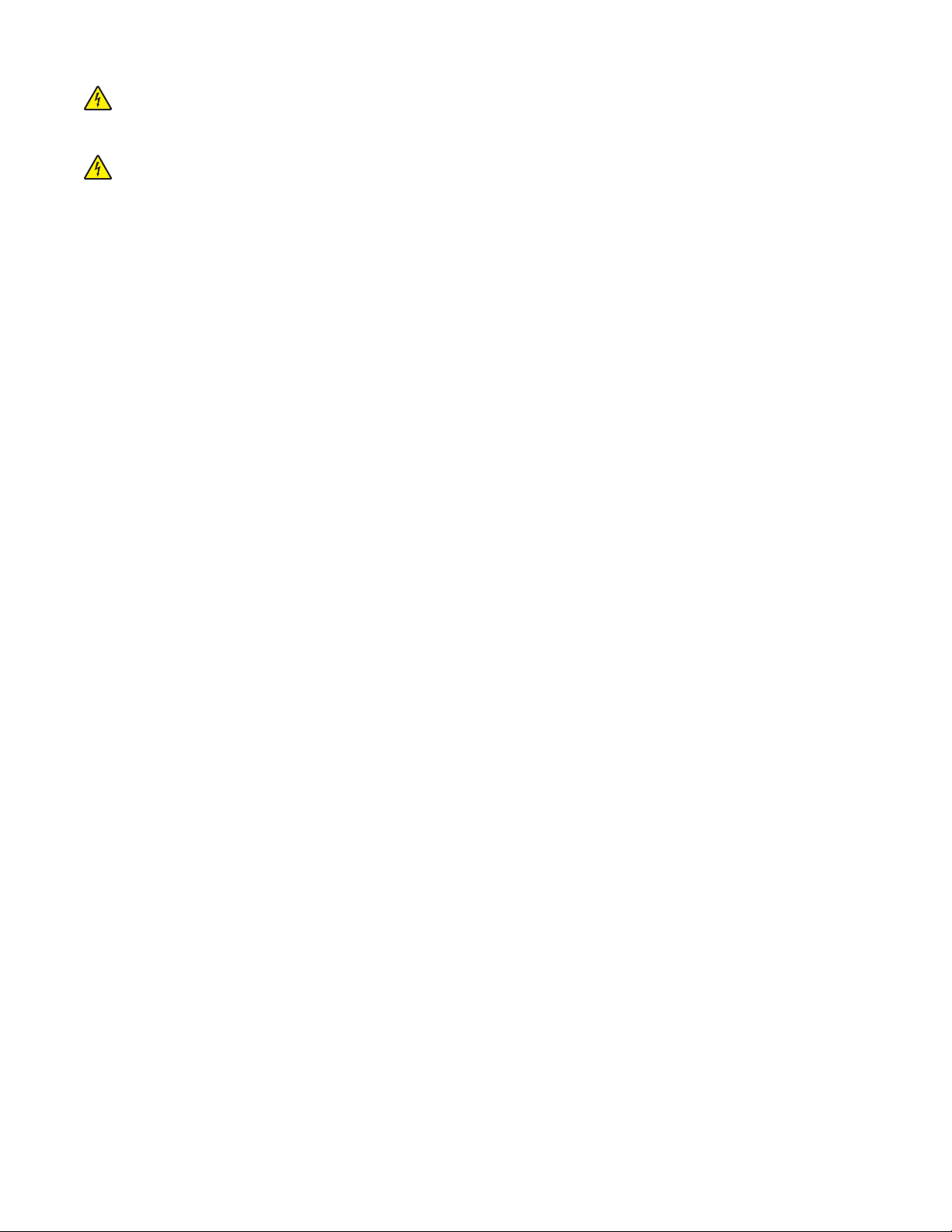
PRECAUCIÓN: PELIGRO DE DESCARGAS ELÉCTRICAS Para evitar el riesgo de shock eléctrico al limpiar el exterior
de la impresora, desconecte el cable de electricidad del enchufe de la pared y desconecte todos los cables de la
impresora antes de continuar.
PRECAUCIÓN: PELIGRO DE DESCARGAS ELÉCTRICAS No utilice la función de fax durante una tormenta eléctrica.
No configure este producto ni realice ninguna conexión eléctrica o de cables, como la función de fax, el cable de
alimentación o el teléfono, durante una tormenta eléctrica.
NO TIRE ESTAS INSTRUCCIONES.
Información de seguridad
10
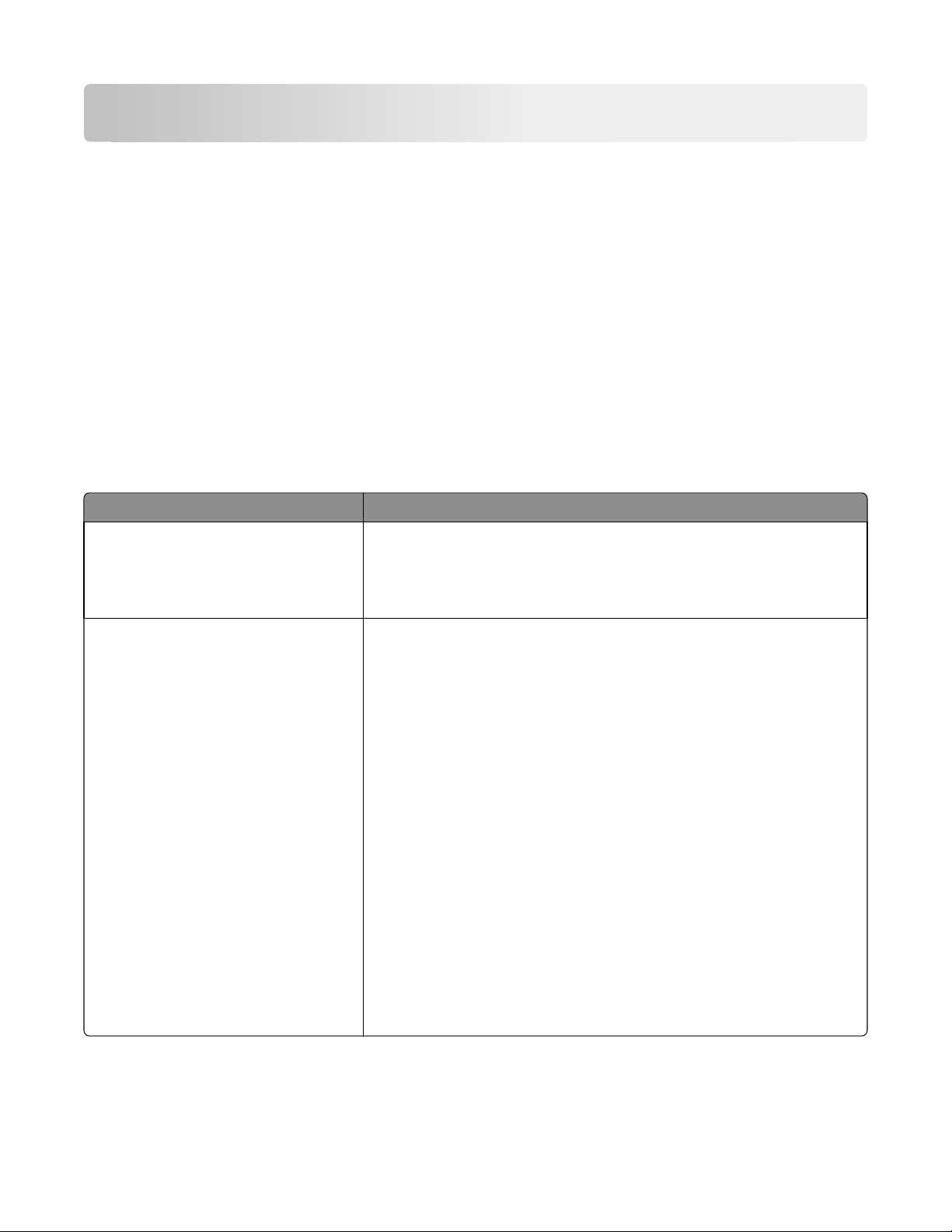
Información acerca de la impresora
Gracias por elegir esta impresora.
Nos hemos esforzado para crear un producto que satisfaga sus necesidades.
Para comenzar a utilizar la impresora ahora mismo, utilice la documentación de instalación incluida con la impresora
y concéntrese en la información de la Guía del usuario que le enseña a realizar las tareas básicas.Para sacar el máximo
rendimiento a la impresora, lea la Guía del usuario con atención y no olvide consultar la información más actualizada
en nuestro sitio Web.
Estamos comprometidos a proporcionar rendimiento y valor con nuestras impresoras, y queremos asegurarnos de que
esté satisfecho. Si en algún momento surgiera algún problema, uno de nuestros expertos representantes de soporte
estará encantado de ayudarle a resolverlo de inmediato. Si desea que incorporemos alguna mejora, háganoslo saber
también.Trabajamos por y para usted, por eso sus sugerencias nos ayudarán a mejorar.
Búsqueda de información sobre la impresora
¿Qué información busca? Encuéntrela aquí
Instrucciones de configuración inicial:
• Conexión de la impresora
• Instalación del software de la
impresora
Configuración adicional e instrucciones de
uso de la impresora::
• Selección y almacenamiento de papel y
material especial de impresión
• Carga del papel
• Realización de tareas de impresión,
copia, digitalización y fax según el
modelo de impresora
• Configuración de los valores de
impresora
• Ver e imprimir documentos y fotos
• Configuración y uso del software de la
impresora
• Instalación y configuración de la
impresora en una red según el modelo
de impresora
• Cuidado y mantenimiento de la
impresora
• Diagnóstico y solución de problemas
Documentación de instalación: la documentación de instalación suministrada
con la impresora también está disponible en el sitio Web de Lexmark en
www.lexmark.com/publications/.
Guía del usuario: la Guía del usuario está disponible en el CD Software y
documentación.
Para las actualizaciones, consulte en nuestro sitio web en
www.lexmark.com/publications/.
Información acerca de la impresora
11

¿Qué información busca? Encuéntrela aquí
Ayuda para utilizar el software de la
impresora
La última información suplementaria,
actualizaciones y asistencia técnica:
• Documentación
• Descargas de controladores
• Chat de asistencia en directo
• Asistencia por e‑mail
• Asistencia telefónica
Ayuda de Windows o Mac: abra un programa o aplicación de software de la
impresora y haga clic en Ayuda.
?
Haga clic en
Notas:
para ver información sensible al contexto.
• La Ayuda se instala automáticamente con el software de la impresora.
• El software de la impresora se encuentra en la carpeta Program de la
impresora o en el escritorio, según el sistema operativo.
Sitio web de asistencia de Lexmark: support.lexmark.com
Nota: Seleccione su región y, a continuación, seleccione su producto para ver
el sitio de asistencia correspondiente.
Los números de asistencia telefónica y el horario de atención para su región o
país se encuentran en el sitio Web de asistencia o en la garantía impresa que
se suministra con la impresora.
Registre la información siguiente (que se encuentra en el recibo de compra y
en la parte posterior de la impresora) y téngala a mano cuando llame al número
de asistencia para que le atiendan más rápido:
• Número de tipo de máquina
• Número de serie
• Fecha de compra
• Lugar de compra
Información sobre la garantía La información sobre la garantía es diferente en cada país o región:
• En los EE.UU.—Consulte la declaración de garantía limitada que se incluye
con la impresora o en support.lexmark.com.
• Resto del mundo: consulte la garantía impresa que se incluye con la
impresora.
Selección de ubicación para la impresora
Cuando seleccione una localización para la impresora, deje espacio suficiente para abrir las bandejas, cubiertas y
puertas. Cuestiones importantes:
• Asegúrese de que las corrientes de aire de la habitación cumplen con la última revisión del estándar ASHRAE 62.
• Proporcionar una superficie plana, limpia y estable.
• Mantenga la impresora:
– Lejos del flujo de aire de los aparatos de aire acondicionado, calentadores o ventiladores
– Apartada de la luz solar directa, lugares con mucha humedad o cambios de temperatura.
– Limpia, seca y sin polvo
• Deje el siguiente espacio recomendado alrededor de la impresora para una correcta ventilación:
Información acerca de la impresora
12
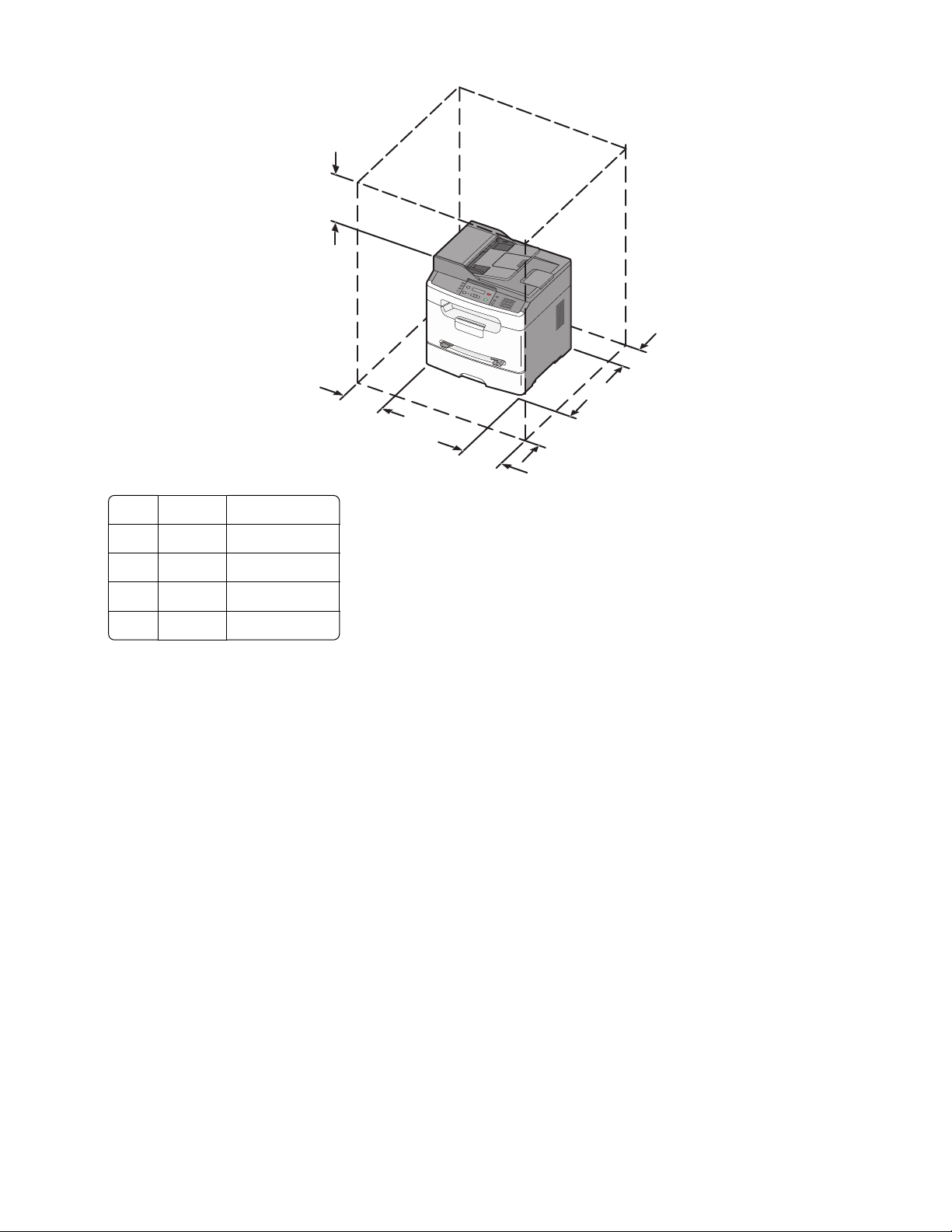
1 Izquierda 31 cm (12 pulg.)
2 Derecha 31 cm (12 pulg.)
3 Frontal 41 cm (16 pulg)
4 Posterior 15 cm (6 pulg)
5 Superior 31 cm (12 pulg.)
5
1
@
!
.
2
A
B
C
4
3
G
H
D
I
E
F
5
J
K
L
6
7
P
M
Q
N
R
O
S
8
T
U
V
9
W
X
Y
Z
*
0
#
4
1
3
2
Configuraciones de la impresora
Modelo básico
La siguiente ilustración muestra la impresora junto con sus características:
Información acerca de la impresora
13

7
2
6
1 Panel de control de la impresora
2 Bandeja de salida estándar
3 Tope de papel
4 Alimentador manual
5 Bandeja de papel (250 hojas)
6 Puerta frontal
1
@
!
.
2
A
B
C
4
3
G
H
D
I
E
F
5
J
K
L
6
7
P
M
Q
N
R
O
S
8
T
U
V
9
W
X
Y
Z
*
0
#
1
3
4
5
7 Botón de liberación de la puerta frontal
Modelo configurado
La siguiente ilustración muestra la impresora totalmente configurada:
Información acerca de la impresora
14
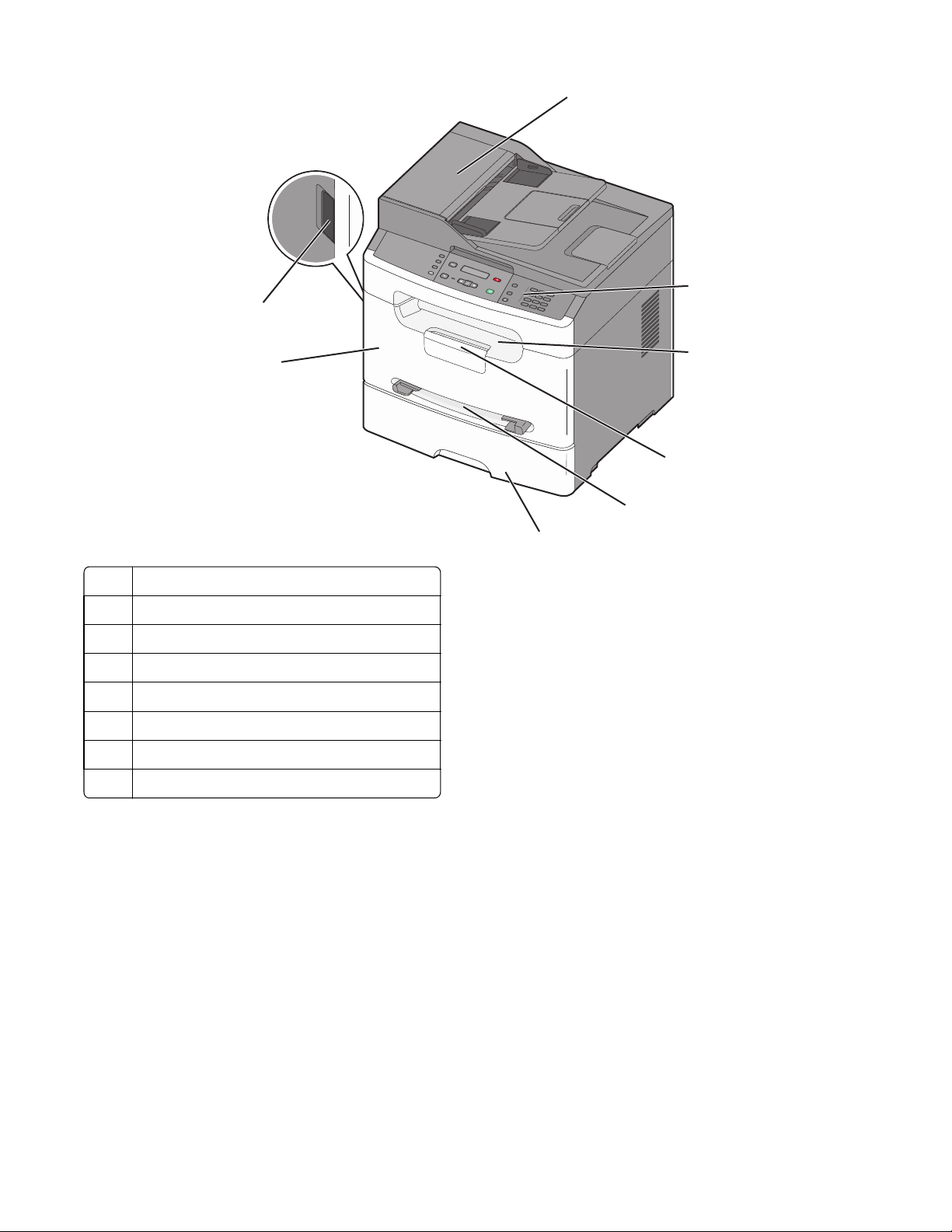
1
8
7
1 Alimentador automático de documentos (ADF)
2 Panel de control de la impresora
3 Bandeja de salida estándar
4 Tope de papel
5 Alimentador manual
6 Bandeja de papel (250 hojas)
1
@
!
.
2
A
B
C
4
3
G
H
D
I
E
F
5
J
K
L
6
7
P
M
Q
N
R
O
S
8
T
U
V
9
W
X
Y
Z
*
0
#
2
3
4
5
6
7 Puerta frontal
8 Botón de liberación de la puerta frontal
Funciones básicas del escáner
El escáner proporciona funciones de copia, fax y digitalización en red.
Nota: El fax cuenta únicamente con los modelos seleccionados.
Puede:
• Realizar copias rápidas o cambiar los valores en el panel de control de la impresora para realizar trabajos de copia
específicos.
• Enviar fax utilizando el panel de control de la impresora.
• Enviar un fax a varios destinos de fax simultáneamente.
• Digitalizar documentos y enviarlos a su equipo o a una dirección de e-mail.
Información acerca de la impresora
15
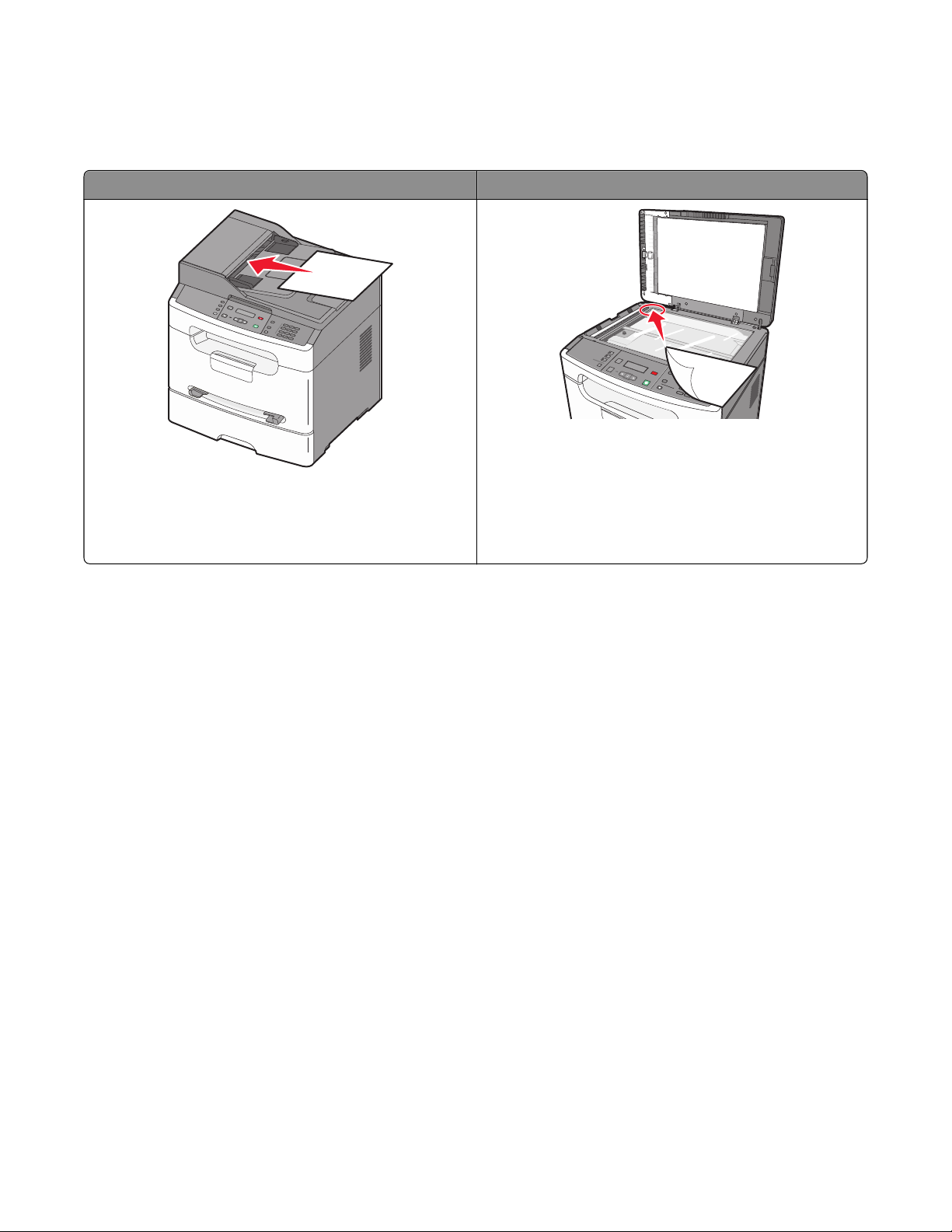
Descripción del alimentador automático de documentos (ADF) y del cristal del escáner
Alimentador automático de documentos (ADF) Cristal del escáner
ABC
1
@
!
.
2
A
B
C
4
3
G
H
D
I
E
F
5
J
K
L
6
7
P
M
Q
N
R
O
S
8
T
U
V
9
W
X
Y
Z
*
0
#
A
B
C
1
@
!
.
2
A
B
C
4
G
H
3
I
D
E
F
5
J
K
L
7
P
6
Q
R
M
S
N
O
8
T
U
V
9
W
X
Y
Z
*
0
#
Utilice el cristal del escáner para una sola página, objetos
pequeños (como fotografías o postales), transparencias,
Use el alimentador automático de documentos (ADF) para
documentos multipágina.
Nota: El alimentador automático de documentos (ADF) está
disponible sólo en los modelos seleccionados.
papel fotográfico o material de poco grosor (como recortes
de revistas).
Puede utilizar el alimentador automático de documentos (ADF) o el cristal del escáner para copiar o escanear
documentos.
Uso del alimentador automático de documentos
Nota: El alimentador automático de documentos (ADF) está disponible sólo en los modelos seleccionados.
El alimentador automático de documentos puede copiar o escanear varias páginas. Cuando utilice el alimentador
automático de documentos:
• Cargue el documento hacia arriba en el ADF, con el lado corto primero.
• Cargue más de 30 hojas de papel normal de 75 g/m
automático de documentos (ADF).
2
(20 lb) de peso en la bandeja de entrada del alimentador
• Digitalice tamaños de papel desde 139,7 mm x 210 mm (5,5 x 8,3 in.) a 215,9 x 355,6 mm (8,5 x 14 in.).
• Digitalice documentos con distintos tamaños de página (Carta y Legal).
• Digitalice papel con un peso de 60 a 105 g/m
2
(de 16 a 28 lb).
• No cargue en el alimentador postales, fotografías, objetos pequeños, transparencias, papel fotográfico o material
de poco grosor (como recortes de revistas). Coloque dichos elementos sobre el cristal del escáner.
Uso del cristal del escáner
El cristal del escáner se puede utilizar para digitalizar o copiar páginas independientes o páginas de un libro. Si desea
utilizar el cristal del escáner:
• Coloque un documento hacia abajo en el cristal del escáner en la esquina superior izquierda.
• Digitalice o copie documentos con un tamaño desde 114,3 x 139,7 mm (4,5 x 5,5 in.) a 215,9 x 297,2 mm
(8,5 x 11,7 in.).
Información acerca de la impresora
16
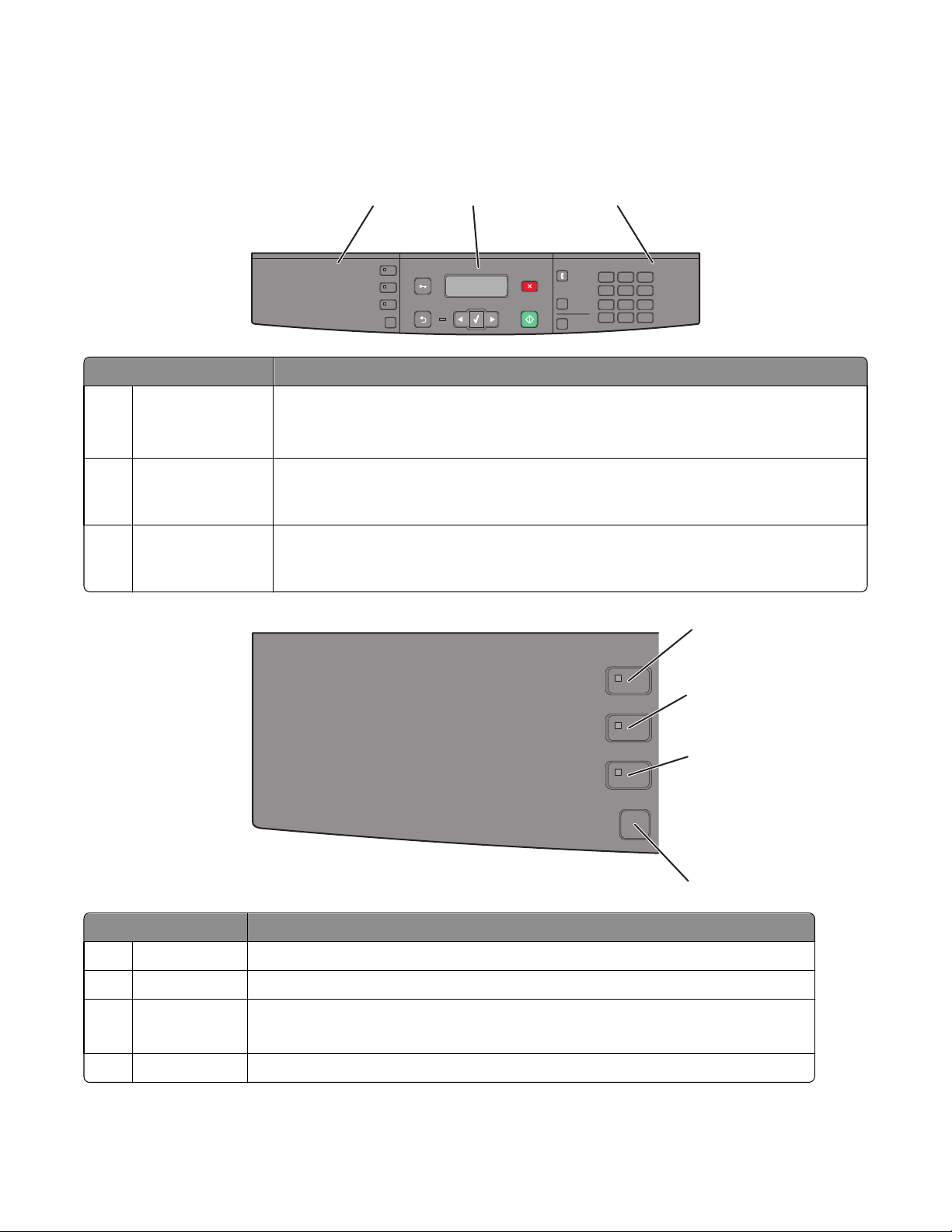
• Copie libros de hasta 25,4 mm (1 in.) de grosor.
Copy
Scan/Email
Fax
3
Copy
Scan/Email
Fax
Descripción del panel de control de la impresora
12 3
Menu
Back
Options
Stop/Cancel
Select
Hook
Redial/Pause
Start
AddressBook
DEF
ABC
@
!.
3
2
1
MNO
JKL
6
5
4
PQRS
WXYZ
TUV
9
8
7
*
Shortcuts
0
#
Elemento Descripción
1 Selecciones y
valores
Seleccione una función como Copia, Escaneo/e-mail, Fax u Opciones. Utilice la libreta de
direcciones cuando digitalice a e‑mail.
Nota: El modo Fax no está disponible en modelos de impresora seleccionados.
2 Área de visualización Permite ver las opciones de digitalización, copia, envío de faxes e impresión, así como
mensajes de estado y de error. Acceda a los menús de administración; iniciar, detener o
cancelar un trabajo de impresión.
3 Área de teclado Permite introducir números, letras o símbolos en la pantalla.Acceda a la Libreta de direcciones
o cambie los valores predeterminados de fax según los modelos de impresora que admitan
fax.
1
2
Options
4
Elemento Descripción
1 Copiar Accede a la función de copia
2 Digitalizar/Email Accede a la función de digitalización o de digitalizar a e-mail
3 Fax Accede a la función de fax
Nota: El modo Fax no está disponible en modelos de impresora seleccionados.
4 Opciones Cambios temporales en valores tales como Tamaño original, Origen del papel y Graduar
Información acerca de la impresora
17

2
3
1
Menu
Back
9
8
Select
7
6
5
Stop/Cancel
Start
4
Elemento Descripción
1 Menú
Accede a los menús de administración
2 Mostrar Permite ver las opciones de digitalización, copia, envío de faxes e impresión, así como
mensajes de estado y de error.
3 Detener/Cancelar
• Detiene la impresión
• Sale de un menú y vuelve al estado Lista
4 Inicio
5 Flecha hacia la derecha
6 Seleccione
7 Flecha hacia la izquierda
Inicia un trabajo de copia, de escaneo o de fax
Desplaza a la derecha
Acepta selecciones y valores de menús
Desplaza a la izquierda
Información acerca de la impresora
18
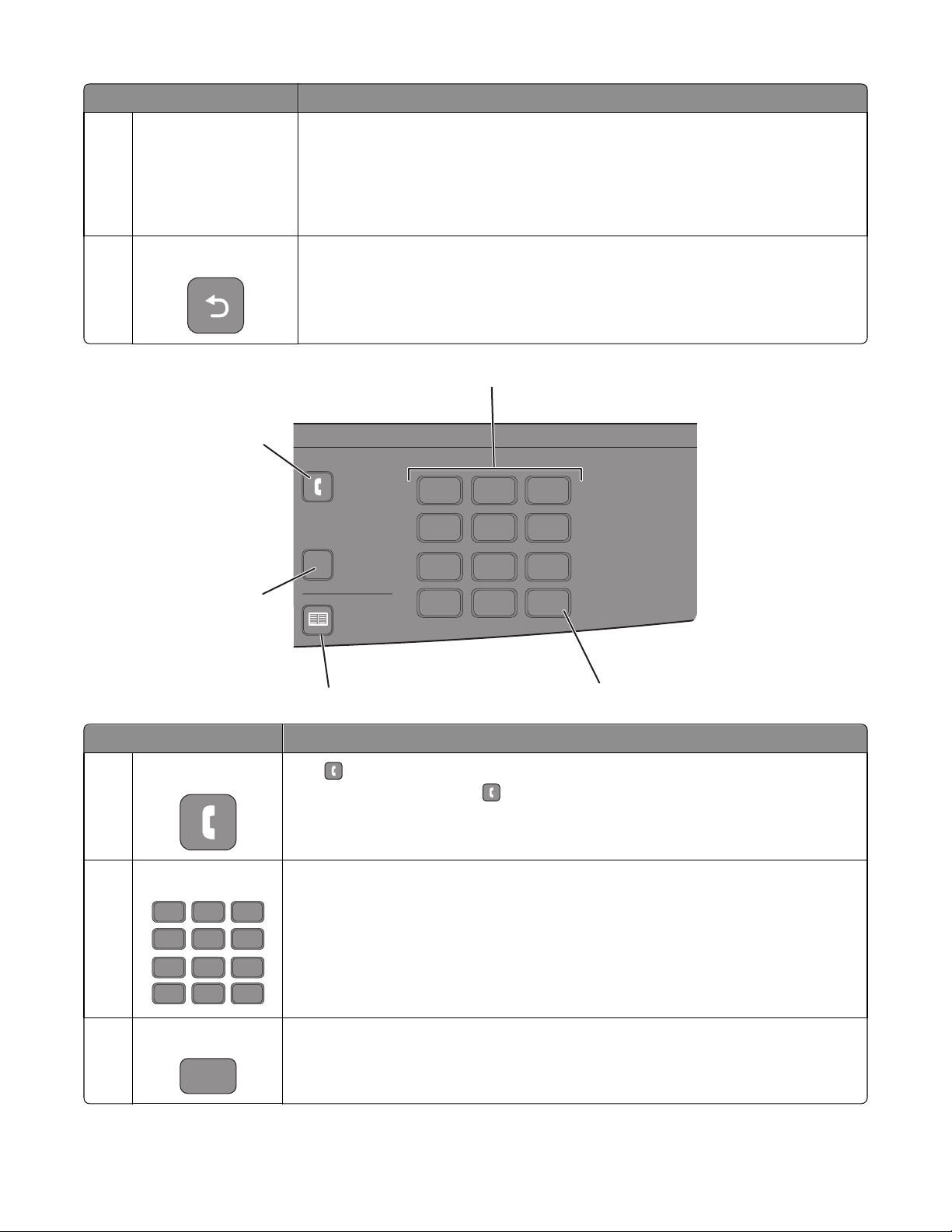
Elemento Descripción
8 Indicador
9 Atrás
• Apagado: La impresora está apagada.
• Verde con parpadeo: la impresora se está calentando, procesando datos o
imprimiendo.
• Verde fijo: la impresora está encendida, pero inactiva.
• Rojo fijo: se necesita la intervención del operador.
Vuelve al menú anterior
2
1
Hook
Redial/Pause
1
4
PQRS
7
@
ABC
!.
2
JKL
5
TUV
8
3
6
WXYZ
9
DEF
MNO
5
Address Book
4
Elemento Descripción
1 Colgar
Pulse para ocupar la línea (lo mismo que ocurre cuando se descuelga un teléfono) cuando
se está enviando un fax. Pulse
Nota: El modo Fax no está disponible en modelos de impresora seleccionados.
2 Teclado
ABC
@
1
4
7
!.
PQRS
*
3
2
JKL
6
5
TUV
9
8
0
3 Métodos abreviados
Permite introducir números, letras o símbolos en la pantalla.
DEF
MNO
WXYZ
#
Accede a la pantalla de métodos abreviados
*
0
Shortcuts
#
3
por segunda vez para desocupar la línea.
#
Información acerca de la impresora
19

Elemento Descripción
4 Libreta de direcciones
5 Rellamada/Pausa
Acceda a cualquiera de los métodos abreviados programados (1‑99) para el envío de fax y
de e‑mail.
Nota: El modo Fax no está disponible en modelos de impresora seleccionados.
• Pulse el botón Rellamada/Pausa para que haya una pausa de marcado de dos o tres
segundos en un número de fax. En el campo Fax para, una pausa de marcado se
representa mediante una coma (,).
• Pulse el botón Rellamada/Pausa para volver a llamar a un número de fax.
• El botón sólo funciona en el menú Fax o con las funciones de fax. Cuando se pulsa el
botón Rellamada/Pausa fuera del menú Fax, de la función de fax o de la pantalla de
inicio, suena un pitido de error.
Nota: El modo Fax no está disponible en modelos de impresora seleccionados.
Información acerca de la impresora
20

Configuración de la impresora adicional
Conexión de los cables
1 Conecte el cable de alimentación a la impresora y, a continuación, a un enchufe.
2 Conecte la impresora a un ordenador o red.
• Para establecer una conexión local, asegúrese de instalar el CD de la impresora antes de conectar el cable USB.
• Para una conexión en red, conecte un cable Ethernet antes de instalar el CD de la impresora.
3
1
2
1 Puerto Ethernet
2 puerto USB
3 Enchufe para el cable de alimentación de la impresora
Instalación del software de la impresora
Un controlador de impresora es sofware que permite al ordenador comunicarse con la impresora. El software de la
impresora se instala normalmente durante la configuración inicial de la impresora. Si necesita instalar el software
después de la configuración, siga estas instrucciones:
Para usuarios de Windows
1 Cierre todos los programas de software abiertos.
2 Inserte el CD Software y documentación.
3 En el cuadro de diálogo principal de instalación, haga clic en Instalar.
4 Siga las instrucciones que aparecen en la pantalla.
Configuración de la impresora adicional
21

Para usuarios de Macintosh
1 Cierre todas las aplicaciones de software.
2 Inserte el CD Software y documentación.
3 En el Finder, haga doble clic en el icono del CD de la impresora que aparece automáticamente.
4 Haga doble clic en el icono Instalar.
5 Siga las instrucciones que aparecen en la pantalla.
Utilizando la World Wide Web
1 Visite el sitio Web de Lexmark www.lexmark.com.
2 En el menú Controladores y descargas, haga clic en Buscar controladores.
3 Seleccione primero la impresora y después el sistema operativo.
4 Descargue el controlador e instale el software de la impresora.
Verificación de la instalación de la impresora
Si su impresora es un modelo de red y se encuentra conectada a una, imprima una página de configuración de la red
para verificar la conexión. Esta página también proporciona información importante que facilita la configuración de la
impresión en red.
Impresión de una página de valores de menú
Imprimir una página de valores de menús para examinar los valores de menús actuales.
Nota: Si no ha modificado todavía ningún valor de elemento de menú, la página de valores de menú presenta todos
los valores predeterminados de fábrica. Una vez que seleccione y guarde otros valores de los menús, sustituirán a los
valores predeterminados de fábrica como valores predeterminados del usuario. El valor predeterminado del usuario
permanece activo hasta que vuelve a acceder al menú. Elija otro valor y guárdelo.
1 Asegúrese de que la impresora está encendida y que aparece Lista.
2 En el panel de control de la impresora, pulse .
3 Pulse los botones de flecha hasta que aparezca Informes y, a continuación pulse .
4 Pulse los botones de flecha hasta que aparezca Página de valores de menú y, a continuación, pulse .
Después de imprimir la página de valores de menú, aparece el mensaje Lista.
Impresión de una página de configuración de la red
Si la impresora está conectada a una red, imprima una página de configuración de la red para verificar la conexión. Esta
página también proporciona información importante que facilita la configuración de la impresión en red.
1 Asegúrese de que la impresora está encendida y de que aparece el mensaje Lista.
2 En el panel de control, pulse .
3 Pulse los botones de flecha hasta que aparezca Informes y, a continuación pulse .
Configuración de la impresora adicional
22

4 Pulse los botones de flecha hasta que aparezca Página de configuración de la red y, a continuación
pulse
Una vez impresa la página de configuración de la red, aparece el mensaje Lista.
.
5 Compruebe la primera sección de la página de configuración de la red y confirme que el estado es “Conectado”.
Si el estado es "Sin conexión", puede que el concentrador de LAN no esté activo o que el cable de red no funcione
correctamente. Póngase en contacto con el personal de soporte del sistema para obtener una solución y, a
continuación, imprima otra página de configuración de la red.
Instalación de la impresora en una red con cables
Siga las siguientes instrucciones para instalar una impresora en una red con cables. Estas instrucciones son sólo para
las conexiones Ethernet.
Antes de instalar la impresora en una red con cables, asegúrese de que:
• Ha realizado la configuración inicial de la impresora.
• La impresora está conectada a la red con un cable de tipo apropiado.
Para usuarios de Windows
1 Inserte el CD Software y documentación.
Espere a que aparezca la pantalla de bienvenida.
Si el CD no se ejecuta tras un minuto, ejecútelo manualmente:
a Haga clic en , o haga clic en Inicio y luego en Ejecutar.
b En el cuadro Iniciar búsqueda o Ejecutar, escriba D: etup.exe, donde D es la letra de la unidad de CD o DVD.
2 Haga clic en Instalar impresora y software.
3 Haga clic en Aceptar para aceptar el acuerdo de licencia.
4 Seleccione Sugerida, y haga clic en Siguiente.
Nota: Para configurar la impresora con una dirección IP estática, mediante IPv6, o para configurar impresoras
utilizando scripts, seleccione Personalizada y siga las instrucciones que aparecen en la pantalla.
5 Seleccione Red alámbrica y, a continuación, haga clic en Siguiente.
6 Seleccione el fabricante de la impresora en la lista.
7 Seleccione el modelo de impresora en la lista y, a continuación, haga clic en Siguiente.
8 Seleccione la impresora de la lista de impresoras detectadas en la red y haga clic en Finalizar.
Nota: Si la impresora configurada no aparece en la lista de impresoras detectadas, haga clic en Agregar puerto y
siga las instrucciones que aparecen en la pantalla.
9 Siga las instrucciones en pantalla para completar la instalación.
Configuración de la impresora adicional
23
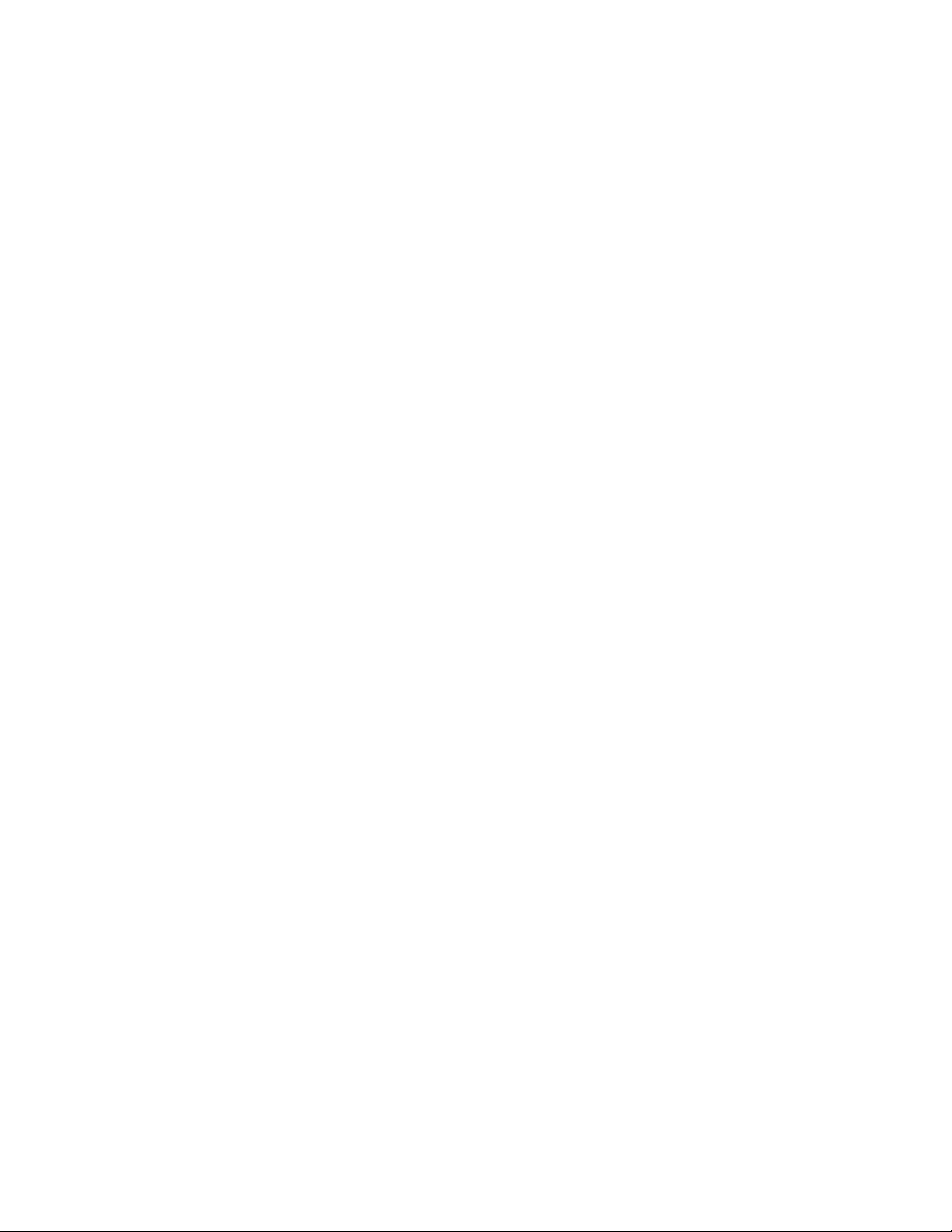
Para usuarios de Macintosh
1 Autorice al servidor DHCP de la red para que asigne una dirección IP a la impresora.
2 Imprima la página de configuración de red en la impresora. Para obtener más información acerca de la impresión
de una página de configuración de la red, consulte “Impresión de una página de configuración de la red” en la
página 22.
3 Localice la dirección IP de la impresora en la sección TCP/IP de la página de configuración de la red. Necesitará la
dirección IP si está configurando el acceso para ordenadores que están en una subred diferente a la de la impresora.
4 Instale los controladores y añada la impresora.
a Instalación de un archivo PPD en el ordenador:
1 Introduzca el CD Software y documentación en la unidad de CD o DVD.
2 Haga doble clic en el paquete del instalador de la impresora.
3 En la pantalla de bienvenida, haga clic en Continuar.
4 Haga clic en Continuar de nuevo después de ver el archivo Readme.
5 Haga clic en Continuar después de visualizar el acuerdo de licencia y haga clic en Aceptar para aceptar las
condiciones del mismo.
6 Seleccione un destino y haga clic en Continuar.
7 En la pantalla Instalación sencilla, haga clic en Instalar.
8 Introduzca la contraseña de usuario y haga clic en Aceptar.
Todo el software necesario se instalará en el ordenador.
9 Haga clic en el botónReiniciar cuando la instalación se haya completado.
b Agregue la impresora:
• Para impresión IP:
En Mac OS X versión 10.5
1
En el menú Apple, seleccione Preferencias del sistema.
2 Haga clic en Imprimir y fax.
3 Haga clic en +.
4 Seleccione la impresora de la lista.
5 Haga clic en Agregar.
En Mac OS X versión 10.4 y anteriores
1
En Finder, seleccione Ir a > Aplicaciones.
2 Haga doble clic en Utilidades.
3 Haga doble clic en Utilidad de instalación de la impresora o Centro de Impresión.
4 En la lista de impresoras, haga clic en Agregar.
5 Seleccione la impresora de la lista.
6 Haga clic en Agregar.
Nota: Si la impresora no aparece en la lista, es posible que necesite agregarla utilizando la dirección IP.
Póngase en contacto con el personal de soporte del sistema para obtener asistencia.
Configuración de la impresora adicional
24

Minimice el impacto medioambiental de su impresora
Lexmark está comprometida con la sostenibilidad del medio ambiente y continuamente mejora sus impresoras para
reducir el impacto medioambiental. Diseñamos siempre pensando en el entorno, creamos embalajes ideados para
reducir los materiales, y proporcionamos programas de reutilización y reciclaje. Para obtener más información,
consulte:
• Sección de Avisos
• La sección Sostenibilidad del medio ambiente de la página web de Lexmark se encuentra en
www.lexmark.com/environment
• El programa de reciclaje de Lexmark se encuentra en www.lexmark.com/recycling
Si selecciona ciertos valores o tareas de su impresora, estárá contribuyendo a reducir aún más el impacto de su
impresora. Este capítulo indica las opciones y tareas que pueden proporcionar mayores beneficios medioambientales.
Ahorro de papel y tóner
Los estudios demuestran que hasta el 80% de las emisiones de carbono de una impresora está relacionado con el uso
del papel. Puede reducir considerablemente las emisiones de carbono si utiliza papel reciclado y sigue los siguientes
consejos de impresión, tales como imprimir por las dos caras del papel e imprimir varias páginas en una misma cara
del papel.
Para obtener información acerca de cómo puede ahorrar papel y energía rápidamente utilizando una opción de su
impresora, consulte "Uso del modo económico".
Uso de papel reciclado
Como una empresa preocupada por el medioambiente, Lexmark apoya el empleo de papel reciclado en las oficinas
para su uso específico en impresoras láser. Si desea más información acerca del tipo de papel reciclado que se adecua
a su impresora, consulte “Uso de papel reciclado y otro papel de oficina” en la página 40.
Ahorro de suministros
Existen muchas maneras de reducir la cantidad de papel y de tinta a la hora de imprimir, copiar o recibir faxes. Puede:
Utilice ambas caras del papel
Puede controlar si la impresión aparece en una o en ambas caras del papel para un documento impreso o una copia.
Para obtener más información, consulte:
• “La impresión en ambas caras del papel (función dúplex)” en la página 44
• “Copia en ambas caras del papel (dúplex)” en la página 51
Puede colocar varias páginas en una hoja de papel
Puede imprimir hasta 16 páginas consecutivas de un documento de varias páginas en una sola cara de una hoja de
papel desde el cuadro de diálogo Imprimir.
Minimice el impacto medioambiental de su impresora
25
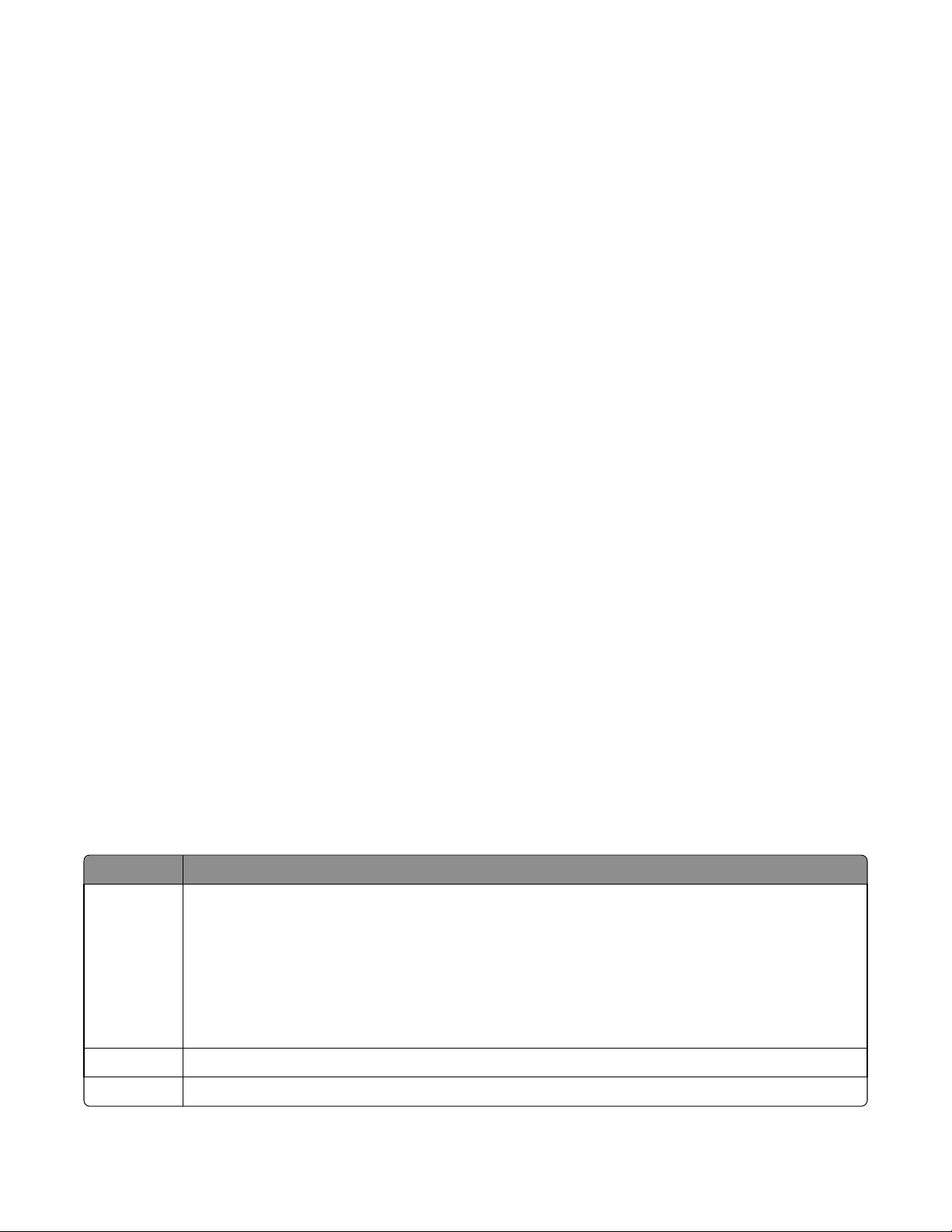
Para copiar dos o cuatro páginas consecutivas de un documento de varias páginas en una sola cara de una hoja de
papel, consulte “Copia de varias páginas en una sola hoja” en la página 57.
Seleccione digitalizar
Puede evitar realizar una impresión de un documento o de una fotografía digitalizando el elemento y, a continuación,
guardándolo en una aplicación o en un programa del equipo. Para obtener más información, consulte:
• “Digitalización a un ordenador” en la página 83
• “Enviar un documento por e-mail” en la página 60
Consulte su primer borrador para ganar precisión
Antes de imprimir o realizar varias copias de un documento:
• Utilice la característica de previsualización de Lexmark, que puede seleccionar desde el cuadro de diálogo Imprimir,
la Barra de herramientas de Lexmark o la pantalla de la impresora, para ver el aspecto del documento antes de que
se imprima.
• Imprima una copia del documento para comprobar la precisión de su contenido y del formato.
Evite los atascos de papel
Seleccione y cargue adecuadamente el papel para evitar atascos. Para obtener más información, consulte “Cómo evitar
atascos” en la página 138.
Utilice valores inferiores
Utilice valores inferiores, como un valor de intensidad inferior desde el menú Copia o acabado.
Ahorro de energía
Para obtener información adicional sobre ahorro de energía, consulte la sección Avisos.
Utilizar el modo Económico
Utilice el modo Económico para seleccionar de la manera más rápida una o más formas de reducir el impacto
medioambiental de su impresora.
Nota: Consulte la tabla para observar los valores que se modifican cuando selecciona un valor modo Económico.
Seleccione Para
Energía Reduce el consumo de energía, especialmente cuando la impresora está inactiva.
• Los motores de la impresora no se pondrán en marcha hasta que no está listo el trabajo de impresión.
Es posible que note un pequeño retraso a la hora de imprimir la primera página.
• La impresora activa el modo Ahorro de energía tras un minuto de inactividad.
• Cuando la impresora activa el modo Ahorro de energía, en la impresora se apaga la luz de la pantalla del
panel de control.
• Las lámparas de escáner sólo están activadas cuando al comienzo de un trabajo de digitalización.
Papel Apague las funciones de registro de impresión.
Energía/papel Utilice todos los valores asociados con el modo Energía y el modo Papel.
Minimice el impacto medioambiental de su impresora
26
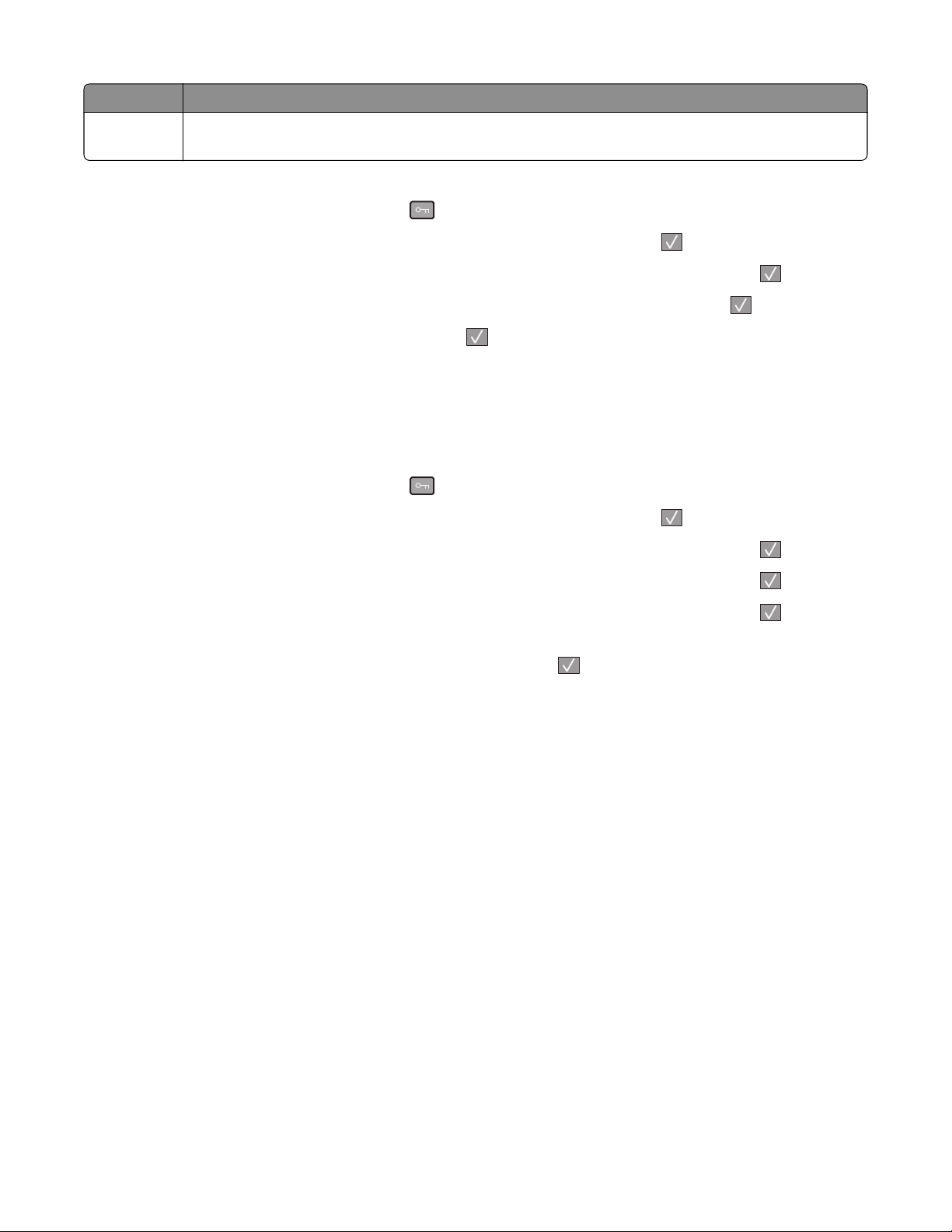
Seleccione Para
Desactivado Utilice los valores predeterminados de fábrica para todos los valores asociados con el modo Económico.
Este valor admite las especificaciones de rendimiento para su impresora.
Para seleccionar un valor modo Económico:
1 En el panel de control de la impresora, pulse .
2 Pulse los botones de flecha hasta que aparezca Valores y, a continuación, pulse .
3 Pulse los botones de flecha hasta que aparezca Valores generales y, a continuación, pulse .
4 Pulse los botones de flecha hasta que aparezca modo Económico y, a continuación, pulse .
5 Seleccione el valor que desea y, a continuación, pulse .
En la pantalla aparece Enviando cambios .
Ajuste de ahorro de energía
1 Asegúrese de que la impresora está encendida y que aparece Lista.
2 En el panel de control de la impresora, pulse .
3 Pulse los botones de flecha hasta que aparezca Valores y, a continuación, pulse .
4 Pulse los botones de flecha hasta que aparezca Valores generales y, a continuación, pulse .
5 Pulse los botones de flecha hasta que aparezca Tiempos de espera y, a continuación, pulse .
6 Pulse los botones de flecha hasta que aparezca Ahorro de energía y, a continuación, pulse .
7 Pulse los botones de flecha para aumentar o reducir el número de minutos que tienen que transcurrir para que la
impresora entre en modo Ahorro de energía y, a continuación, pulse
y van de 1 a 240 minutos.
Nota: la opción Ahorro de energía también se puede ajustar emitiendo un comando de lenguaje de trabajos de la
impresora (PJL). Para obtener más información, consulte Technical Reference (disponible sólo en inglés) en el sitio
Web de Lexmark en www.lexmark.com/publications.
. Los valores disponibles están Desactivados
Reciclaje
Lexmark proporciona programas de reutilización y procecimientos de reciclaje respetuosos con el medio ambiente.
Para obtener más información, consulte:
• Sección de Avisos
• La sección Sostenibilidad del medio ambiente de la página web de Lexmark se encuentra en
www.lexmark.com/environment
• El programa de reciclaje de Lexmark se encuentra en www.lexmark.com/recycling
Minimice el impacto medioambiental de su impresora
27
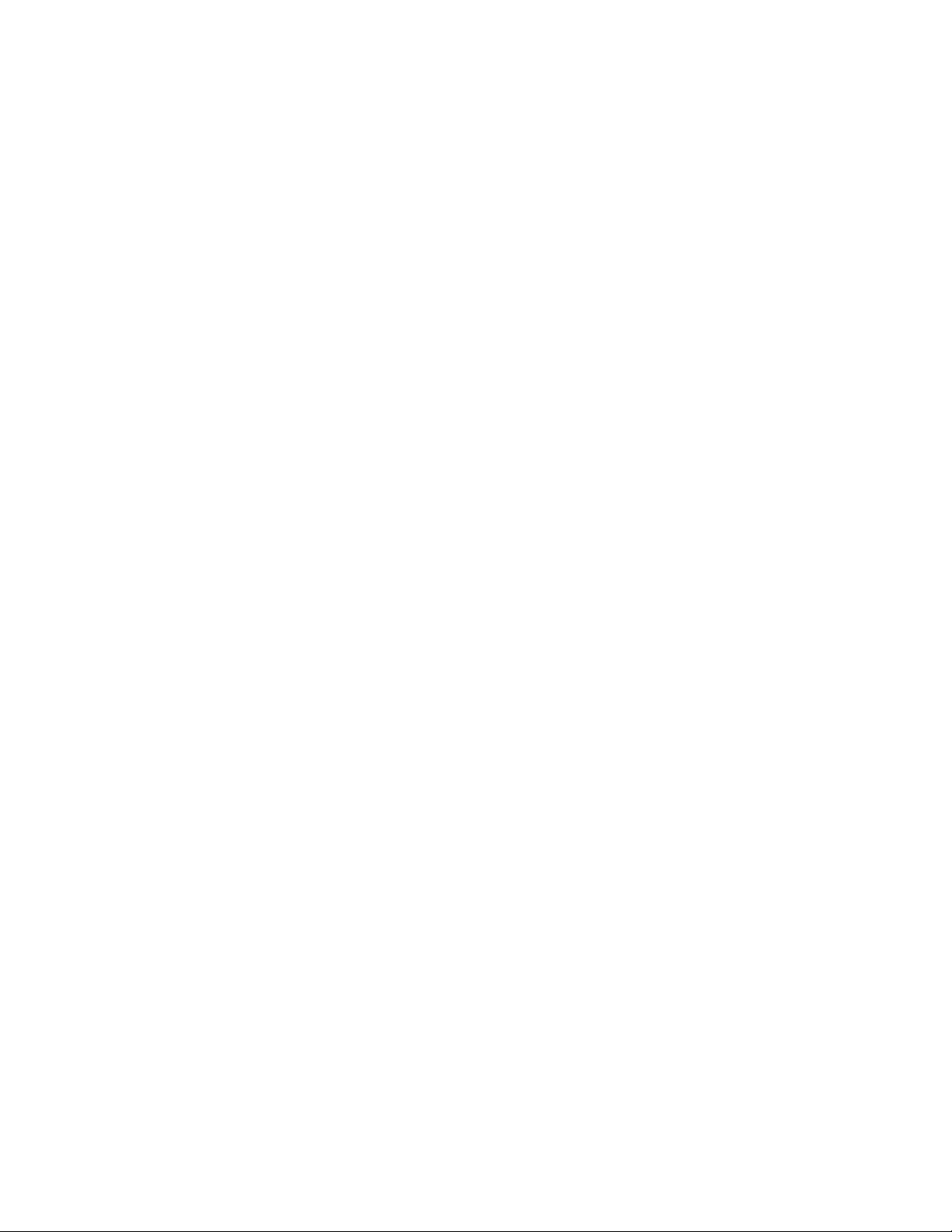
Reciclaje de los productos de Lexmark
Para devolverle a Lexmark sus productos para el reciclaje de éstos:
1 Visite nuestro sitio Web en www.lexmark.com/recycle.
2 Busque el tipo de producto que desea reciclar y, a continuación, seleccione su país de la lista.
3 Siga las instrucciones que aparecen en la pantalla del ordenador.
Reciclaje del material de embalaje de Lexmark
Lexmark se esfuerza constantemente en minimizar el material de embalaje. Una menor cantidad de este material ayuda
a asegurar que las impresoras Lexmark se transportan de la manera más ecológica y eficaz, y esto hace que haya menos
material de embalaje que desechar. Estos detalles hacen que disminuyan las emisiones de gases de efecto invernadero
y que se produzca un ahorro tanto en la energía como en los recursos naturales.
Lexmark dispone de instalaciones apropiadas para de reciclaje del cartón ondulado que utiliza como material de
embalaje. Es posible que no haya este tipo de instalaciones en su entorno.
La espuma de poliestireno ampliado (EPS) que se utiliza para el embalaje en Lexmark se recicla en instalaciones
destinadas para este fin. Es posible que no haya este tipo de instalaciones en su entorno. Información acerca de los
puntos de reciclaje de la espuma de poliestireno ampliado:
1 Visite el sitio web de la EPS Recycling International en www.epsrecycling.org/pages/intcon.html.
2 Seleccione en la lista su país o región y, a continuación, haga clic en los enlaces o utilice la información de contacto
que se le proporciona.
Cuando usted devuelve un cartucho a Lexmark, puede volver a utilizar la caja en la que venía metido. Lexmark reciclará
la caja.
Devolución de los cartuchos Lexmark para su reutilización o reciclado
El Programa de recogida de cartuchos Lexmark evita que anualmente lleguen a los vertederos millones de éstos como
residuo. El programa ofrece métodos sencillos y gratuitos de los que el cliente dispone para la devolución a Lexmark
de cartuchos usados y su posterior reutilización o reciclaje. El cien por cien de los cartuchos vacíos que se devuelven a
Lexmark se reutilizan o se reciclan. Las cajas que se utilizan para devolver los cartuchos también se reciclan.
Para devolver los cartuchos de Lexmark para su reutilización o reciclaje, siga las instrucciones que vienen con su
impresora o con el cartucho y utilice la etiqueta de envío prepago. También puede:
1 Visitar nuestra sitio web en www.lexmark.com/recycle.
2 Desde la sección Cartuchos de tóner, seleccione su país en la lista.
3 Siga las instrucciones que aparecen en la pantalla del ordenador.
Reducir el ruido de la impresora
Utilice el modo Silencioso para reducir el ruido que produce la impresora.
Nota: Consulte la tabla para observar los valores que varían cuando selecciona el valor modo Silencioso.
Minimice el impacto medioambiental de su impresora
28

Seleccione Para
Activado Reducir el ruido de la impresora.
• Es posible que note una reducción en la velocidad de procesamiento.
• Los motores de la impresora no se pondrán en marcha hasta que no esté listo el trabajo de impresión. Es
posible que note un pequeño retraso a la hora de imprimir la primera página.
• Los ventiladores se mueven más lentos o están desconectados.
• Si se pueden enviar faxes a través de s u impresora, se reduce o desactiva los ruidos que produce, incluyend o
los que provoca el altavoz y el timbre del fax.
Desactivado Utilice los valores predeterminados de fábrica. Este valor admite las especificaciones de rendimiento para su
impresora.
Para seleccionar el valor modo Silencioso:
1 En el panel de control de la impresora, pulse .
2 Pulse los botones de flecha hasta que aparezca Valores y, a continuación, pulse .
3 Pulse los botones de flecha hasta que aparezca Valores generales y, a continuación, pulse .
4 Pulse los botones de flecha hasta que aparezca modo Silencioso y, a continuación, pulse .
5 Seleccione el valor que desea y, a continuación, pulse .
En la pantalla aparece Enviando cambios .
Minimice el impacto medioambiental de su impresora
29
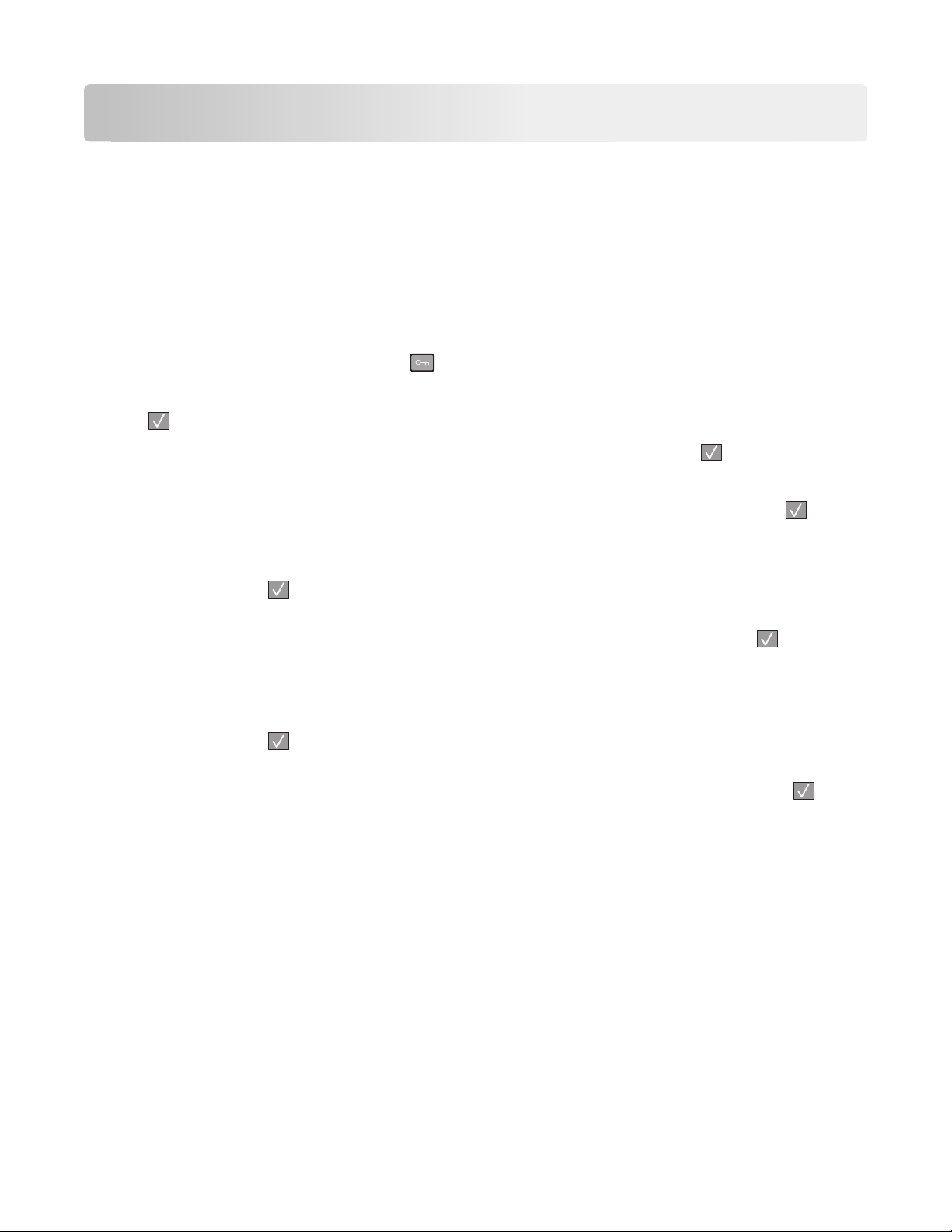
Carga de papel y material especial
Esta sección explica cómo cargar la bandeja de 250 hojas y el alimentador manual. También incluye información sobre
la orientación del papel y los valores Tamaño de papel y Tipo de papel.
Configuración del tamaño y el tipo de papel
Para imprimir con diferentes tipos o tamaños de papel, cargue el papel y, a continuación, cambie los valores de la
impresora.
1 Asegúrese de que la impresora está encendida y que aparece Lista.
2 En el panel de control de la impresora, pulse .
Aparecerá el Menú papel.
3 Pulse .
4 Pulse los botones de flecha hasta que aparezca Tamaño/tipo y, a continuación, pulse .
Aparecerá Seleccione fuente.
5 Pulse los botones de flecha hasta que aparezca la fuente de papel que desea y, a continuación, pulse .
6 Para cambiar el valor de tamaño:
a Pulse los botones de flecha hasta que aparezca Tamaño junto a la fuente de papel que desea utilizar y, a
continuación, pulse
Aparece el valor de tamaño de papel actual.
.
b Pulse los botones de flecha hasta que aparezca el tamaño que desea y, a continuación, pulse .
Aparece Enviando cambios.
7 Para cambiar el valor de tipo:
a Pulse los botones de flechas hasta que aparezca Tipo junto a la fuente de papel que desea utilizar y, a
continuación, pulse
Aparece el valor de tipo de papel actual.
b Pulse los botones de flecha hasta que aparezca el tipo de papel que desea y, a continuación, pulse .
Aparece Enviando cambios.
.
Configuración del valor de papel Universal
El tamaño de papel Universal es un valor definido por el usuario que permite imprimir en tamaños de papel no incluidos
en los menús de la impresora. Configure el tamaño del papel en Universal para el alimentador manual cuando el tamaño
que desea no está disponible en el menú Tamaño del papel. A continuación, especifique los siguientes valores para el
tamaño de papel Universal:
• Unidades de medida (milímetros o pulgadas)
• Altura vertical y anchura vertical
Carga de papel y material especial
30

• Dirección alimentación
Nota: El tamaño Universal más pequeño que se admite es de 76 x 127 mm (3 x 5 in.); y el más grande es de
2
216 x 356 mm (8,5 x 14 in.). Para papel que pese al menos 75 g/m
dimensiones iguales o menores a 182 mm (7,17 in.) de ancho.
(20 lb) es recomendable que tenga unas
Especifique una unidad de medida.
1 Asegúrese de que la impresora está encendida y que aparece Lista.
2 En el panel de control de la impresora, pulse .
Aparecerá el Menú papel.
3 Pulse .
4 Pulse los botones de flecha hasta que aparezca Configuración universal y, a continuación, pulse .
5 Pulse los botones de flecha hasta que aparezca Unidades de medida y, a continuación, pulse .
6 Pulse los botones de flecha hasta que aparezca la unidad de medida correcta y, a continuación, pulse .
Aparecerá Enviando cambios y, a continuación, el menú Configuración universal.
Indique la altura y anchura del papel.
Al definir una altura y anchura específicas para el tamaño de papel Universal (en orientación vertical), la impresora
admitirá el tamaño especificado y se podrán utilizar las funciones estándar para ese papel, como impresión dúplex e
impresión de varias páginas en una hoja.
Nota: Seleccione Altura vertical para ajustar el valor de altura del papel o Anchura del papel para
ajustar el valor de anchura del papel, o ajustar ambos. Siga estas instrucciones para ajustar ambos.
1 En el menú Configuración universal, presione los botones de flecha hasta que aparezca Anchura vertical y,
a continuación, pulse
.
2 Pulse el botón de flecha a la izquierda para disminuir el valor o el botón de flecha a la derecha para aumentarlo y,
a continuación, pulse
Aparecerá Enviando cambios y, a continuación, el menú Configuración universal.
.
3 En el menú Configuración universal, presione los botones de flecha hasta que aparezca Altura vertical y, a
continuación, pulse
.
4 Pulse el botón de flecha a la izquierda para disminuir el valor o el botón de flecha a la derecha para aumentarlo y,
a continuación, pulse
Aparecerá Enviando cambios y, a continuación, el menú Configuración universal.
.
Carga de papel y material especial
31

Carga de la bandeja de papel
No cargue la bandeja de papel mientras se esté realizando un trabajo de impresión o si aparece Ocupada en la pantalla.
Si lo hace, podría causar un atasco de papel.
1 Extraiga la bandeja de papel por completo.
1
@
!
.
2
A
B
C
4
3
G
H
D
I
E
F
5
J
K
L
6
7
P
M
Q
N
R
O
S
8
T
U
V
9
W
X
Y
Z
*
0
#
2 Presione las lengüetas de la guía de anchura de la derecha, tal como se muestra, y deslice las guías de anchura hacia
los lados de la bandeja. Las guías de anchura se mueven al mismo tiempo.
1
2
Carga de papel y material especial
32

3 Presione las lengüetas de las guías de longitud a la vez como se muestra y, a continuación, y desplace la guía de
longitud a la posición adecuada según el tamaño del papel. Utilice los indicadores de tamaño de la parte inferior
de la bandeja como ayuda para la colocación de la guía.
Si está cargando un tamaño de papel mayor, presione la lengüeta de la guía de longitud y deslícela hacia la posición
adecuada para conseguir el tamaño determinado. La bandeja se extiende hacia atrás como se muestra.
Carga de papel y material especial
33

4 Flexione las hojas para separarlas para evitar que se peguen entre sí y, a continuación, airéelas. No doble ni arrugue
el papel. Alinee los bordes en una superficie nivelada.
5 Cargue la pila de papel hacia el fondo de la bandeja, tal como se muestra, con la cara de impresión recomendada
hacia abajo.
Nota: La línea de relleno máxima en el lateral de la guía de anchura indica la altura tope para la carga de papel.
No sobrecargue la bandeja.
Cargue la cabecera con la cara de impresión hacia abajo y la parte superior de la hoja orientada hacia la parte frontal
de la bandeja.
LETTERHEAD
Carga de papel y material especial
34

6 Presione las lengüetas de guía de anchura a la derecha y desplácelas hasta que toquen ligeramente el lateral de la
pila de papel.
1
2
7 Inserte la bandeja de papel.
1
@
!
.
2
A
B
C
4
3
G
H
D
I
E
F
5
J
K
L
6
7
P
M
Q
N
R
O
S
8
T
U
V
9
W
X
Y
Z
*
0
#
8 Si carga un tipo de papel distinto del cargado anteriormente en la bandeja, cambie el valor de tipo de papel de la
bandeja.
Uso del alimentador manual
El alimentador manual sólo puede cargar una hoja de papel cada vez. Puede utilizar el alimentador manual para realizar
trabajos rápidos en tamaños o tipos de papel que no estén cargados en la bandeja.
1 Inserte el papel hacia arriba en el centro del alimentador manual.
2 Ajuste las guías del papel al ancho del papel.
Carga de papel y material especial
35

3 Empuje el papel hasta el final del alimentador manual para que la impresora pueda alcanzarlo.
Advertencia—Posibles daños: No fuerce el papel al introducirlo en el alimentador. Si lo hace, podría causar atascos.
1
@
!
.
2
A
B
C
4
3
G
H
D
I
E
F
5
J
KL
6
7
P
MN
Q
R
O
S
8
T
U
V
9
W
X
Y
Z
*
0
#
Notas:
• Cargue el papel con cabecera hacia arriba, con la parte superior de la hoja en primer lugar.
• Cargue sobres con la cara de la solapa hacia abajo y con el área del sello como se muestra.
1
@
!
.
2
A
B
C
4
3
G
H
D
I
E
F
5
J
K
L
6
7
P
M
Q
N
R
O
S
8
T
U
V
9
W
X
Y
Z
*
0
#
Carga de papel y material especial
36

Capacidad de papel
Tipo de papel Bandeja de papel Alimentador manual
1
Papel
Etiquetas
Transparencias 50 1
Sobres X 1
1
Basado en papel de 75 g/m2 (20 lb).
2
Las etiquetas de papel de una sola cara diseñadas para impresoras láser se admiten para un uso esporádico: que no se
superen las 20 páginas de etiquetas al mes. No se admiten las etiquetas de vinilo, las usadas en farmacia y las de doble hoja.
2
La capacidad de la bandeja de salida estándar es de 150 hojas, si se utiliza un papel que pese 75 g/m2 (20 lb).
250 hojas 1 hoja
50 hojas 1 hoja
Carga de papel y material especial
37

Instrucciones sobre el papel y el material especial
Instrucciones para el papel
Si se selecciona el papel y el material especial adecuados se reducen los problemas de impresión. Para obtener la mejor
calidad de impresión, pruebe una muestra del papel o material especial antes de comprar grandes cantidades.
Características del papel
Las características de papel definidas a continuación afectan a la calidad y fiabilidad de la impresión. Tenga en cuenta
estas características al planificar la adquisición de grandes cantidades de papel.
Peso
La bandeja puede cargar de manera automática papel cuyo peso sea de hasta 90 g/m2 (24 libras de alta calidad) de
fibra larga. El alimentador manual puede cargar automáticamente papel cuyo peso sea de hasta 163 g/m
alta calidad) de fibra larga.
2
Para obtener los mejores resultados, utilice papel de 75 g/m
menos de 60 g/m
atascos. El papel que pese al menos 75 g/m
182 mm (7,17 in.) de ancho.
2
(16 libras) puede que no sea lo bastante rígido para una correcta alimentación, lo que provocaría
2
(20 lb) es recomendable para tamaños de papel menores o iguales a
(20 libras de alta calidad) de fibra larga. El papel de
2
(43 libras de
Curvatura
La curvatura es la tendencia del papel a curvarse por los bordes. La curvatura excesiva puede provocar problemas de
alimentación del papel. La curvatura puede producirse después de que el papel pase por la impresora, donde queda
expuesto a altas temperaturas. Asimismo, almacenar el papel sin empaquetar en ambientes cálidos, húmedos, fríos o
secos, incluso en la bandeja de papel, puede causar curvaturas en el papel antes de su impresión y provocar problemas
de alimentación.
Suavidad
La suavidad del papel afecta directamente a la calidad de impresión. Si el papel es demasiado áspero, el tóner no se
impregna de forma adecuada. Si el papel es demasiado suave, puede provocar problemas de alimentación o de calidad
de impresión. Utilice siempre papel que esté comprendido entre 100 y 300 puntos Sheffield; la suavidad que
proporciona la mejor calidad de impresión oscila entre los 150 y 200 puntos Sheffield.
Nivel de humedad
La cantidad de humedad del papel afecta tanto a la calidad de impresión como a la capacidad que tiene la impresora
para cargar el papel correctamente. Deje el papel en su embalaje original hasta el momento de utilizarlo. De esta forma,
se limita la exposición del papel a los cambios de humedad que pueden degradar su rendimiento.
Acondicione el papel antes de imprimir guardándolo en su embalaje original en el mismo ambiente que la impresora
durante 24-48 horas antes de imprimir. Prolongue el tiempo a varios días si el entorno de almacenamiento o transporte
es muy diferente del entorno de la impresora. El papel grueso puede requerir un período de acondicionamiento más
prolongado.
Instrucciones sobre el papel y el material especial
38

Dirección de la fibra
Fibra hace referencia a la alineación de las fibras del papel en una hoja. La fibra puede ser del tipo fibra larga, en el
sentido de la longitud del papel, o fibra corta, en el sentido de la anchura del papel.
2
Para papel de 64 a 90 g/m
no es recomendable para papeles con un peso menor a 64 g/m
(7,17 in.) de ancho.
(de 17 a 24 libras de alta calidad), se recomienda papel de fibra larga. El papel de fibra corta
2
o para tamaños de papel menores o iguales a 182 mm
Contenido de fibra
La mayoría del papel xerográfico de alta calidad está fabricado a partir de pulpa de madera 100% tratada químicamente.
Este contenido le proporciona un alto grado de estabilidad, provoca menos problemas de alimentación y produce una
mejor calidad de impresión. El papel que contiene fibras como el algodón puede afectar negativamente al manejo del
papel.
Papel no recomendado
No es aconsejable utilizar con la impresora los tipos de papel siguientes:
• Tipos de papel tratados químicamente, utilizados para hacer copias sin papel carbón, también denominados tipos
de papel sin carbón, papel sin copia carbón (CCP) o papel que no necesita carbón (NCR).
• Tipos de papel preimpresos con productos químicos que puedan contaminar la impresora.
• Tipos de papel preimpresos que se puedan ver afectados por la temperatura del fusor de la impresora.
• Tipos de papel preimpresos que necesiten un registro (ubicación exacta de la impresión en la página) mayor que ±
2,3 mm (± 0,09 pulg.), como los formularios de reconocimiento óptico de caracteres (OCR).
En algunos casos, se puede ajustar el registro con una aplicación de software para imprimir correctamente en estos
formularios.
• Tipos de papel tratado (borrable de alta calidad), papel sintético, térmico.
• Tipos de papel con bordes ásperos, con superficie de textura áspera o gruesa o con curvaturas
• Papel reciclado que no cumpla la normativa EN12281:2002 (europea)
• Papel con un peso inferior a 60 g/m
• Formularios o documentos multicopia
2
(16 libras).
Selección del papel
El uso del papel correcto evita los atascos y garantiza una impresión sin problemas.
Para evitar atascos y una baja calidad de impresión:
• Utilice siempre papel nuevo, sin dañar.
• Antes de cargar el papel, es preciso conocer la cara de impresión recomendada del papel. Esta información suele
venir indicada en el embalaje del material.
• No utilice papel, etiquetas de papel o cartulina cortados ni recortados manualmente.
• No mezcle tamaños, pesos o tipos de material en el mismo origen, ya que se pueden producir atascos.
• No utilice papeles tratados a menos que estén diseñados específicamente para la impresión electrofotográfica.
Instrucciones sobre el papel y el material especial
39

Selección de formularios preimpresos y papel con cabecera
Siga estas instrucciones cuando seleccione formularios preimpresos y papel con cabecera:
• Utilice la fibra larga para un papel con un peso de 60 a 90 g/m
• Para un papel que pese al menos 75 g/m
de ancho.
2
(20 lb) se recomiendan tamaños menores o iguales a 182 mm (7,17 in.)
2
.
• Utilice únicamente formularios y cabeceras impresos mediante un proceso de impresión con desviación litográfica
o de grabado.
• Evite los tipos de papel con superficies de textura áspera o gruesa.
Utilice papeles impresos con tintas resistentes al calor, diseñados para su uso en copiadoras xerográficas. La tinta tiene
que soportar temperaturas de hasta 225°C (437°F) sin derretirse o liberar emisiones peligrosas. Utilice tintas que no
se vean afectadas por la resina del tóner. Normalmente, las tintas que se imprimen mediante un proceso de oxidación
y las tintas oleosas cumplen estos requisitos, las de látex puede que no. Si tiene dudas, póngase en contacto con el
proveedor de papel.
Los papeles preimpresos, como las cabeceras, deben poder soportar temperaturas de hasta 225°C (437°F) sin derretirse
o liberar emisiones peligrosas.
Uso de papel reciclado y otro papel de oficina
Puede usar en la impresora papel reciclado diseñado específicamente para impresoras láser (electrofotográficas). En
1998, Lexmark presentó al gobierno de EE.UU. un estudio que demostraba que el papel reciclado que producían las
principales papeleras del país se alimentaba tan bien como el papel no reciclado. Sin embargo, no se puede asegurar
que la alimentación se realice correctamente con todo tipo de papel reciclado.
Lexmark siempre prueba sus impresoras con papel reciclado (20–100% de material de desecho) y una variedad de
papeles de prueba de todo el mundo, utilizando cámaras con diferentes temperaturas y condiciones de humedad.
Lexmark no ha encontrado motivos para no recomendar el uso de los papeles de oficina reciclados actuales, pero ofrece
las siguientes directrices de propiedad para el papel reciclado.
• Bajo contenido en humedad (4% – 5%)
• Suavidad adecuada (100–200 unidades Sheffield, o 140–350 unidades Bendtsen en Europa)
Nota: Algunos tipos de papel mucho más suaves (como los papeles para láser de 24 lb de alta calidad, 50–90
unidades Sheffield) y mucho más ásperos (como los papeles de algodón de alta calidad, 200–300 unidades
Sheffield) han sido desarrollados para funcionar muy bien en las impresoras láser, a pesar de su textura de
superficie. Antes de usar estos tipos de papel, consulte con su proveedor de papel.
• Coeficiente de fricción adecuado (0,4 – 0,6)
• Suficiente resistencia a la flexión en la dirección de la alimentación
Es posible que el papel reciclado, el papel más ligero (<60 g/m
[0,1 mm]) y el papel de fibra corta para impresoras con alimentación en orientación vertical (o borde corto) tengan
menos resistencia a la flexión de lo requerido para realizar una alimentación de papel fiable. Antes de usar estos tipos
de papel para impresión (electrofotográfica) láser, consulte con su proveedor de papel. Recuerde que se trata de meras
directrices generales y que es posible que incluso aunque el papel cumpla estos requisitos puede ocasionar problemas
en la alimentación).
2
Para un papel que pese al menos 75 g/m
(20 lb) se recomienda un tamaño igual o menor a 182 mm (7,17 in.) de ancho.
2
[16 lb de alta calidad]) y/o de menor espesor (<3,8 mils
Instrucciones sobre el papel y el material especial
40

Almacenamiento del papel
Utilice estas instrucciones de almacenamiento del papel para evitar los atascos y la calidad de impresión desigual:
• Para obtener los mejores resultados, alm acene el papel con una tem peratura de 21 °C (70 °F) y una humedad r elativa
del 40%. La mayoría de fabricantes de etiquetas recomiendan imprimir dentro de un intervalo de temperaturas
entre 18 y 24 °C (de 65 a 75 °F) con una humedad relativa entre el 40 y el 60%.
• Almacene el papel en cajas siempre que sea posible, preferiblemente en una plataforma o estantería en lugar de
en el suelo.
• Almacene paquetes individuales en una superficie plana.
• No coloque nada sobre los paquetes individuales de papel.
Tamaños, tipos y pesos de papel admitidos
En las siguientes tablas se proporciona información sobre las fuentes de papel estándares y opcionales y los tipos de
papel que admiten.
Nota: Para un tamaño de papel que no aparezca en la lista, seleccione el tamaño más grande que más se parezca de
los que aparecen.
Para obtener información acerca de las cartulinas y etiquetas, consulte Card Stock & Label Guide (disponible sólo en
inglés).
Tipos y pesos de papel admitidos por la impresora
El motor de la impresora y el alimentador manual soportan pesos de papel de 60 a 90 g/m2 (de 16 a 24 lb). El alimentador
automático de documentos (ADF) soporta un peso de 60 a 105 g/m
fibra corta menor de 64 g/m
Nota: Para el papel que pese al menos 75 g/m
(7,17 in.) de ancho.
Tipo de papel Bandeja de papel (250
Papel
2
(17 lb).
hojas)
2
(20 lb) se recomienda un tamaño de papel menor o igual a 182 mm
• Normal
• Ligero
• Pesado
• Rugoso/algodón
• Reciclado
• Personalizado
Alta calidad
1
Disponible en los modelos seleccionados.
2
Las etiquetas de papel de una sola cara diseñadas para impresoras láser se admiten para un uso esporádico: que no se
superen las 20 páginas de etiquetas al mes. No se admiten las etiquetas de vinilo, las usadas en farmacia y las de doble hoja.
2
(de 16 a 28 lb de papel). No admite el papel de
Alimentador manual (1
hoja)
Alimentador automático de
documentos (ADF) (30
1
hojas)
Instrucciones sobre el papel y el material especial
41

Tipo de papel Bandeja de papel (250
hojas)
Alimentador manual (1
hoja)
Alimentador automático de
documentos (ADF) (30
1
hojas)
Papel con cabecera
Papel de color
Cartulina X X
Papel glossy X X X
Etiquetas de papel
2
X
Transparencias
Sobres X X
1
Disponible en los modelos seleccionados.
2
Las etiquetas de papel de una sola cara diseñadas para impresoras láser se admiten para un uso esporádico: que no se
superen las 20 páginas de etiquetas al mes. No se admiten las etiquetas de vinilo, las usadas en farmacia y las de doble hoja.
Tamaños de papel admitidos por la impresora
Nota: El papel que pese al menos 75 g/m2 (20 lb) es recomendable para tamaños de papel menores o igual a
182 mm (7,17 in.) de ancho.
Tamaño de papel
1
Dimensiones Bandeja de papel (250
hojas)
Alimentador manual (1
hoja)
A4 210 x 297 mm (8,3 x 11,7 pulgadas)
A5
2
148 x 210 mm (5,8 x 8,3 pulgadas)
Ejecutivo 184 x 267 mm (7,3 x 10,5 pulgadas)
Folio 216 x 330 mm (8,5 x 13 pulgadas)
JIS B5
2
182 x 257 mm (7,2 x 10,1 pulgadas)
Legal 216 x 356 mm (8,5 x 14 pulgadas)
Carta 216 x 279 mm (8,5 x 11 pulgadas)
Oficio 216 x 340 mm (8,5 x 13,4 pulgadas)
Media carta
1
Si el tamaño de papel que desea utilizar no está en la lista, configure un tamaño de papel Universal. Para obtener más
2
140 x 216 mm (5,5 x 8,5 pulgadas)
información, consulte “Configuración del valor de papel Universal” en la página 30.
2
Sólo fibra larga.
3
Sólo admite tamaños para los que las lengüetas de la guía de papel se pueden ajustar para que toque ligeramente los
laterales de la pila de papel.
Instrucciones sobre el papel y el material especial
42

Tamaño de papel
1
Universal 76,2 x 127 mm (3 x 5 pulgadas) hasta
Dimensiones Bandeja de papel (250
hojas)
3
X
Alimentador manual (1
hoja)
216 x 356 mm (8,5 x 14 pulgadas)
Sobre B5 176 x 250 mm (6,9 x 9,8 pulgadas) X
Sobre C5 162 x 229 mm (6,4 x 9 pulgadas) X
Sobre DL 110 x 220 mm (4,3 x 8,7 pulgadas) X
Sobre 7 3/4 (Monarch) 98 x 191 mm (3,9 x 7,5 pulgadas) X
Sobre 9 98 x 225 mm (3,9 x 8,9 pulgadas) X
Sobre 10 105 x 241 mm (4,1 x 9,5 pulgadas) X
Otros sobres 229 x 356 mm (9 x 14 pulgadas) X
1
Si el tamaño de papel que desea utilizar no está en la lista, configure un tamaño de papel Universal. Para obtener más
información, consulte “Configuración del valor de papel Universal” en la página 30.
2
Sólo fibra larga.
3
Sólo admite tamaños para los que las lengüetas de la guía de papel se pueden ajustar para que toque ligeramente los
laterales de la pila de papel.
Instrucciones sobre el papel y el material especial
43

Impresión
Este capítulo trata sobre la impresión, los informes de impresora y la cancelación de trabajos. La selección y el manejo
de papel y material especial pueden afectar a la fiabilidad de la impresión de documentos. Para obtener más
información, consulte “Cómo evitar atascos” en la página 138 y “Almacenamiento del papel” en la página 41.
Impresión de un documento
1 En el menú Papel del panel de control de la impresora, ajuste los valores Tipo de papel y Tamaño de papel para que
coincidan con el papel cargado en la bandeja.
2 Envíe un trabajo de impresión:
Para usuarios de Windows
a Con un documento abierto, haga clic en Archivo >Imprimir.
b Haga clic en Propiedades, Preferencias, Opciones o Configuración, y después ajuste las valores que sean
necesarios.
Nota: Para imprimir en un tipo o tamaño de papel específico, ajuste los valores de tipo y tamaño para que
coincidan con el papel cargado o seleccione la bandeja o alimentador correctos.
c Haga clic en Aceptar y, a continuación, en Imprimir.
Para usuarios de Macintosh
a Personalice los valores como necesite en el cuadro de diálogo Ajustar página:
1 Con un documento abierto, seleccione Archivo > Ajustar página.
2 Seleccione un tamaño de papel o cree uno personalizado que coincida con el papel cargado.
3 Haga clic en Aceptar.
b Personalice los valores como necesite en el cuadro de diálogo Imprimir:
1 Con un documento abierto, seleccione Archivo > Imprimir.
Si es necesario, haga clic en el triángulo de información para ver mas opciones.
2 Desde el cuadro de diálogo Imprimir y los menús emergentes, ajuste los valores según sea necesario.
Nota: Para imprimir en un tipo o tamaño de papel específico, ajuste los valores de tipo y tamaño para
que coincidan con el papel cargado o seleccione la bandeja o alimentador correctos.
3 Haga clic en Imprimir.
La impresión en ambas caras del papel (función dúplex)
1 En el menú Papel del panel de control de la impresora, ajuste los valores Tipo de papel y Tamaño de papel para que
coincidan con el papel cargado en la bandeja.
2 Envíe la primera página del trabajo de impresión. Para obtener más información, consulte “Impresión de un
documento” en la página 44.
Impresión
44

3 Dé la vuelta al documento impreso y, a continuación, cárguelo en la bandeja de papel como se le muestra.
1
@
!
.
2
A
B
C
4
3
G
H
D
I
E
F
5
J
K
L
6
7
P
M
Q
N
R
O
S
8
T
U
V
9
W
X
Y
Z
*
1
@
!
.
2
A
B
C
4
3
G
H
D
I
E
F
5
J
K
L
6
7
P
M
Q
N
R
O
S
8
T
U
V
9
W
X
Y
Z
*
0
#
0
#
AB
C
ABC
4 Envíe la segunda página del trabajo de impresión.
Impresión de documentos especiales
Consejos de uso de papel con cabecera
• Utilice papel con cabecera diseñado específicamente para impresoras láser.
• Imprima muestras en los papeles con cabecera que piensa utilizar antes de adquirirlos en grandes cantidades.
• Antes de cargar papeles con cabecera, airee la pila para evitar que las hojas se peguen entre sí.
• La orientación de la página es importante al imprimir en papel con cabecera. Para obtener más información sobre
cómo cargar papel con cabecera, consulte:
– “Carga de la bandeja de papel” en la página 32
– “Uso del alimentador manual” en la página 35
Consejos de uso de transparencias
Imprima muestras en las transparencias que piensa utilizar antes de adquirirlas en grandes cantidades.
Impresión
45

Al imprimir en transparencias:
• Cargue las transparencias desde la bandeja estándar de 250 hojas o el alimentador manual.
• Utilice transparencias diseñadas específicamente para impresoras láser. Compruebe con su fabricante o con su
proveedor pa ra asegurarse de que l as transparencias pueden soportar temperaturas de 190°C (374°F) sin d erretirse,
peder el color, desviarse o liberar emisiones peligrosas.
Nota: Si el Peso trasparencia se establece en Pesado y la textura como Áspera, la transparencia se puede
imprimir a una temperatura de 200°C (392°F). Si la transparencia que está utilizando puede soportar esa
temperatura, seleccione esos valores utilizando el Servidor web incorporado o desde el menú Papel en el panel
de control de la impresora.
• Para que no se produzcan problemas de calidad de impresión, evite dejar huellas en las transparencias.
• Antes de cargar transparencias, airee la pila para evitar que las hojas se peguen entre sí.
• Recomendamos las transparencias tamaño Carta con el número de referencia 70X7240 de Lexmark y las
transparencias tamaño A4 con el número de referencia 12A5010 de Lexmark.
Consejos de uso de sobres
Imprima siempre muestras en los sobres que piensa utilizar antes de adquirirlos en grandes cantidades.
Al imprimir en sobres:
• Cargue los sobres desde el alimentador manual.
• Utilice sobres diseñados específicamente para impresoras láser. Consulte con el fabricante o distribuidor para
asegurarse de que los sobres pueden soportar temperaturas de hasta 210 °C (410 °F) sin sellarse, arrugarse, curvarse
de forma excesiva ni liberar emisiones peligrosas.
• Para conseguir el mejor rendimiento, utilice los sobres hechos de un papel con un peso de 90 g/m
alta calidad) o de un 25% de algodón de alta calidad. Utilice pesos de hasta 105 g/m
para los sobres, siempre que el contenido de algodón sea de un 25% o inferior. Los sobres de algodón no deben
2
exceder los 90 g/m
• El peso mínimo admitido para los sobres es de 75 g/m
autocierre, el peso mínimo admitido es de 80 g/m
(24 libras de alta calidad) de peso.
2
2
(21 libras de alta calidad).
(20 libras de alta calidad). Para los sobres que tengan
2
(28 libras de alta calidad)
• Utilice únicamente sobres nuevos.
• Para obtener resultados óptimos y minimizar los atascos, no utilice sobres que:
– Tengan excesivos dobleces o curvaturas
– Estén pegados o dañados de cualquier forma
– Tengan ventanas, agujeros, perforaciones, recortes o repujados.
– Utilicen cierres metálicos, nudos con hilos o barras de doblez.
– Tengan un diseño de interbloqueo
– Tengan pegados sellos de correo
– Tengan algún adhesivo expuesto cuando la solapa está en posición de sellado o cerrado
– Tengan esquinas dobladas.
– Tengan terminaciones ásperas, arrugadas o dobladas
– Tengan terminaciones ásperas, arrugadas o dobladas
• Ajuste la anchura de las guías a la de los sobres.
2
(24 libras de
Nota: La combinación de una alta humedad (más del 60%) y la alta temperatura de impresión pueden arrugar o
sellar los sobres.
Impresión
46

Consejos de uso de etiquetas
Imprima siempre muestras en las etiquetas que piensa utilizar antes de adquirirlas en grandes cantidades.
Nota: Utilice sólo hojas de etiquetas de papel. No se admiten las etiquetas de vinilo, las usadas en farmacia y las de
doble cara.
Para obtener información detallada sobre la impresión en etiquetas y sus características y diseño, consulte Card Stock
& Label Guide (disponible sólo en inglés) en el sitio Web de Lexmark en www.lexmark.com/publications.
Al imprimir en etiquetas:
• Utilice sólo etiquetas en la bandeja de papel o en el alimentador manual. No utilice etiquetas en el alimentador
automático de documentos (ADF).
• Utilice etiquetas diseñadas específicamente para impresoras láser. Consulte al fabricante o proveedor para verificar
que:
– Las etiquetas pueden soportar temperaturas de hasta 225°C (437°F) sin sellarse, curvarse de forma excesiva,
arrugarse ni liberar emisiones peligrosas.
Nota: Las etiquetas se pueden imprimir a la temperatura de fusión más elevada si el Peso de la etiqueta
está establecido en Pesado. Seleccione este valor desde el Servidor web incorporado o desde el menú Papel
del panel de control de la impresora.
– Los adhesivos de las etiquetas, la cara recomendada del paquete de impresión y las capas de protección pueden
soportar una presión de hasta 25 psi (172 kPa) sin laminarse, rezumar por los bordes ni liberar gases peligrosos.
• No utilice etiquetas con un material de soporte liso.
• Utilice hojas con etiquetas completas. Las hojas incompletas pueden provocar que las etiquetas se despeguen
durante la impresión, causando un atasco de papel. Las hojas incompletas contaminan también la impresora y el
cartucho con material adhesivo, lo que podría anular la garantía de los mismos.
• No utilice etiquetas con el adhesivo visible.
• No imprima a menos de 1 mm (0,04 pulg.) del borde de la etiqueta, de las perforaciones o entre márgenes de
separación de la etiqueta.
• Asegúrese de que el soporte del adhesivo no alcanza el borde de la hoja. Es aconsejable la aplicación por zonas del
adhesivo con una separación de al menos 1 mm (0,04 pulg.) de los bordes. El material adhesivo contamina la
impresora y podría anular la garantía.
• Si no es posible la aplicación por zonas del adhesivo, elimine una franja de 1,6 mm (0,06 pulg.) del borde inicial y
lateral y utilice un adhesivo que no gotee.
• Se obtienen mejores resultados con la orientación vertical, en especial al imprimir códigos de barras.
Consejos de uso de cartulina
La cartulina es un material especial de impresión pesado de una sola capa. Muchas de sus características variables,
como el nivel de humedad, el grosor y la textura, pueden afectar de forma significativa a la calidad de impresión.
Imprima siempre muestras en la cartulina que piensa utilizar antes de adquirirla en grandes cantidades.
Al imprimir en cartulinas:
• Defina Tipo de papel en Cartulina.
• Seleccione el valor apropiado de Textura del papel.
• Tenga en cuenta que las preimpresiones, perforaciones y arrugas pueden afectar de forma significativa a la calidad
de impresión y provocar atascos u otros problemas de manejo de papel.
Impresión
47

• Consulte con el fabricante o distribuidor para asegurarse de que la cartulina puede soportar temperaturas de hasta
210 °C (410 °F) sin liberar emisiones peligrosas.
• No utilice cartulinas preimpresas fabricadas con productos químicos que puedan contaminar la impresora. Las
preimpresiones introducen componentes semilíquidos y volátiles en la impresora.
• Utilice cartulinas de fibra corta siempre que sea posible.
Impresión de páginas de información
Consulte “Impresión de una página de valores de menú” en la página 22 y “Impresión de una página de configuración
de la red” en la página 22 para obtener información adicional sobre cómo imprimir estas páginas.
Impresión de una lista de muestras de fuentes
Para imprimir muestras de las fuentes disponibles actualmente en la impresora:
1 Asegúrese de que la impresora está encendida y de que aparece el mensaje Lista.
2 En el panel de control, pulse .
3 Pulse los botones de flecha hasta que aparezca Informes y, a continuación pulse .
4 Pulse los botones de flecha hasta que aparezca Imprimir fuentes y, a continuación pulse .
5 Pulse los botones de flecha hasta que aparezca Fuentes PLC o Fuentes PostScript y, a continuación pulse
.
Después de que se imprima la lista de muestra de fuentes, aparece el mensaje Lista.
Cancelación de un trabajo de impresión
Cancelación de un trabajo de impresión desde el panel de control
1 Pulse .
Aparece Deteniendo..., seguido de Cancelar trabajo de impresión.
2 Pulse .
Cancelación de un trabajo de impresión desde el ordenador
Para cancelar un trabajo de impresión, realice una de las siguientes acciones:
Para usuarios de Windows
En Windows Vista:
1 Haga clic en .
2 Haga clic en Panel de control.
3 Haga clic en Hardware y sonido.
Impresión
48

4 Haga clic en Impresoras.
5 Haga doble clic en el icono de la impresora.
6 Seleccione el trabajo que desea cancelar.
7 Pulse Suprimir en el teclado.
En Windows XP:
1 Haga clic en Inicio.
2 Haga doble clic en el icono de impresora en Impresoras y faxes.
3 Seleccione el trabajo que desea cancelar.
4 Pulse Suprimir en el teclado.
En la barra de tareas de Windows:
Cuando envía un trabajo a imprimir, aparece un pequeño icono de la impresora en la esquina derecha de la barra de
tareas.
1 Haga doble clic en el icono de la impresora.
Aparece una lista de trabajos de impresión en la ventana de impresora.
2 Seleccione el trabajo que desea cancelar.
3 Pulse Suprimir en el teclado.
Para usuarios de Macintosh
En Mac OS X versión 10.5:
1 En el menú Apple, seleccione Preferencias del sistema.
2 Haga clic en Fax e imprimir y, a continuación, haga doble clic en el icono de impresora.
3 En la ventana de la impresora, seleccione el trabajo que desea cancelar.
4 En la barra de iconos en la parte superior de la ventana, haga clic en el icono Suprimir.
En Mac OS X versión 10.4 y anteriores:
1 En el menú Ir, seleccione Aplicaciones.
2 Haga doble clic en Utilidades y, a continuación, en Centro de impresión o Utilidad de instalación de la impresora.
3 Haga doble clic en el icono de la impresora.
4 En la ventana de la impresora, seleccione el trabajo que desea cancelar.
5 En la barra de iconos en la parte superior de la ventana, haga clic en el icono Suprimir.
Impresión
49

Copia
ADF (alimentador automático de documentos) Cristal del escáner
ABC
Use el alimentador automático de documentos (ADF) para
documentos multipágina.
Nota: El ADF (alimentador automático de documentos)
sólo está disponible en los modelos seleccionados.
Realizar copias
Utilice el cristal del escáner para una sola página, objetos
pequeños (como fotografías o postales), transparencias, papel
fotográfico o material de poco grosor (como recortes de
revistas).
A
B
C
1
@
!.
2
A
B
C
4
G
H
3
I
D
E
F
5
J
K
L
7
P
6
Q
R
M
S
N
O
8
T
U
V
9
W
X
Y
Z
*
0
#
Realización de una copia rápida
1 Cargue el documento original hacia arriba con el borde corto hacia delante en el alimentador automático de
documentos (ADF) o bien hacia abajo en el cristal del escáner.
Nota: No cargue en el alimentador postales, fotografías, objetos pequeños, transparencias, papel fotográfico o
material de poco grosor (como recortes de revistas). Coloque dichos elementos sobre el cristal del escáner.
2 Si carga un documento en el ADF, ajuste las guías del papel.
3 En el panel de control de la impresora, pulse .
4 Si ha colocado el documento en el cristal del escáner y tiene más páginas que copiar, coloque la página siguiente
en el cristal del escáner y, a continuación, pulse 1 en el teclado numérico. En caso contrario, pulse 2 en el teclado
numérico.
5 Pulse para volver a Lista.
Copia mediante el ADF
1 Cargue el documento original hacia arriba con el borde corto primero en el ADF.
Nota: No cargue en el alimentador postales, fotografías, objetos pequeños, transparencias, papel fotográfico o
material de poco grosor (como recortes de revistas). Coloque dichos elementos sobre el cristal del escáner.
2 Ajuste las guías del papel.
3 En el panel de control de la impresora, pulse el botón Copiar, o utilice el teclado para introducir el número de copias.
Copia
50

4 Cambie la configuración de la copia si es necesario.
5 En el panel de control de la impresora, pulse .
6 Pulse para volver a Lista.
Copia mediante el cristal del escáner
1 Coloque el documento original boca abajo sobre el cristal del escáner en la esquina superior izquierda.
2 En el panel de control de la impresora, pulse el botón Copiar, o utilice el teclado para introducir el número de copias.
3 Cambie la configuración de la copia si es necesario.
4 En el panel de control de la impresora, pulse .
5 Coloque el siguiente documento sobre el cristal del escáner y pulse 1 en el teclado numérico. En caso contrario,
pulse 2 en el teclado numérico.
6 Pulse para volver a Lista.
Copia en ambas caras del papel (dúplex)
1 Coloque el documento hacia abajo en el cristal del escáner.
A
B
C
1
@
!
.
2
A
B
C
4
G
H
3
I
D
E
F
5
J
K
L
7
P
6
Q
R
M
S
N
O
8
T
U
V
9
W
X
Y
Z
*
0
#
2 En el panel de control, pulse el botón Copiar.
3 Pulse para copiar la primera cara del documento original.
4 Dé la vuelta al documento original y colóquelo hacia abajo en el cristal de escáner.
ABC
ABC
1
@
!
.
2
A
B
C
4
G
H
3
I
D
E
F
5
J
K
L
7
P
6
Q
R
M
S
N
O
8
T
U
V
9
W
X
Y
Z
*
0
#
Copia
51

5 Dé la vuelta a la copia y colóquela en la bandeja de papel.
1
@
!
.
2
A
B
C
4
3
G
H
D
I
E
F
5
J
K
L
6
7
P
M
Q
N
R
O
S
8
T
U
V
9
W
X
Y
Z
*
1
@
!
.
2
A
B
C
4
3
G
H
D
I
E
F
5
J
K
L
6
7
P
M
Q
N
R
O
S
8
T
U
V
9
W
X
Y
Z
*
0
#
0
#
AB
C
ABC
6 Pulse 1 en el teclado numérico para realizar la copia de la segunda cara del documento original.
7 Pulse 2 para indicar que ya no hay más copias que hacer.
Copia de fotografías
1 Coloque una fotografía hacia abajo sobre el cristal del escáner en la esquina superior izquierda.
2 En el panel de control de la impresora, pulse .
3 Pulse los botones de flecha hasta que aparezca Valores y, a continuación, pulse .
4 Pulse los botones de flecha hasta que aparezca Opciones de copia y, a continuación, pulse .
5 Pulse los botones de flecha hasta que aparezca Contenido y, a continuación, pulse .
6 Pulse los botones de flecha hasta que aparezca Foto y, a continuación, pulse .
Aparece Enviando cambios....
7 Utilice los botones del panel de control de la impresora para cambiar a otras opciones de copia que si fuera necesario.
8 Pulse varias veces hasta que aparezca Lista.
9 Pulse el botón Copia.
10 Utilice el teclado numérico para seleccionar el número de copias que desea.
11 Pulse .
12 Si desea digitalizar otra foto, colóquela en el cristal del escáner y, a continuación, pulse 1 en el control numérico.
En caso contrario, pulse 2 en el teclado numérico.
Copia
52
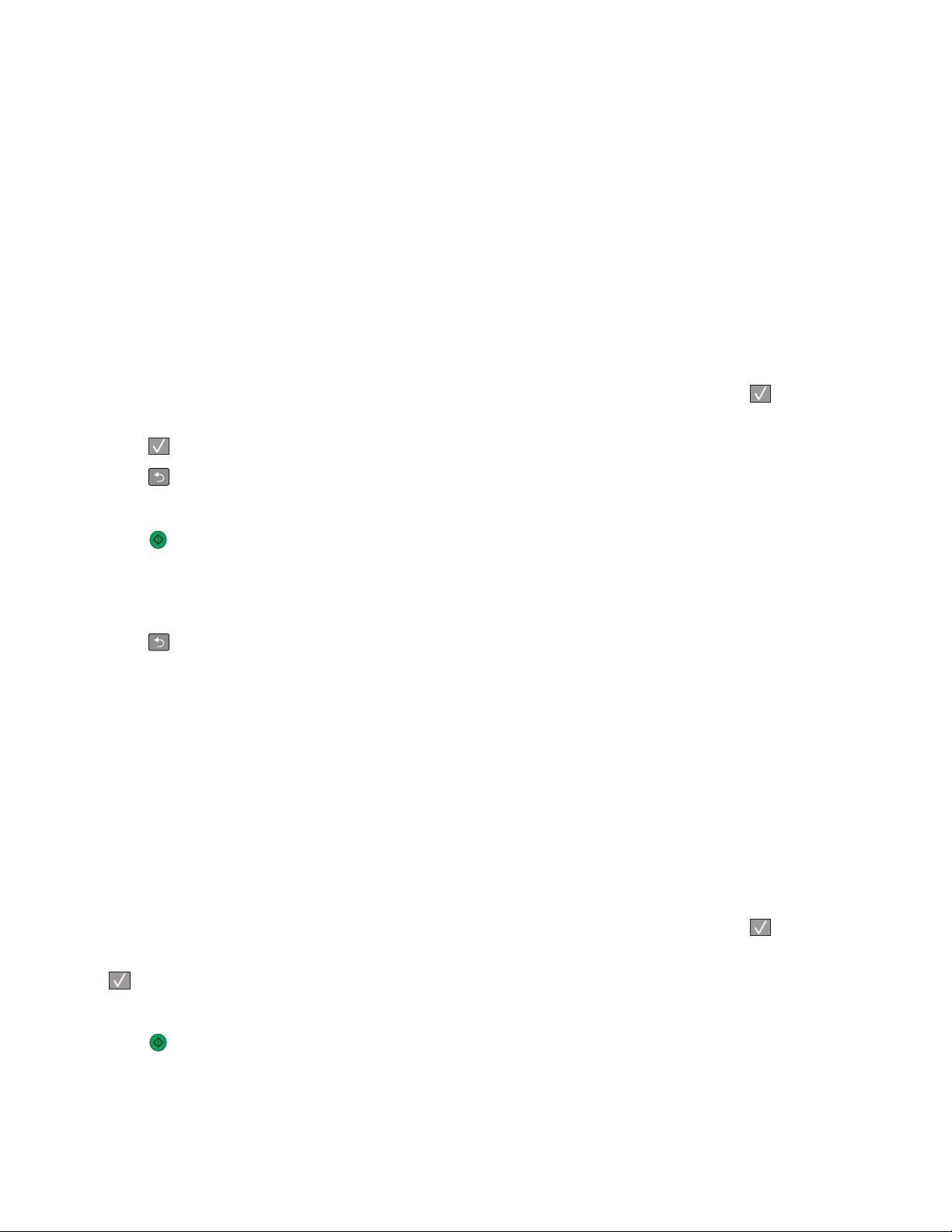
Copiar en papel especializado
Copia a transparencias
1 Cargue el documento original hacia arriba con el borde corto hacia delante en el alimentador automático de
documentos (ADF) o bien hacia abajo en el cristal del escáner.
Nota: No cargue en el alimentador postales, fotografías, objetos pequeños, transparencias, papel fotográfico o
material de poco grosor (como recortes de revistas). Coloque dichos elementos sobre el cristal del escáner.
2 Si carga un documento en el ADF, ajuste las guías del papel.
3 En el panel de control, pulse el botón Copiar.
4 En el área Copiar, pulse el botón Opciones.
5 Pulse los botones de flecha hasta que aparezca Origen del papel y, a continuación, pulse .
6 Pulse los botones de flecha hasta que aparezca el origen del papel que contiene las transparencias y, a continuación,
pulse
7 Pulse .
8 Cambie la configuración de la copia si es necesario.
9 Pulse .
.
10 Si ha colocado el documento en el cristal del escáner y tiene más páginas que copiar, coloque la página siguiente
en el cristal del escáner y, a continuación, pulse 1 en el teclado numérico. En caso contrario, pulse 2 en el teclado
numérico.
11 Pulse para volver a Lista.
Copia de la cabecera
1 Cargue el documento original hacia arriba con el borde corto hacia delante en el alimentador automático de
documentos (ADF) o bien hacia abajo en el cristal del escáner.
Nota: No cargue en el alimentador postales, fotografías, objetos pequeños, transparencias, papel fotográfico o
material de poco grosor (como recortes de revistas). Coloque dichos elementos sobre el cristal del escáner.
2 Si carga un documento en el ADF, ajuste las guías del papel.
3 En el panel de control, pulse el botón Copiar.
4 Pulse el botón Opciones.
5 Pulse los botones de flecha hasta que aparezca Origen del papel y, a continuación, pulse .
6 Pulse los botones de flecha hasta que aparezca el origen del papel que contiene la cabecera y, a continuación, pulse
.
7 Cambie la configuración de la copia si es necesario.
8 Pulse .
Copia
53

9 Si ha colocado el documento en el cristal del escáner y tiene más páginas que copiar, coloque la página siguiente
en el cristal del escáner y, a continuación, pulse 1 en el teclado numérico. En caso contrario, pulse 2 en el teclado
numérico.
10 Pulse para volver a Lista.
Personalizar valores de copia
Copia de un tamaño a otro
1 Cargue el documento original hacia arriba con el borde corto hacia delante en el alimentador automático de
documentos (ADF) o bien hacia abajo en el cristal del escáner.
Nota: No cargue en el alimentador postales, fotografías, objetos pequeños, transparencias, papel fotográfico o
material de poco grosor (como recortes de revistas). Coloque dichos elementos sobre el cristal del escáner.
2 Si carga un documento en el ADF, ajuste las guías del papel.
3 En el panel de control, pulse el botón Copiar.
4 Pulse el botón Opciones.
Aparece Tamaño original.
5 Pulse .
6 Pulse los botones de flecha hasta que aparezca el tamaño del documento original y, a continuación, pulse .
7 Pulse los botones de flecha hasta que aparezca Origen del papel y, a continuación, pulse .
8 Pulse los botones de flecha hasta que aparezca la bandeja u origen que contiene el tamaño que desea para la copia
y, a continuación, pulse
Nota: Si selecciona un tamaño de papel diferente al original, la impresora ajustará el tamaño automáticamente.
.
9 Pulse .
10 Cambie la configuración de la copia si es necesario.
11 Pulse .
12 Si ha colocado el documento en el cristal del escáner y tiene más páginas que copiar, coloque la página siguiente
en el cristal del escáner y, a continuación, pulse 1 en el teclado numérico. En caso contrario, pulse 2 en el teclado
numérico.
13 Pulse para volver a Lista.
Copia
54

Reducción o ampliación de copias
El tamaño de las copias se puede reducir hasta un 50% o ampliar hasta un 400% con respecto al tamaño del documento
original. El valor predeterminado de fábrica de Ajustar tamaño es automático[100%]. Si deja Ajustar tamaño definido
en Automático[100%], el contenido del documento original se ajustará al tamaño del papel en el que está copiando.
Para reducir o ampliar una copia:
1 Cargue el documento original hacia arriba con el borde corto hacia delante en el alimentador automático de
documentos (ADF) o bien hacia abajo en el cristal del escáner.
Nota: No cargue en el alimentador postales, fotografías, objetos pequeños, transparencias, papel fotográfico o
material de poco grosor (como recortes de revistas). Coloque dichos elementos sobre el cristal del escáner.
2 Si carga un documento en el ADF, ajuste las guías del papel.
3 En el panel de control, pulse el botón Copiar.
4 Pulse el botón Opciones y, a continuación, pulse .
5 Pulse los botones de flecha hasta que aparezca Ajustar y, a continuación, pulse .
6 Pulse los botones de flecha hasta que aparezca el valor de ajuste de tamaño que desee y, a continuación, pulse
.
Si ha seleccionado Personalizado, se definirá un tamaño personalizado:
a Pulse los botones de flecha para disminuir o aumentar el tamaño, o bien, introduzca con el teclado numérico
un número entre el 50 y el 400.
b Pulse .
7 Pulse .
8 Si ha colocado el documento en el cristal del escáner y tiene más páginas que copiar, coloque la página siguiente
en el cristal del escáner y, a continuación, pulse 1 en el teclado numérico. En caso contrario, pulse 2 en el teclado
numérico.
9 Pulse para volver a Lista.
Realización de una copia más clara o más oscura
1 Cargue el documento original hacia arriba con el borde corto hacia delante en el alimentador automático de
documentos (ADF) o bien hacia abajo en el cristal del escáner.
Nota: No cargue en el alimentador postales, fotografías, objetos pequeños, transparencias, papel fotográfico o
material de poco grosor (como recortes de revistas). Coloque dichos elementos sobre el cristal del escáner.
2 Si carga un documento en el ADF, ajuste las guías del papel.
3 En el panel de control, pulse el botón Copiar.
4 Pulse el botón Opciones.
5 Pulse los botones de flecha hasta que aparezca Intensidad.
6 Pulse los botones de flecha para aclarar u oscurecer la copia.
7 Pulse .
8 Pulse .
Copia
55

9 Si ha colocado el documento en el cristal del escáner y tiene más páginas que copiar, coloque la página siguiente
en el cristal del escáner y, a continuación, pulse 1 en el teclado numérico. En caso contrario, pulse 2 en el teclado
numérico.
10 Pulse para volver a Lista.
Cómo ajustar la calidad de copia
1 En el panel de control de la impresora, pulse .
2 Pulse los botones de flecha hasta que aparezca Valores y, a continuación, pulse .
3 Pulse los botones de flecha hasta que aparezca Opciones de copia y, a continuación, pulse .
4 Pulse los botones de flecha hasta que aparezca Contenido y, a continuación, pulse .
5 Pulse los botones de flecha hasta que aparezca el valor que mejor representa lo que está copiando:
• Texto: se utiliza para los documentos originales que sean principalmente texto o dibujos artísticos.
• Texto/Foto: se utiliza si los documentos originales son una mezcla de texto y gráficos o imágenes.
• Fotografía: se utiliza si los documentos originales son fotografías de alta calidad o impresiones realizadas con
inyección de tinta.
6 Pulse .
aparece Enviando cambios... y, a continuación, el valor que ha seleccionado se convierte en el nuevo valor
de calidad de copia predeterminado.
Clasificación de copias
Si imprime varias copias de un documento, puede elegir entre imprimir cada copia como un conjunto (clasificada) o
imprimir las copias como grupos de páginas (no clasificadas).
Clasificadas Sin clasificar
Si desea clasificar sus copias, a continuación seleccione Activado. Si no desea clasificar sus copias, a continuación
seleccione Desactivado.
Para seleccionar el valor Clasificar:
1 Cargue el documento original hacia arriba con el borde corto hacia delante en el alimentador automático de
documentos (ADF) o bien hacia abajo en el cristal del escáner.
Nota: No cargue en el alimentador postales, fotografías, objetos pequeños, transparencias, papel fotográfico o
material de poco grosor (como recortes de revistas). Coloque dichos elementos sobre el cristal del escáner.
2 Si carga un documento en el ADF, ajuste las guías del papel.
3 En el panel de control, pulse el botón Copiar.
4 Pulse el botón Opciones.
5 Pulse los botones de flecha hasta que aparezca Clasificar y, a continuación, pulse .
Copia
56

6 Pulse los botones de flecha hasta que aparezca Activado [1,2,1,2,1,2] o Desactivado
[1,1,1,2,2,2] y, a continuación pulse
para seleccionar uno.
7 Pulse .
8 Si ha colocado el documento en el cristal del escáner y tiene más páginas que copiar, coloque la página siguiente
en el cristal del escáner y, a continuación, pulse 1 en el teclado numérico. En caso contrario, pulse 2 en el teclado
numérico.
9 Pulse para volver a Lista.
Copia de varias páginas en una sola hoja
Para ahorrar papel, puede copiar dos o cuatro páginas consecutivas de un documento de varias páginas en una sola
hoja de papel.
Notas:
• El tamaño del papel debe estar definido en Carta, Legal, A4 o B5 JIS.
• El tamaño de copia debe estar definido en 100%.
1 Cargue el documento original hacia arriba con el borde corto hacia delante en el alimentador automático de
documentos (ADF) o bien hacia abajo en el cristal del escáner.
Nota: No cargue en el alimentador postales, fotografías, objetos pequeños, transparencias, papel fotográfico o
material de poco grosor (como recortes de revistas). Coloque dichos elementos sobre el cristal del escáner.
2 Si carga un documento en el ADF, ajuste las guías del papel.
3 En el panel de control, pulse el botón Copiar.
4 Pulse el botón Opciones.
5 Pulse los botones de flecha hasta que aparezca Ahorro de papel y, a continuación, pulse .
6 Seleccione la salida que desea y, a continuación, pulse .
Por ejemplo, si tiene cuatro documentos originales con orientación vertical que desea copiar en la misma cara de
una hoja, seleccione 4 en 1 vertical y, a continuación, pulse
.
7 Pulse .
8 Si ha colocado el documento en el cristal del escáner y tiene más páginas que copiar, coloque la página siguiente
en el cristal del escáner y, a continuación, pulse 1 en el teclado numérico. En caso contrario, pulse 2 en el teclado
numérico.
9 Pulse para volver a Lista.
Copia
57

Interrumpir el trabajo de impresión actual para realizar copias
Cuando el valor “Permitir prioridad de copia” está definido como automático, la impresora interrumpe el trabajo de
impresión actual para iniciar un trabajo de copia.
Nota: El valor “Permitir prioridad de copia” debe establecerse como Activado en el menú Opciones de copia, de
forma que usted puede interrumpir el trabajo de impresión actual y realizar copias.
1 Cargue el documento original hacia arriba con el borde corto hacia delante en el alimentador automático de
documentos (ADF) o bien hacia abajo en el cristal del escáner.
Nota: No cargue en el alimentador postales, fotografías, objetos pequeños, transparencias, papel fotográfico o
material de poco grosor (como recortes de revistas). Coloque dichos elementos sobre el cristal del escáner.
2 Si carga un documento en el ADF, ajuste las guías del papel.
3 En el panel de control de la impresora, pulse .
4 Si ha colocado el documento en el cristal del escáner y tiene más páginas que copiar, coloque la página siguiente
en el cristal del escáner y, a continuación, pulse 1 en el teclado numérico. En caso contrario, pulse 2 en el teclado
numérico.
5 Pulse para volver a Lista.
Cancelar un trabajo de copia
Un trabajo de copia se puede cancelar cuando el documento está en el ADF, sobre el cristal del escáner o mientras el
documento se imprime.
1 En el panel de control de la impresora, pulse .
Aparece Deteniendo, seguido de Cancelar trabajo.
2 Pulse para cancelar el trabajo.
Aparece Cancelando.
La impresora borra todas las páginas en el ADF o la impresora y cancela el trabajo.
Mejora de la calidad de copia
Pregunta Sugerencia
¿Cuándo se debe utilizar el
modo Texto?
¿Cuándo debo utilizar el
modo Texto/Foto?
• Utilice el modo Texto cuando la prioridad de la copia sea conservar el texto y no las
imágenes copiadas del documento original.
• El modo Texto es el recomendado para recibos, formularios con copia en carbón y
documentos que sólo contienen texto o diseños de líneas finas.
• Utilice el modo Texto/Foto al copiar un documento original que contiene una mezcla de
texto y gráficos.
• El modo Texto/Foto es el recomendado para artículos de revistas, gráficos de negocios y
folletos.
¿Cuándo debo utilizar el
modo Fotografía?
Utilice el modo Fotografía cuando el documento original sea una impresión de alta calidad o
una fotografía.
Copia
58

Envío de e-mail
ADF (alimentador automático de documentos) Cristal del escáner
ABC
A
B
C
1
@
!.
2
A
B
C
4
G
H
3
I
D
E
F
5
J
K
L
7
P
6
Q
R
M
S
N
Use el alimentador automático de documentos (ADF) para
documentos multipágina.
Nota: El ADF (alimentador automático de documentos)
sólo está disponible en los modelos seleccionados.
Utilice el cristal del escáner para una sola página, objetos
pequeños (como fotografías o postales), transparencias, papel
fotográfico o material de poco grosor (como recortes de
revistas).
Puede utilizar la impresora para enviar documentos digitalizados por e-mail a uno o varios destinatarios. Existen tres
formas de enviar un e-mail desde la impresora. Puede escribir la dirección de e-mail, utilizar un número de método
abreviado o la libreta de direcciones.
O
8
T
U
V
9
W
X
Y
Z
*
0
#
Introducción para enviar e-mail
Configuración de la función de e-mail
Para que el e-mail funcione, debe activarse en la configuración de la impresora y tener una dirección IP o de gateway
válida. Para configurar la función de e-mail:
1 Introduzca la dirección IP de la impresora en el campo de dirección del navegador Web.
Nota: Si no conoce la dirección IP de la impresora, imprima una página de configuración de red y busque la
dirección IP en la sección TCP/IP.
2 Haga clic en Valores.
3 Haga clic en Valores de E-mail/FTP.
4 Haga clic en Configuración de servidor de e-mail.
5 Cambie los valores de e‑mail necesarios.
6 Haga clic en Enviar.
Envío de e-mail
59

Configuración de la libreta de direcciones
1 Introduzca la dirección IP de la impresora en el campo de dirección del navegador Web.
Nota: Si no conoce la dirección IP de la impresora, imprima una página de configuración de red y busque la
dirección IP en la sección TCP/IP.
2 Haga clic en Valores.
3 Haga clic en Valores de E-mail/FTP.
4 Haga clic en Administrar métodos abreviados de e-mail.
5 Rellene los campos con la información correspondiente.
6 Haga clic en Agregar.
Creación de un método abreviado de e-mail con el servidor Web incorporado
1 Introduzca la dirección IP de la impresora en el campo de dirección del navegador Web.
Nota: Si no conoce la dirección IP de la impresora, imprima una página de configuración de red y busque la
dirección IP en la sección TCP/IP.
2 Haga clic en Valores.
3 En Otros valores, haga clic en Administrar métodos abreviados.
4 Haga clic en Configuración de métodos abreviados de e-mail.
5 Introduzca un nombre único para el destinatario y especifique la dirección de e-mail.
Nota: Si va a introducir varias direcciones, sepárelas con una coma (,).
6 Seleccione los valores de digitalización (Formato, Contenido, Color y Resolución).
7 Introduzca un número de método abreviado y, a continuación, haga clic en Agregar.
Si introduce un número que ya se esté utilizando, se le solicitará que seleccione otro número.
Enviar un documento por e-mail
Envío de un e-mail mediante el teclado
1 Cargue el documento original hacia arriba con el borde corto hacia delante en el alimentador automático de
documentos (ADF) o bien hacia abajo en el cristal del escáner.
Nota: No cargue en el alimentador postales, fotografías, objetos pequeños, transparencias, papel fotográfico o
material de poco grosor (como recortes de revistas). Coloque dichos elementos sobre el cristal del escáner.
2 Si carga un documento en el ADF, ajuste las guías del papel.
3 En el panel de control de la impresora, pulse el botón Digitalizar/Email.
Aparece Digitalizar a e‑mail.
Envío de e-mail
60

4 Pulse .
Aparece Buscar.
Nota: Si no hay entradas en la libreta de direcciones, aparece Entrada manual.
5 Pulse para buscar en la libreta de direcciones o pulse los botones de flecha hasta que aparezca Manual y, a
continuación, pulse
para seleccionar o introducir una dirección de e‑mail.
Uso de la libreta de direcciones
a
Después de seleccionar Buscar en el panel de control de la impresora, pulse los botones de flecha hasta que
aparezca la dirección que desea.
b Pulse varias veces hasta que aparezca Entrada guardada, seguido por ¿Otro E‑mail? 1=Sí
2=NO.
c Pulse 1 para buscar otra dirección o pulse 2 para finalizar la búsqueda.
Después de pulsar 2, aparece Pulse Empezar para iniciar.
d Pulse .
Introducción manual de una dirección de e-mail
Después de seleccionar Manual en el panel de control de la impresora, aparecePara en la primera línea y un
cursor en la segunda.
a Pulse el botón del teclado que corresponde al número o letra que desea introducir. La primera vez que pulsa
el botón, aparece el número de ese botón. Cuando pulsa el botón de nuevo, aparece una de las letras asignadas
al botón.
b Pulse el botón de flecha derecha para ir al siguiente espacio, o espere unos segundos y el cursor se moverá al
siguiente espacio.
c Una vez introducida la dirección de e-mail, pulse .
Aparece Entrada guardada, seguido por ¿Otro E‑mail? 1=Sí 2=NO.
d Pulse 1 para introducir otra dirección, o pulse 2 para detener las direcciones agregadas.
Después de pulsar 2, aparece Pulse Empezar para iniciar.
e Pulse .
Envío de e-mail con un número de método abreviado
1 Cargue el documento original hacia arriba con el borde corto hacia delante en el alimentador automático de
documentos (ADF) o bien hacia abajo en el cristal del escáner.
Nota: No cargue en el alimentador postales, fotografías, objetos pequeños, transparencias, papel fotográfico o
material de poco grosor (como recortes de revistas). Coloque dichos elementos sobre el cristal del escáner.
2 Si carga un documento en el ADF, ajuste las guías del papel.
3 En el panel de control de la impresora, pulse el botón Digitalizar/Email.
Aparece Digitalizar a e‑mail.
4 Pulse .
Aparece Buscar.
Nota: Si no hay entradas en la libreta de direcciones, aparece Entrada manual.
Envío de e-mail
61

5 Pulse
#
y, a continuación, introduzca el número de método abreviado del destinatario.
6 Pulse 1 para introducir otro método abreviado, o pulse 2 para finalizar la introducción de métodos abreviados.
7 Pulse .
Enviar un e-mail desde la libreta de direcciones
1 Cargue el documento original hacia arriba con el borde corto hacia delante en el alimentador automático de
documentos (ADF) o bien hacia abajo en el cristal del escáner.
Nota: No cargue en el alimentador postales, fotografías, objetos pequeños, transparencias, papel fotográfico o
material de poco grosor (como recortes de revistas). Coloque dichos elementos sobre el cristal del escáner.
2 Si carga un documento en el ADF, ajuste las guías del papel.
3 En el panel de control de la impresora, pulse el botón Digitalizar/Email.
Aparece Digitalizar a e‑mail.
4 Pulse .
Aparece Buscar.
Nota: Si no hay entradas en la libreta de direcciones, aparece Entrada manual.
5 Pulse para buscar en la libreta de direcciones.
6 Pulse los botones de flecha hasta que aparezca la dirección deseada y, a continuación, pulse .
7 Pulse 1 para buscar otra dirección o pulse 2 para finalizar la búsqueda.
Después de pulsar 2, aparece Pulse Empezar para iniciar.
8 Pulse .
Cancelar un e-mail
Se puede cancelar un e‑mail cuando el documento se está digitalizando desde el alimentador automático de
documentos o desde el cristal del escáner.
1 En el panel de control de la impresora, pulse .
Aparece Cancelar trabajo de digitalización.
2 Pulse para cancelar el trabajo.
Aparece Cancelando.
La impresora borra todas las páginas en el ADF y cancela el trabajo.
Envío de e-mail
62

Envío de faxes
Nota: La característica de fax está disponible sólo en modelos de impresora seleccionados.
ADF (alimentador automático de documentos) Cristal del escáner
ABC
A
B
C
7
P
Use el alimentador automático de documentos (ADF) para
documentos multipágina.
Nota: El ADF (alimentador automático de documentos)
sólo está disponible en los modelos seleccionados.
Utilice el cristal del escáner para una sola página, objetos
pequeños (como fotografías o postales), transparencias, papel
fotográfico o material de poco grosor (como recortes de
revistas).
Q
*
1
@
!
.
2
A
B
C
4
G
H
3
I
D
E
F
5
J
K
L
6
R
M
S
N
O
8
T
U
V
9
W
X
Y
Z
0
#
Preparación de la impresora para el envío de fax
Es posible que los siguientes métodos de conexión no sean aplicables en todos los países o regiones.
PRECAUCIÓN: PELIGRO DE DESCARGAS ELÉCTRICAS No utilice la función de fax durante una tormenta eléctrica.
No configure este producto ni realice ninguna conexión eléctrica o de cables, como la función de fax, el cable de
alimentación o el teléfono, durante una tormenta eléctrica.
Configuración inicial de fax
Muchos países y regiones requieren que todos los faxes enviados contengan la información siguiente en un margen,
en el encabezamiento o en el pie de cada página transmitida o en la primera página de la transmisión: nombre de
estación (iden tificación de la empresa, entidad o usuario particular qu e envía el mensaje) y número de estación (número
de teléfono del equipo, empresa, entidad o persona que envía el fax).
Para introducir la información de configuración de fax, utilice el panel de control de la impresora o utilice el navegador
para acceder al servidor Web incorporado y al menú Valores.
Nota: Si no dispone de un entorno TCP/IP, debe utilizar el panel de control de la impresora para introducir la
información de configuración de fax.
Configuración de fax con el panel de control de la impresora
Cuando se enciende la impresora por primera vez o si la impresora ha estado apagada durante mucho tiempo, aparece
una serie de pantallas iniciales. Si la impresora tiene funciones de fax, aparecerán las pantallas siguientes:
Nombre de estación
Número de estación
Envío de faxes
63

1 Cuando aparezca Nombre de estación, introduzca el nombre que se imprimirá en todos los faxes salientes.
a Pulse el botón del teclado numérico que se corresponda con el número o letra que desea. La primera vez que
pulsa el botón, aparece el nombre de éste. Al pulsar el botón de nuevo, aparece una de las letras que tiene
asignadas.
b Pulse el botón de flecha derecha para ir al siguiente espacio, o espere unos segundos y el cursor se moverá al
siguiente espacio.
2 Después de introducir el nombre de estación, pulse .
La pantalla cambia a Número de estación.
3 Cuando aparezca Número de estación, introduzca el número de fax de la impresora.
a Pulse el botón del teclado numérico que se corresponda con el número que desea.
b Pulse el botón de flecha derecha para ir al siguiente espacio, o espere unos segundos y el cursor se moverá al
siguiente espacio.
4 Después de introducir el número de estación, pulse .
Configuración de fax con el servidor Web incorporado
1 Introduzca la dirección IP de la impresora en el campo de dirección del navegador Web.
Nota: Si no conoce la dirección IP de la impresora, imprima una página de configuración de red y busque la
dirección IP en la sección TCP/IP.
2 Haga clic en Valores.
3 Haga clic en Valores de fax.
4 Haga clic en Configuración de fax analógico.
5 Haga clic en la casilla Nombre de estación y, a continuación, introduzca el nombre que se imprimirá en todos los
faxes salientes.
6 Haga clic en la casilla Número de estación y, a continuación, introduzca el número de fax de la impresora.
7 Haga clic en Enviar.
Selección de una conexión de fax
Puede conectar la impresora con equipos como un teléfono, un contestador automático o un módem de ordenador.
Consulte la tabla siguiente para determinar la mejor forma de configurar la impresora.
Notas:
• La impresora es un dispositivo analógico que funciona mejor cuando se conecta directamente a la toma mural.
Se pueden conectar correctamente otros dispositivos (como un teléfono o un contestador automático) a través
de la impresora, como se describe en los pasos de configuración.
• Si desea una conexión digital, como RDSI, DSL o ADSL, se necesita un dispositivo de otro fabricante (como un
filtro DSL). Solicite un filtro DSL a su proveedor de DSL. El filtro DSL elimina de la línea telefónica la señal digital
que pueda interferir en la capacidad de la impresora para enviar y recibir faxes.
• No es necesario que conecte la impresora a un ordenador, pero debe conectarla a una línea telefónica para
enviar y recibir faxes.
Envío de faxes
64
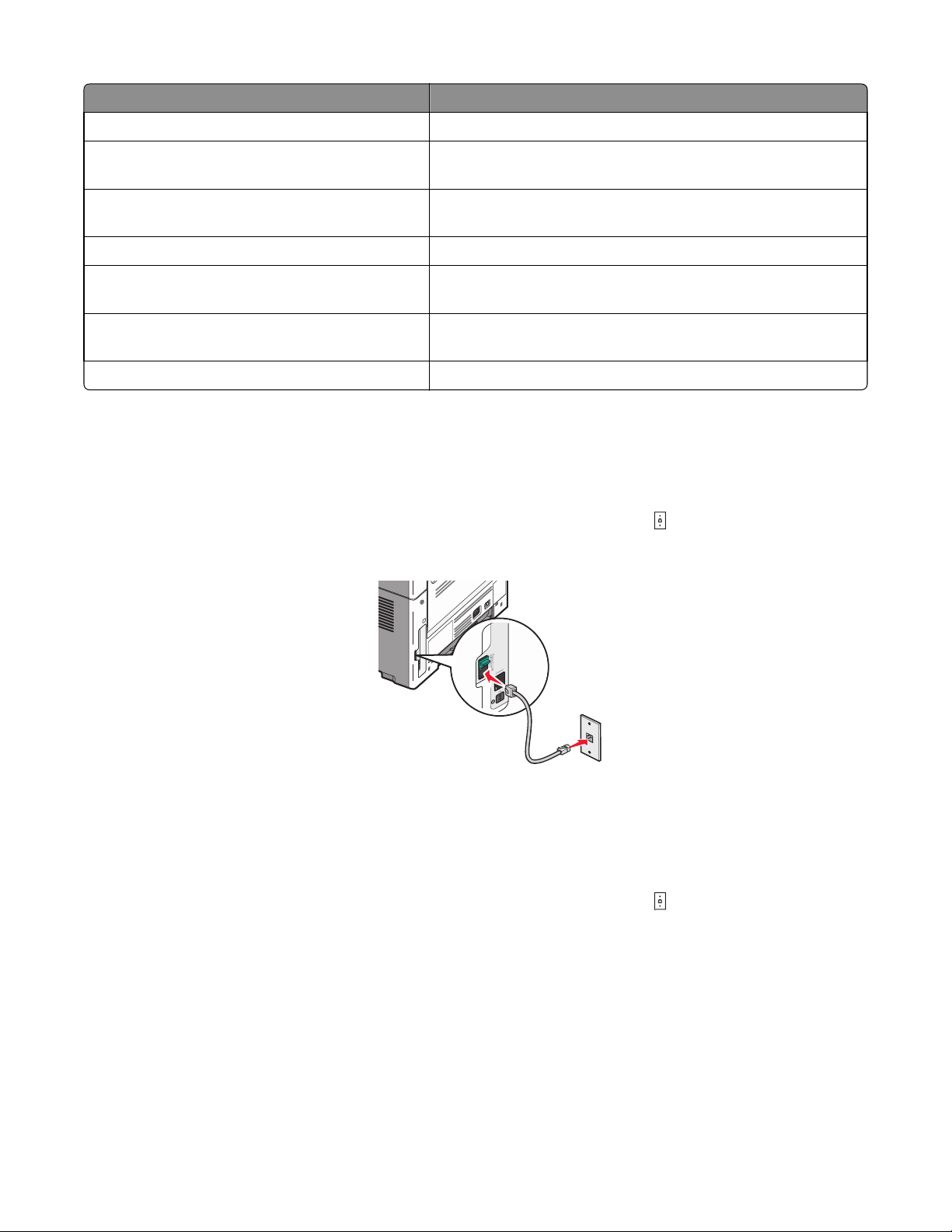
Opciones de equipos y servicios Configuración de la conexión de fax
Conexión directa a la línea telefónica Ver “Conexión a una línea telefónica analógica” en la página 65
Conexión a un servicio Digital Subscriber Line (DSL o
ADSL)
Conexión a un sistema Private Branch eXchange (PBX)
o Red Digital de Servicios Integrados (RDSI)
Uso de un servicio de timbre distintivo Ver “Conexión a un servicio de tono distintivo” en la página 66.
Conexión a una línea telefónica, teléfono y
contestador automático
Conexión a través de un adaptador uti lizado en su área Ver “Conexión a un adaptador para su país o región” en la
Conexión a un ordenador con un módem Ver “Conexión a un ordenador con un módem” en la página 73.
Ver “Conexión a un servicio DSL” en la página 65.
Ver “Conexión a un sistema PBX o RDSI” en la página 66.
Ver “Conexión de la impresora y un teléfono o contestador
automático a la misma línea telefónica” en la página 67
página 69.
Conexión a una línea telefónica analógica
Si su equipo de telecomunicaciones utiliza una línea telefónica como las de Estados Unidos (RJ11), siga los pasos
siguientes para conectar el equipo:
1 Conecte un extremo del cable telefónico incluido con la impresora al puerto LINE de la impresora.
2 Conecte el otro extremo del cable telefónico a una toma mural telefónica analógica activa.
Conexión a un servicio DSL
Si se suscribe a un servicio DSL, póngase en contacto con el proveedor del servicio para obtener un filtro DSL y un cable
telefónico, y a continuación siga estos pasos para conectar el equipo:
1 Conecte un extremo del cable telefónico incluido con la impresora al puerto LINE de la impresora.
2 Conecte el otro extremo del cable telefónico al filtro DSL.
Nota: El filtro DSL puede tener un aspecto distinto al de la ilustración.
Envío de faxes
65

3 Conecte el cable del filtro DSL a una toma mural telefónica activa.
1
3
2
Conexión a un sistema PBX o RDSI
Si utiliza un convertidor o adaptador de terminal PBX o RDSI, siga estos pasos para conectar el equipo:
1 Conecte un extremo del cable telefónico incluido con la impresora al puerto LINE de la impresora.
2 Conecte el otro extremo del cable telefónico al puerto designado para uso de fax y teléfono.
Notas:
• Asegúrese de que el adaptador de terminal esté ajustado en el tipo de interruptor correcto para su región.
• En función de la asignación de puerto RDSI, puede que tenga que conectar a un puerto específico.
• Si utiliza un sistema PBX, asegúrese de que está desactivado el tono de llamada en espera.
• Si utiliza un sistema PBX, marque el prefijo de línea exterior antes de marcar el número de fax.
• Para obtener más información sobre el uso de fax con un sistema PBX, consulte la documentación que
acompaña al sistema PBX.
Conexión a un servicio de tono distintivo
El proveedor de servicio telefónico puede poner a su disposición un servicio de tono distintivo. Este servicio permite
tener varios números de teléfono en la misma línea, cada uno de ellos con un tono que lo identifique. Esto puede ser
útil para distinguir entre llamadas de fax y voz.
Los valores predeterminados de la impresora le permiten la recepción de faxes utilizando todos los patrones de timbre.
Si desea utilizar un solo patrón de timbre para la recepción de faxes, tiene que desactivar el resto de patrones de timbre.
Si se suscribe a un servicio de tono distintivo, siga estos pasos para conectar el equipo:
1 Conecte un extremo del cable telefónico incluido con la impresora al puerto LINE de la impresora.
2 Conecte el otro extremo del cable telefónico a una toma mural telefónica analógica activa.
Envío de faxes
66

Para desactivar un patrón de timbre distintivo:
1 En el panel de control de la impresora, pulse .
2 Pulse los botones de flecha hasta que aparezca Valores y, a continuación, pulse .
3 Pulse los botones de flecha hasta que aparezca Valores de fax y, a continuación, pulse .
4 Pulse los botones de flecha hasta que aparezca Tonos distintivos y, a continuación, pulse .
5 Pulse los botones de flecha hasta que aparezca el patrón de timbre distintivo que no desea utilizar y, a continuación
pulse
6 Pulse los botones de flecha hasta que aparezca Desactivado y, a continuación, pulse .
Nota: Si desactiva todos los patrones de timbre distintivos, la impresora no recibirá más faxes.
.
Conexión de la impresora y un teléfono o contestador automático a la misma línea telefónica
1 Conecte un extremo del cable telefónico incluido con la impresora al puerto LINE de la impresora.
2 Conecte el otro extremo del cable telefónico a una toma mural telefónica analógica activa.
3 Retire la protección del puerto EXT de la impresora.
4 Conecte su equipo de telecomunicaciones directamente al puerto EXT de la impresora.
Envío de faxes
67

Utilice uno de los siguientes métodos:
Contestador automático
Contestador automático y teléfono
Teléfono o teléfono con contestador automático integrado
Envío de faxes
68

Conexión a un adaptador para su país o región
Los siguientes países o regiones pueden necesitar un adaptador especial para conectar el cable telefónico a la toma
mural activa.
País/región
• Austria
• Chipre
• Dinamarca
• Finlandia
• Francia
• Alemania
• Irlanda
• Italia
• Nueva Zelanda
• Países Bajos
• Noruega
• Portugal
• Suecia
• Suiza
• Reino Unido
Países o regiones excepto Austria, Alemania y Suiza
Para algunos países o regiones se incluye un adaptador de línea telefónica en la caja. Utilice este adaptador para conectar
un contestador automático, un teléfono u otro equipo de telecomunicaciones a la impresora.
1 Conecte un extremo del cable telefónico incluido con la impresora al puerto LINE de la impresora.
Nota: La impresora incluye un conector RJ‑11 especial en el puerto EXT
necesario para el funcionamiento correcto del fax y de los teléfonos conectados.
2 Conecte el otro extremo del cable telefónico al adaptador y, a continuación, conecte el adaptador a la toma mural
telefónica activa.
Nota: Su adaptador telefónico puede tener un aspecto distinto al que se muestra. Es adecuado para la toma
mural utilizada en su ubicación.
. No extraiga este conector. Es
3 Conecte el contestador automático o teléfono al adaptador.
Envío de faxes
69

Utilice uno de los siguientes métodos:
Contestador automático
Teléfono
Envío de faxes
70

Austria, Alemania y Suiza
La impresora incluye un conector RJ‑11 especial en el puerto EXT . No extraiga este conector. Es necesario para el
funcionamiento correcto del fax y de los teléfonos conectados.
Conexión a una toma mural telefónica en Alemania
Nota: La impresora incluye un conector RJ‑11 especial en el puerto EXT
para el funcionamiento correcto del fax y de los teléfonos conectados.
. No extraiga este conector. Es necesario
1 Conecte un extremo del cable telefónico incluido con la impresora al puerto LINE de la impresora.
2 Conecte el otro extremo del cable telefónico al adaptador.
Nota: Su adaptador telefónico puede tener un aspecto distinto al que se muestra. Es adecuado para la toma
mural utilizada en su ubicación.
Envío de faxes
71

3 Conecte el adaptador a la ranura N de una toma mural telefónica analógica activa.
4 Si desea utilizar la misma línea para el fax y el teléfono, conecte una segunda línea de teléfono (no incluida) entre
el teléfono y la ranura F de una toma mural telefónica activa.
5 Si desea utilizar la misma línea para grabar mensajes en su contestador automático, conecte una segunda línea de
teléfono (no incluida) entre el contestador y la otra ranura N de la toma mural telefónica analógica activa.
Envío de faxes
72

Conexión a un ordenador con un módem
Conecte la impresora a un ordenador con módem para enviar faxes desde el programa de software.
Nota: Los pasos de configuración pueden variar dependiendo del país o región.
1 Conecte un extremo del cable telefónico incluido con la impresora al puerto LINE de la impresora.
2 Conecte el otro extremo del cable telefónico a una toma mural telefónica analógica activa.
3 Retire la protección del puerto EXT de la impresora.
4 Conecte el teléfono al conector telefónico del ordenador.
Envío de faxes
73

5 Conecte un cable telefónico adicional (no incluido) del módem del ordenador al puerto EXT de la impresora.
Configuración del nombre y el número del fax saliente
Para imprimir el nombre y el número designados del fax en los faxes salientes:
1 Introduzca la dirección IP de la impresora en el campo de dirección del navegador Web.
Nota: Si no conoce la dirección IP de la impresora, imprima una página de configuración de red y busque la
dirección IP en la sección TCP/IP.
2 Haga clic en Valores.
3 Haga clic en Valores de fax.
4 Haga clic en Configuración de fax analógico.
5 Haga clic en la casilla Nombre de estación y, a continuación, introduzca el nombre que se imprimirá en todos los
faxes salientes.
6 Haga clic en la casilla Número de estación y, a continuación, introduzca el número de fax de la impresora.
7 Haga clic en Enviar.
Definición de fecha y hora
Si la fecha y hora que aparecen en un trabajo de digitalización no son correctas, usted puede restablecer la hora y la
fecha. La fecha y hora correctas se imprimirán en todos los trabajos de fax. Para definir la fecha y la hora actuales:
1 Introduzca la dirección IP de la impresora en el campo de dirección del navegador Web.
Nota: Si no conoce la dirección IP de la impresora, imprima una página de configuración de red y busque la
dirección IP en la sección TCP/IP.
2 Haga clic en Valores.
3 Haga clic en Seguridad.
Envío de faxes
74

4 Haga clic en Configurar fecha y hora.
5 En la sección Protocolo de tiempo en red (NTP), seleccione Activar NTP.
Nota: Si prefiere establecer la fecha y la hora de manera manual, haga clic en el cuadro Establecer fecha y hora
manualmente y, a continuación, introduzca la fecha y la hora actual.
6 Verifique que la zona horaria es correcta.
7 Haga clic en Enviar.
Envío de un fax
Enviar un fax utilizando el panel de control de la impresora
1 Cargue el documento original hacia arriba con el borde corto hacia delante en el alimentador automático de
documentos (ADF) o bien hacia abajo en el cristal del escáner.
Nota: No cargue en el alimentador postales, fotografías, objetos pequeños, transparencias, papel fotográfico o
material de poco grosor (como recortes de revistas). Coloque dichos elementos sobre el cristal del escáner.
2 Si carga un documento en el ADF, ajuste las guías del papel.
3 En el panel de control de la impresora, pulse el botón Fax.
4 Introduzca el número de fax y, a continuación, pulse .
Notas:
• Pulse el botón Rellamada/Pausa para que haya una pausa de marcado de dos o tres segundos en un número
de fax. La pausa de marcación aparecerá como una coma en la línea “Fax para”. Utilice esta función si desea
marcar una línea externa primero.
• Pulse para mover el cursor a la izquierda y borrar un número.
• Para utilizar un método abreviado de fax, pulse y, a continuación, pulse los botones de flecha hasta que
aparezca el método abreviado de fax deseado. Pulse
5 Pulse 1 para introducir otro número de fax o pulse 2 para finalizar la introducción de números de fax.
6 Pulse .
.
Envío de faxes con el ordenador
El envío de faxes desde un ordenador le permite enviar documentos electrónicos sin moverse de su escritorio. Esta
opción le ofrece la posibilidad de enviar documentos por fax directamente desde los programas de software.
Para usuarios de Windows
1
Con un archivo abierto, haga clic en Archivo >Imprimir.
2 Haga clic en Propiedades, Preferencias, Opciones o Configuración.
3 Haga clic en la ficha Otras opciones y, a continuación, haga clic en Fax.
4 En la pantalla de fax, introduzca el nombre y el número del destinatario de fax.
Envío de faxes
75

5 Haga clic en Aceptar, y otra vez en Aceptar.
6 Haga clic en Enviar.
Usuarios de Mac OS X versión 10.5
Los pasos para enviar un fax desde el ordenador varían en función del sistema operativo. Para obtener instrucciones
de uso específicas de otras versiones de Macintosh OS, consulte la Ayuda de Mac OS.
1 Con un documento abierto, seleccione Archivo > Imprimir.
2 En el menú emergente de impresoras, seleccione su impresora.
Nota: Para ver las opciones de fax en el cuadro de diálogo Imprimir, debe utilizar el controlador de fax para su
impresora. Para instalar el controlador de fax, seleccione Agregar una impresora e instale la impresora de
nuevo con un nombre diferente, eligiendo la versión de fax del controlador.
3 Introduzca la información de fax (por ejemplo, el nombre y número del destinatario de fax).
4 Haga clic en Fax.
Envío de un fax a una hora programada
1 Cargue el documento original hacia arriba con el borde corto hacia delante en el alimentador automático de
documentos (ADF) o bien hacia abajo en el cristal del escáner.
Nota: No cargue en el alimentador postales, fotografías, objetos pequeños, transparencias, papel fotográfico o
material de poco grosor (como recortes de revistas). Coloque dichos elementos sobre el cristal del escáner.
2 Si carga un documento en el ADF, ajuste las guías del papel.
3 En el panel de control de la impresora, pulse el botón Fax.
4 Introduzca el número de fax y, a continuación, pulse .
5 En el área Fax, pulse el botón Opciones.
6 Pulse los botones de flecha hasta que aparezca Envío retrasado y, a continuación, pulse .
7 Utilizando el teclado, introduzca la hora a la que desea enviar el fax.
Si el reloj de la impresora está en formato de 12 horas, utilice los botones de flecha para seleccionar AM o PM.
8 Pulse .
9 Utilizando el teclado, introduzca la fecha en la que desea enviar el fax.
10 Pulse .
11 Pulse
Envío de faxes
76

Creación de métodos abreviados
Creación de un método abreviado para el destino de fax con el servidor Web incorporado
En lugar de introducir el número de teléfono completo de un destinatario de fax en el panel de control de la impresora
cada vez que desee enviar un fax, puede crear un destino de fax permanente y asignarle un número de método
abreviado.Se puede crear un método abreviado para un solo número de fax o para un grupo de números.
1 Introduzca la dirección IP de la impresora en el campo de dirección del navegador Web.
Nota: Si no conoce la dirección IP de la impresora, imprima una página de configuración de red y busque la
dirección IP en la sección TCP/IP.
2 Haga clic en Valores.
3 Haga clic en Administrar métodos abreviados.
Nota: Es posible que se requiera contraseña. Si no dispone de ID ni contraseña, solicítelos al personal de soporte
del sistema.
4 Haga clic en Configuración de métodos abreviados de fax.
5 Introduzca un nombre único para el método abreviado y, a continuación, vuelva a introducir el número de fax.
Para crear un método abreviado para varios números, introduzca los números de fax que formarán el grupo.
Nota: separe cada número de fax del grupo mediante un punto y coma (;).
6 Asígneles un número de método abreviado.
Si introduce un número que ya se esté utilizando, se le solicitará que seleccione otro número.
7 Haga clic en Agregar.
Creación de un método abreviado de destino de fax con el panel de control de la impresora
1 Pulse .
Aparece Búsqueda de directorio.
2 Pulse los botones de flecha hasta que aparezca Agregar y, a continuación, pulse .
3 Pulse los botones de flecha hasta que aparezca Número de fax y, a continuación, pulse .
4 Introduzca el número de fax y, a continuación, pulse .
5 Pulse 1 para introducir otro número de fax o pulse 2 para finalizar la introducción de números de fax.
6 Al seleccionar 2=NO, aparece Introducir nombre.
a Pulse el botón del teclado que se corresponde con la letra deseada. La primera vez que pulsa el botón, aparece
el número de ese botón. Cuando pulsa el botón de nuevo, aparece una de las letras asignadas al botón.
b Pulse el botón de flecha derecha para ir al siguiente espacio, o espere unos segundos y el cursor se moverá al
siguiente espacio.
Envío de faxes
77

c Una vez introducido el número de fax, pulse .
Aparece Guardar como método abreviado.
d Introduzca el número de método abreviado y, a continuación, pulse .
Uso de métodos abreviados y la libreta de direcciones
Uso de métodos abreviados de fax
Los métodos abreviados de fax son como los números de marcado rápido de un teléfono o de un fax. Puede asignar
números de método abreviado cuando cree destinos de fax permanentes. Puede crear destinos de fax permanentes o
el marcado rápido de números en el enlace Administrar métodos abreviados ubicado debajo de Configuración en el
Servidor web incorporado. Un número de método abreviado (1–99999) puede contener un único o varios destinatarios.
Si crea un destino de fax para un grupo con un número de método abreviado, podrá difundir por fax información a
todo un grupo de la manera más sencilla.
1 Cargue el documento original hacia arriba con el borde corto hacia delante en el alimentador automático de
documentos (ADF) o bien hacia abajo en el cristal del escáner.
Nota: No cargue en el alimentador postales, fotografías, objetos pequeños, transparencias, papel fotográfico o
material de poco grosor (como recortes de revistas). Coloque dichos elementos sobre el cristal del escáner.
2 Si carga un documento en el ADF, ajuste las guías del papel.
3 Pulse
#
y, a continuación, introduzca el número de método abreviado.
4 Pulse .
Uso de la libreta de direcciones
Nota: Si la característica de la libreta de direcciones no está activada, póngase en contacto con el personal de
soporte del sistema.
1 Cargue el documento original hacia arriba con el borde corto hacia delante en el alimentador automático de
documentos (ADF) o bien hacia abajo en el cristal del escáner.
Nota: No cargue en el alimentador postales, fotografías, objetos pequeños, transparencias, papel fotográfico o
material de poco grosor (como recortes de revistas). Coloque dichos elementos sobre el cristal del escáner.
2 Si carga un documento en el ADF, ajuste las guías del papel.
3 En el panel de control de la impresora, pulse el botón Fax.
Aparece Para: en la primera línea, y la fecha y hora en la segunda línea.
4 Pulse el botón .
Aparece Búsqueda en la segunda línea.
5 Para enviar el fax, pulse .
6 Pulse los botones de flecha hasta que aparezca el número de fax que desea y, a continuación, pulse .
7 Para enviar el fax, pulse .
Envío de faxes
78

Personalizar los valores del fax
Cambio de la resolución del fax
Al ajustar el valor de resolución cambia la calidad del fax. Los baremos de ajustes varian desde Estándar (velocidad más
rápida) a Superfina (velocidad más lenta, más alta resolución).
1 Cargue el documento original hacia arriba con el borde corto hacia delante en el alimentador automático de
documentos (ADF) o bien hacia abajo en el cristal del escáner.
Nota: No cargue en el alimentador postales, fotografías, objetos pequeños, transparencias, papel fotográfico o
material de poco grosor (como recortes de revistas). Coloque dichos elementos sobre el cristal del escáner.
2 Si carga un documento en el ADF, ajuste las guías del papel.
3 En el panel de control de la impresora, pulse el botón Fax.
4 Introduzca el número de fax mediante el teclado.
5 Pulse el botón Opciones.
6 Pulse los botones de flecha hasta que aparezca Resolución y, a continuación, pulse .
7 Pulse los botones de flecha para cambiar la resolución y, a continuación, pulse .
8 Pulse .
Aclarado u oscurecido del fax
1 Cargue el documento original hacia arriba con el borde corto hacia delante en el alimentador automático de
documentos (ADF) o bien hacia abajo en el cristal del escáner.
Nota: No cargue en el alimentador postales, fotografías, objetos pequeños, transparencias, papel fotográfico o
material de poco grosor (como recortes de revistas). Coloque dichos elementos sobre el cristal del escáner.
2 Si carga un documento en el ADF, ajuste las guías del papel.
3 En el panel de control de la impresora, pulse el botón Fax.
4 Introduzca el número de fax mediante el teclado.
5 Pulse el botón Opciones.
6 Pulse los botones de flechas hasta que aparezca Oscuridad y, a continuación, pulse .
7 Pulse los botones de flecha para aclarar u oscurecer el fax, y a continuación pulse .
8 Pulse .
Bloqueo de faxes no deseados
1 Introduzca la dirección IP de la impresora en el campo de dirección del navegador Web.
Nota: Si no conoce la dirección IP de la impresora, imprima una página de configuración de red y busque la
dirección IP en la sección TCP/IP.
2 Haga clic en Valores.
Envío de faxes
79

3 Haga clic en Valores de fax.
4 Haga clic en Configuración de fax analógico.
5 Seleccione Bloquear fax sin nombre.
Esta opción bloquea todos los faxes entrantes que tienen un ID de remitente privado o no tienen un nombre de
estación de fax.
6 En el campo Lista de faxes bloqueados, introduzca los números de teléfono o los nombres de estación de fax de los
remitentes específicos que desea bloquear.
7 Haga clic en Enviar.
Consulta de un registro de fax
1 Introduzca la dirección IP de la impresora en el campo de dirección del navegador Web.
Nota: Si no conoce la dirección IP de la impresora, imprima una página de configuración de red y busque la
dirección IP en la sección TCP/IP.
2 Haga clic en Informes.
3 Haga clic en Registro de trabajo de fax o Registro de llamadas de fax.
Cancelar un fax saliente
Un fax se puede cancelar cuando el documento está en el ADF o sobre el cristal del escáner. Para cancelar un fax:
1 En el panel de control de la impresora, pulse .
Aparece Deteniendo, seguido de Cancelar trabajo.
2 Pulse para cancelar el trabajo.
Aparece Cancelando.La impresora borra todas las páginas en el ADF o la impresora y cancela el trabajo.
Explicación de las opciones del fax
Tam. original
Esta opción permite seleccionar el tamaño de los documentos que va a enviar por fax.
Contenido
Esta opción indica a la impresora el tipo de documento original. El contenido afecta a la cantidad y el tamaño de la
digitalización para enviar por fax.
• Texto: mejora el texto que aparece más nítido, más oscuro y con una alta resolución sobre fondo blanco.
• Texto/Foto: se utiliza si los documentos originales son una mezcla de texto y gráficos o imágenes.
• Fotografía: hace que el escáner preste especial atención a los gráficos e imágenes. Con este valor, la digitalización
se hace más lenta pero se consigue una reproducción de la gama de tonos más fiel a la del documento original. Esto
aumenta la cantidad de información almacenada.
Envío de faxes
80

Resolución
Esta opción aumenta la proximidad del escáner al examinar el documento que se desea enviar por fax. Si va a enviar
por fax una fotografía, un dibujo con líneas finas o un documento con texto muy pequeño, aumente el valor Resolución.
Esto aumenta el tiempo solicitado para la digitalización y aumenta la calidad de la salida de fax.
• Estándar: apto para la mayoría de documentos
• Fina: recomendado para documentos con letra pequeña
• Superfina: recomendado para documentos originales con detalles finos
Oscuridad
Esta opción ajusta el modo en que cambia el brillo o la intensidad en los faxes con respecto al documento original.
Mejora de la calidad de fax
Pregunta Sugerencia
¿Cuándo se debe utilizar
el modo Texto?
¿Cuándo debo utilizar el
modo Texto/Foto?
¿Cuándo debo utilizar el
modo Fotografía?
• Utilice el modo Texto cuando la conservación del texto sea el principal objetivo y no se
pretenda conservar las imágenes del documento original.
• Se recomienda el modo Texto para enviar por fax recibos, formularios de copia carbón y
documentos que contengan sólo texto o gráficos de líneas finas.
• Utilice el modo Texto/Foto al enviar por fax un documento original que contenga una mezcla
de texto y gráficos.
• El modo Texto/Foto es el recomendado para artículos de revistas, gráficos de negocios y
folletos.
Utilice el modo Fotografía cuando se envíen por fax fotografías que se hayan imprimido en una
impresora láser o se hayan sacado de un periódico o de una revista.
Reenviar un fax
Esta opción le permite imprimir y reenviar faxes recibidos a otro número de fax.
1 Introduzca la dirección IP de la impresora en el campo de dirección del navegador Web.
Nota: Si no conoce la dirección IP de la impresora, imprima una página de configuración de red y busque la
dirección IP en la sección TCP/IP.
2 Haga clic en Valores.
3 Haga clic en Valores de fax.
4 Haga clic en Configuración de fax analógico.
5 Haga clic dentro del cuadro Reenvío de fax y, a continuación, seleccione una de las siguientes opciones:
• Imprimir
• Imprimir y reenviar
• Reenviar
6 Desde Hacia lista, seleccioneFax.
Envío de faxes
81

7 Seleccione la casilla Método abreviado de Reenviar a y, a continuación, introduzca el número de método abreviado
donde quiere que se reenvíe el fax.
Nota: El número de método abreviado debe ser un número de método abreviado válido para la configuración
seleccionado en el cuadro "Reenviar a".
8 Haga clic en Enviar.
Envío de faxes
82

Digitalización a un ordenador
ADF (alimentador automático de documentos) Cristal del escáner
ABC
A
B
C
1
@
!.
2
A
B
C
4
G
H
3
I
D
E
F
5
J
K
L
7
P
6
Q
R
M
S
N
Use el alimentador automático de documentos (ADF) para
documentos multipágina.
Nota: El ADF (alimentador automático de documentos)
sólo está disponible en los modelos seleccionados.
Utilice el cristal del escáner para una sola página, objetos
pequeños (como fotografías o postales), transparencias, papel
fotográfico o material de poco grosor (como recortes de
revistas).
El escáner le permite digitalizar documentos directamente al ordenador. El ordenador no tiene que estar conectado
directamente con la impresora para recibir imágenes digitalizadas en el ordenador. Puede volver a digitalizar el
documento al ordenador a través de la red creand o un perfil de digitalización en el ordenador y a continuación descargar
el perfil en la impresora.
O
8
T
U
V
9
W
X
Y
Z
*
0
#
Digitalización a un ordenador
1 Introduzca la dirección IP de la impresora en el campo de dirección del navegador Web.
Nota: Si no conoce la dirección IP de la impresora, imprima una página de configuración de red y busque la
dirección IP en la sección TCP/IP.
2 Haga clic en Perfil de digitalización.
3 Haga clic en Crear perfil de digitalización.
4 Seleccione los valores de digitalización y, a continuación, haga clic en Siguiente.
5 Seleccione la ubicación del ordenador en la que desea guardar la salida de digitalización.
6 Introduzca un nombre de usuario y un nombre de digitalización.
El nombre de la digitalización es el nombre que aparece en la lista de perfiles de digitalización en la pantalla.
7 Haga clic en Enviar.
8 Digitalice el documento
Digitalización a un ordenador
83

Se asigna un número de método abreviado automáticamente cuando se hace clic en Enviar. Memorice este número
de método abreviado y utilícelo cuando esté listo para digitalizar documentos.
a Cargue el documento original hacia arriba con el borde corto hacia delante en el alimentador automático de
documentos (ADF) o bien hacia abajo en el cristal del escáner.
Nota: No cargue en el alimentador postales, fotografías, objetos pequeños, transparencias, papel
fotográfico o material de poco grosor (como recortes de revistas). Coloque dichos elementos sobre el cristal
del escáner.
b Si carga un documento en el ADF, ajuste las guías del papel.
c Pulse el botón Digitalizar/Email.
d Pulse los botones de flecha hasta que aparezca Perfiles y, a continuación, pulse .
e Pulse
#
y, a continuación, introduzca el número de método abreviado.
f Pulse .
9 Vuelva al ordenador para ver el archivo.
El archivo de salida se guarda en la ubicación especificada o se inicia en el programa que haya indicado.
Descripción de las opciones del perfil de digitalización
Estas opciones le permiten seleccionar formatos predefinidos o personalizar los valores de trabajos de digitalización.
Puede cambiar esta configuración:
Valores de digitalización estándar
Seleccione Para
Configur.
rápida
Seleccionar valores predefinidos de salida. Para personalizar los valores de los trabajos de digitalización,
seleccione Personalizar. A continuación cambie los siguientes valores necesarios:
• Personalizado
• Documento de texto
• Foto (para visualizar)
• Foto (para editar)
• Presentación/Artículo
• Dibujo/Boceto
• Últimas opciones de digitalización usadas
Digitalización a un ordenador
84

Seleccione Para
Contenido
predet
Intensidad Ajuste el modo en que cambia el brillo o intensidad en los documentos digitalizados con respecto al
Color Indique a la impresora el color de los documentos originales. Puede seleccionar Gris, B/N (blanco y negro)
Resolución Ajuste la calidad de salida de su archivo. Si se aumenta la resolución de la imagen, aumenta también el
Esta opción indica a la impresora el tipo de documento original. Elija entre Texto, Mixto o Foto. El contenido
afecta a la calidad y el tamaño del archivo digitalizado.
Texto:mejora el texto que aparece más nitido, más oscuro y con una alta resolución sobre fondo blanco.
Utilice el modo Texto cuando la conservación del texto sea el principal objetivo de la digitalización y no
se pretenda conservar las imágenes del documento original. El modo Texto es el recomendado para
recibos, formularios con copia en carbón y documentos que sólo contienen texto o diseños de líneas
finas.
Mixto: se utiliza si los documentos originales son una mezcla de texto y gráficos o fotos. El modo Mixto
es el recomendado para artículos de revistas, gráficos de negocios y folletos.
Foto: hace que el escáner preste especial atención a los gráficos e imágenes. Con este valor, la
digitalización se hace más lenta pero se consigue una reproducción de la gama de tonos más fiel a la del
documento original. Esto aumenta la cantidad de información almacenada. Utilice el modo Foto para
digitalizar fotografías que se hayan imprimido en una impresora láser u obtenido de un periódico o de
una revista.
documento original.
o Color.
tamaño del archivo y el tiempo necesario para la digitalización del documento original. Se puede reducir la
resolución de la imagen para reducir el tamaño del archivo.
Opciones de página
Seleccione Para
Dúplex Esta opción indica a la impresora si el documento original es simplex (impreso en una cara) o duplex (impreso
en dos caras). De este modo, el escáner sabe lo que se debe digitalizar para incluirlo en el documento.
Nota: La opción Duplex no está disponible en todos los modelos de impresora.
Orientación Esta opción indica a la impresora la orientación vertical u horizontal del documento y, a continuación, cambia
los valores de Caras y Encuadernación para que coincidan con la orientación del documento original.
Tam. original Esta opción define el tamaño de los documentos que va a escanear. Si Tam. original se define como Tamaños
Mixtos, puede digitalizar un documento original que contenga tamaños mixtos de papel (carta y legal).
Imágenes avanzadas
Seleccione Para
Eliminación de fondo Ajuste la parte blanca de la salida. Haga clic en los botones de flecha para aumentar o reducir la
parte en blanco.
Contraste Ajuste la intensidad de la imagen. Click the arrow buttons to increase or decrease the contrast.
Detalle de sombras Ajuste los detalles que se ven en las zonas más oscuras de la imagen que se está digitalizando.
Haga clic en los botones de flecha para aumentar o disminuir el detalle de sombras visible.
Digitalizar borde a
borde
Esta opción especifica si el documento original se digitaliza borde a borde antes de digitalizarse.
Imagen especular Esta opción crea una digitalización de imagen especular.
Digitalización a un ordenador
85

Opciones de archivo
Seleccione Para
Tipo de
formato
Compresión Esta opción define el formato utilizado para comprimir el archivo digitalizado resultante.
Esta opción define la salida(PDF, JPEG, TIFF) de la imagen digitalizada.
• PDF: crea un único archivo con varias páginas que se puede leer con Adobe Reader. Adobe proporciona
de forma gratuita Adobe Reader en www.adobe.com.
• JPEG: crea y adjunta un archivo independiente para cada página del documento original y se puede
ver desde la mayoría de los navegadores Web y programas de gráficos.
• TIFF: crea varios archivos o uno solo. Si se desactiva TIFF de múltiples páginas en el menú Configuración
del servidor Web incorporado, TIFF guarda una página en cada archivo. El tamaño del archivo es
normalmente mayor que el de un archivo JPEG equivalente.
Mejora de la calidad de digitalización
Pregunta Sugerencia
¿Cuándo se debe utilizar el
modo Texto?
¿Cuándo debo utilizar el
modo Texto/Foto?
• Utilice el modo Texto cuando la conservación del texto sea el principal objetivo de la
digitalización y no se pretenda conservar las imágenes del documento original.
• El modo Texto es la mejor opción para recibos, formularios con copia carbón y documentos
que sólo contienen textos o gráficos de líneas finas.
• Utilice el modo Texto/Foto al digitalizar un documento original que contenga una mezcla
de texto y gráficos.
• El modo Texto/Foto es el recomendado para artículos de revistas, gráficos de negocios y
folletos.
¿Cuándo se debe utilizar el
modo Foto?
Utilice el modo Fotografía cuando el documento original sea de alta calidad o una fotografía.
Uso del software Scan Center
Descripción de las características de Scan Center
El software Scan Center le permite modificar valores de digitalización y seleccionar el destino de la salida digitalizada.
Los valores de digitalización modificados con el software Scan Center se pueden guardar y utilizar en otros trabajos de
digitalización.
Las siguientes características están disponibles:
• Digitalizar y enviar imágenes al ordenador
• Convertir imágenes digitalizadas en texto
• Presentación preliminar de la imagen digitalizada y ajuste del brillo y el contraste
• Realizar digitalizaciones más grandes sin perder detalle
• Digitalizar documentos de dos caras
Digitalización a un ordenador
86

Descripción de los menús de la impresora
Lista de menús
Están disponibles una serie de menús para facilitarle los cambios que desee realizar en los valores predeterminados
de la impresora:
Menú Papel Informes
Origen predeterminado
Tamaño/tipo
Textura del papel
Peso del papel
Carga de papel
Tipos personalizados
Configuración universal
Red/Puertos Valores
Menú red
Menú USB
*
Dependiendo de la configuración de la impresora, este elemento del menú aparece como Red estándar o como Red <x>.
*
Página de valores de menú
Estadísticas dispositivo
Pág configurac. red <x>
Lista de métodos abreviados
Registro de trabajo de fax
Registro de llamadas de fax
Métodos abreviados de E‑Mail
Métodos abreviados de fax
Lista Perfiles
Imprimir fuentes
Imprimir directorio
Informe de activos
Valores generales
Valores de copia
Valores de fax
Valores de impresión
Menú Utilidades
Definir fecha/hora
Menú Papel
Origen predeterminado, menú
Elemento de menú Descripción
Origen predeterminado
Bandeja 1
Papel manual
Sobre manual
Define un origen de papel predeterminado para todos los trabajos de impresión.
Notas:
• Bandeja 1 (bandeja estándar) es el valor predeterminado de fábrica.
• Un origen de papel seleccionado por un trabajo de impresión anulará el valor de Origen
predeterminado para la duración del trabajo de impresión.
Descripción de los menús de la impresora
87

Tamaño/tipo, menú
Elemento de menú Descripción
Menú Seleccionar origen
Bandeja 1
Papel manual
Sobre manual
Menú Definir tamaño para bandeja 1
A4
A5
JIS B5
Ejecutivo
Folio
Legal
Carta
Oficio (México)
Media carta
Universal
Menú Definir tamaño para Papel manual
A4
A5
JIS B5
Ejecutivo
Folio
Legal
Carta
Oficio (México)
Media carta
Universal
Nota: Estos menús le permiten especificar el tamaño y tipo de papel instalado
en la bandeja o alimentador manual seleccionado.
Le permite especificar el tamaño del papel cargado en la bandeja 1
Nota: Carta es el valor predeterminado de fábrica para EE.UU. A4 es el valor
predeterminado de fábrica internacional.
Le permite especificar el tamaño del papel cargado en el alimentador manual
Nota: Carta es el valor predeterminado de fábrica para EE.UU. A4 es el valor
predeterminado de fábrica internacional.
Menú Definir tamaño para Sobre manual
Sobre 7 3/4
Sobre 9
Sobre 10
Sobre C5
Sobre B5
Sobre DL
Otro sobre
Descripción de los menús de la impresora
Le permite especificar el tamaño del sobre que se carga manualmente
Nota: Sobre 10 es el valor predeterminado de fábrica para EE.UU. Sobre DL es
el valor predeterminado de fábrica internacional.
88

Elemento de menú Descripción
Menú Definir tipo para bandeja 1
Papel normal
Cartulina
Transparencia
Reciclado
Etiquetas
Alta calidad
Cabecera
Preimpreso
Papel color
Papel ligero
Papel pesado
Rugoso/algodón
Tipo personalizado <x>
Menú Definir tipo para Papel manual
Papel normal
Cartulina
Transparencia
Etiquetas
Alta calidad
Cabecera
Preimpreso
Papel color
Papel ligero
Papel pesado
Rugoso/algodón
Tipo personalizado <x>
Le permite especificar el tipo de papel cargado en bandeja 1
Notas:
• Papel normal es el valor predeterminado de fábrica para bandeja 1.
• Si está disponible, aparecerá un nombre definido por el usuario en lugar
de Tipo personalizado <x>.
Le permite especificar el tipo del papel que se carga manualmente
Nota: Papel normal es el valor predeterminado de fábrica.
Menú Definir tipo para Sobre manual
Sobre
Sobre áspero
Tipo personalizado <x>
Le permite especificar el tipo de sobre que se carga manualmente.
Nota: Sobre es el valor predeterminado de fábrica.
Descripción de los menús de la impresora
89

Textura del papel, menú
En el menú Textura del papel, la combinación de las funciones Seleccionar tipo y Seleccionar textura le permite
seleccionar la textura para un tipo de papel específico.
Elemento de menú Descripción
Seleccionar tipo
Textura normal
Textura cartulina
Textura transparencia
Textura reciclada
Textura etiquetas
Textura alta calidad
Textura sobres
Textura sobre áspero
Textura cabecera
Textura preimpreso
Textura color
Textura ligera
Textura pesada
Textura áspera/algodón
Textura person. <x>
Seleccionar textura
Suave
Normal
Áspero
Especifica el tipo de papel
Al seleccionar un valor para Seleccionar tipo, la función Seleccionar textura le permite definir
la textura para ese tipo de material.
Notas:
• Normal es el valor predeterminado de fábrica para la mayoría de los elementos.
• Áspero es el valor predeterminado de fábrica para Alta calidad.
• Cuando Textura áspera es el valor seleccionado para Seleccionar tipo, Áspera es el
único valor disponible para Seleccionar textura.
• Los valores sólo aparecen si se admite el papel.
Descripción de los menús de la impresora
90

Peso del papel, menú
En el menú Peso del papel, la combinación de las funciones Seleccionar tipo y Seleccionar peso le permite seleccionar
el peso para un tipo de papel específico.
Elemento de menú Descripción
Seleccionar tipo
Peso normal
Peso cartulina
Peso transparencia
Peso reciclado
Peso etiquetas
Peso alta calidad
Peso sobre
Peso sobre áspero
Peso cabecera
Peso preimpreso
Peso color
Ligero
Pesado
Peso de áspero/algodón
Textura person. <x>
Seleccionar peso
Ligero
Normal
Pesado
Especifica el tipo de papel
Al seleccionar un valor para Seleccionar tipo, la función Seleccionar peso le permite definir el
peso para ese tipo de material.
Notas:
• Normal es el valor predeterminado de fábrica para la mayoría de los elementos.
• Cuando Peso ligero es el valor seleccionado para Seleccionar tipo, Ligero es el único
valor disponible para Seleccionar peso.
• Cuando Peso pesado es el valor seleccionado para Seleccionar tipo, Pesado es el único
valor disponible para Seleccionar peso.
• Los valores sólo aparecen si se admite el papel.
Menú de tipos personalizados
Elemento de menú Descripción
Tipo personalizado <x>
Papel
Cartulina
Transparencia
Etiquetas
Sobre
Rugoso/algodón
Asigne nombre a un Tipo personalizado <x>, y este nombre definido por el usuario se mostrará
en lugar de Tipo personalizado <x>.
Notas:
• El nombre personalizado debe estar limitado a 16 caracteres.
• Papel es el valor predeterminado de fábrica para el tipo personalizado.
• La bandeja de papel o el alimentador multiuso deben admitir el tipo de material
personalizado para poder imprimir desde dicho origen.
Descripción de los menús de la impresora
91

Elemento de menú Descripción
Reciclado
Papel
Cartulina
Transparencia
Etiquetas
Sobre
Rugoso/algodón
Asigne un tipo de papel al tipo de papel Reciclado cargado, y será también el tipo de papel Reciclado
en otros menús.
Notas:
• Papel es el valor predeterminado de fábrica.
• La bandeja de papel o el alimentador multiuso deben admitir el tipo Reciclado para poder
imprimir desde dicho origen.
Tamaños de escáner predeterminados, menú
Elemento de menú Descripción
Tarjeta ID
Ancho
1–8,50 pulgadas (25–
216 mm)
Altura
1–14 pulgadas (25–356 mm)
Orientación
Vertical
Horizontal
2 digitalizaciones/cara
Desactivado
Activado
Especifica un nombre de tamaño de digitalización personalizado y opciones
Notas:
• La pantalla mostrará el mensaje "ID Card" a menos que haya dado un nombre
diferente al elemento del menú.
• La medida estadounidense predeterminada de fábrica de anchura para
Tamaño 1 es 4,65 pulgadas. La medida internacional predeterminada de
anchura para Tamaño 1 es 118 milímetros.
• La medida estadounidense predeterminada de fábrica de anchura para
Tamaño 2 es 8,5 pulgadas. La medida internacional predeterminada de
anchura para Tamaño 2 es 216 milímetros.
• La medida estadounidense predeterminada de fábrica de altura para Tamaño 1
es 6 pulgadas. La medida internacional predeterminada de altura para Tamaño
1 es 1,154 milímetros.
• La medida estadounidense predeterminada de fábrica de altura para Tamaño 2
es 14 pulgadas. La medida internacional predeterminada de altura para
Tamaño 2 es 356 milímetros.
• El valor predeterminado de fábrica para orientación es Apaisado.
• El valor predeterminado de fábrica para 2 digitalizaciones/cara es ON.
Descripción de los menús de la impresora
92

Elemento de menú Descripción
Tamaño de digitalización
predeterminado
Ancho
1–8,50 pulgadas (25–
216 mm)
Altura
1–14 pulgadas (25–356 mm)
Orientación
Vertical
Horizontal
2 digitalizaciones/cara
Desactivado
Activado
Especifica un nombre de tamaño de digitalización personalizado y opciones
Notas:
• La pantalla mostrará el mensaje "Tamaño de digitalización personalizado" a
menos que haya dado un nombre diferente al elemento del menú.
• La medida estadounidense predeterminada de fábrica de anchura para
Tamaño 1 es 4,65 pulgadas. La medida internacional predeterminada de
fábrica de anchura para Tamaño 1 es 118 milímetros.
• La medida estadounidense predeterminada de fábrica de anchura para
Tamaño 2 es 8,5 pulgadas. La medida internacional predeterminada de fábrica
de anchura para Tamaño 1 es 216 milímetros.
• La medida estadounidense predeterminada de fábrica de altura para Tamaño 1
es 6 pulgadas. La medida internacional predeterminada de fábrica de altura
para Tamaño 1 es 154 milímetros.
• La medida estadounidense predeterminada de fábrica de altura para Tamaño 2
es 14 pulgadas. La medida internacional predeterminada de altura para
Tamaño 2 es 356 milímetros.
• El valor predeterminado de fábrica para orientación es Apaisado.
• El valor predeterminado de fábrica para 2 digitalizaciones/cara es OFF.
Configuración universal, menú
Estos elementos de menú se utilizan para especificar la altura, la anchura y la dirección de la alimentación del tamaño
de papel Universal. El tamaño de papel Universal es un tamaño de papel definido por el usuario. Aparece con los otros
valores de tamaño de papel e incluye opciones similares, como el soporte de impresión dúplex e impresión de varias
páginas en una hoja.
Elemento de menú Descripción
Unidades de medida
Pulgadas
Milímetros
Identifica las unidades de medida.
Notas:
• Pulgadas es el valor predeterminado de fábrica para EE.UU.
• Milímetros es el valor predeterminado de fábrica internacional.
Anchura vertical
3–14,17 pulgadas
76–360 mm
Define la anchura vertical.
Notas:
• Si la anchura excede el máximo, la impresora utiliza la anchura máxima permitida.
• 8,5 pulgadas es el valor predeterminado de fábrica para EE.UU. Las pulgadas pueden
aumentar en incrementos de 0,01.
• 216 mm es el valor predeterminado internacional. Los milímetros pueden aumentar en
incrementos de 1.
Descripción de los menús de la impresora
93

Elemento de menú Descripción
Altura vertical
3–14,17 pulgadas
76–360 mm
Define la altura vertical.
Notas:
• Si la altura excede el máximo, la impresora utiliza la altura máxima permitida.
• 14 pulgadas es el valor predeterminado para EE.UU. Las pulgadas pueden aumentar en
incrementos de 0,01.
• 356 mm es el valor predeterminado internacional. Los milímetros pueden aumentar en
incrementos de 1.
Dirección alimentación
Borde corto
Borde largo
Especifica la dirección de alimentación
Notas:
• Borde corto es el valor predeterminado de fábrica.
• Borde largo aparece sólo si el borde más largo es más corto que la longitud máxima
admitida en la bandeja.
Informes, menú
Informes, menú
Nota: Cuando selecciona un elemento en el menú Informes, se imprime el informe indicado.
Elemento de menú Descripción
Página de valores de menú Imprime un informe que contiene información sobre el papel cargado en las bandejas, la
memoria instalada, el cómputo total de páginas, las alarmas, los tiempos de espera, el idioma
del panel de control, la dirección TCP/IP, el estado de los suministros, el estado de la conexión
de red y otra información de utilidad.
Estadísticas dispositivo Imprime un informe que contiene estadísticas de impresora, como información de suministro
y detalles sobre las páginas impresas.
Página configuración de
red
Lista de métodos
abreviados
Registro de trabajo de fax Imprime un informe que contiene información sobre los últimos 200 faxes realizados
Registro de llamadas de fax Imprime un informe que contiene información sobre las últimas 100 llamadas atendidas,
Métodos abreviados de e-
-mail
Métodos abreviados de fax Imprime un informe que contiene información sobre los métodos abreviados de fax
Imprime un informe que contiene información sobre la configuración de la impresora de red,
como información sobre la dirección TCP/IP.
Nota: Este elemento de menú sólo aparece para las impresoras de red o las impresoras
conectadas a servidores de impresión.
Imprime un informe que contiene información sobre los métodos abreviados configurados
recibidas y bloqueadas
Imprime un informe que contiene información sobre los métodos abreviados de e-mail
Imprimir fuentes Imprime un informe de todas las fuentes disponibles para el lenguaje de impresora definido
actualmente.
Descripción de los menús de la impresora
94

Elemento de menú Descripción
Informe de activos Imprime un informe que contiene información del activo, incluyendo el número de serie de
la impresora y el nombre del modelo. El informe contiene texto y códigos de barras UPC que
se pueden digitalizar e incluir en una base de datos de activos.
Valores, menú
Valores generales, menú
Elemento de menú Descripción
Idioma
Inglés
Francés
Alemán
Italiano
Español
Danés
Noruego
Neerlandés
Sueco
Portugués
Suomi
Ruso
Polaco
Magyar
Turkce
Cesky
Chino simplificado
Chino tradicional
Coreano
Japonés
Define el idioma del texto que aparece en pantalla.
Nota: Puede que todos los idiomas no estén disponibles en todas las impresoras.
Modo económico
Desactivado
Energía
Energía/papel
Papel
Minimiza el uso de energía, papel o medios especiales
Notas:
• El valor predeterminado de fábrica es Desactivado. Desactivado restablece los
valores predeterminados de la impresora.
• El ajuste de energía minimiza la cantidad de energía que utiliza la impresora. El
rendimiento puede verse afectado pero no así la calidad.
• Papel minimiza la cantidad de papel y de material especial necesario para un
trabajo de impresión. El rendimiento puede verse afectado pero no así la calidad.
• Energía/Papel minimiza el uso de energía, de papel y de material especial.
Descripción de los menús de la impresora
95

Elemento de menú Descripción
Modo silencioso
Desactivado
Activado
Ejecutar configuración inicial
Sí
No
Tamaños de papel
EE.UU.
Métrico
Digitalizar a rango de puertos
de PC
<rango de puertos>
Formato de fecha
MM‑DD‑AAAA
DD‑MM‑AAAA
AAAA‑MM‑DD
Reduce el ruido que produce la impresora
Notas:
• El valor predeterminado de fábrica es Desactivado.
• Activado configura la impresora para que produzca la menor cantidad de ruido
posible.
Hace que la impresora ejecute el asistente de configuración.
Notas:
• Sí es el valor predeterminado de fábrica.
• Una vez que el usuario completa el asistente de instalación seleccionando
Terminado en la pantalla de selección País, el valor predeterminado es No.
Especifica los valores predeterminados de fábrica de la impresora. La configuración inicial
viene determinada por la selección del país en el asistente de configuración inicial.
Especifica un rango válido de puertos para impresión detrás de un firewall que bloquea
puertos. Los puertos válidos se especifican con dos grupos de números separados por
un punto y coma.
Nota: 9751:12000 es el valor predeterminado de fábrica.
Especifica el formato de fecha de la impresora.
Nota: MM‑DD‑AAAA es el valor predeterminado de fábrica para EE.UU. y DD-MM-
-AAAA es el valor predeterminado de fábrica internacional.
Formato de hora
12 horas A.M./P.M.
Reloj de 24 horas
Alarmas
Control de alarma
Alarma de cartucho
Tiempos de espera
Ahorro de energía
Desactivado
1–240
Tiempos de espera
Espera de pantalla
15–300
Especifica el formato de hora de la impresora.
Nota: El valor predeterminado de fábrica es 12 horas A.M./P.M.
Define una alarma para que suene cuando la impresora requiera la intervención del
operador.Las selecciones disponibles para cada tipo de alarma son:
Desactivado
Simple
Continuo
Notas:
• Simple es el valor predeterminado de fábrica para Control de alarma. Simple hace
que la impresora emita tres pitidos rápidos.
• Desactivado significa que no suena ninguna alarma.
• Continuo hace que la impresora repita tres pitidos cada 10 segundos.
Especifica el número de minutos de inactividad antes de que el sistema empiece a entrar
en un estado de consumo energético mínimo.
Nota: 30 minutos es el valor predeterminado de fábrica.
Establece la cantidad de tiempo en segundos que tienen que transcurrir antes de que la
impresora vuelva a mostrar el estado Lista
Nota: 30 segundos es el valor predeterminado de fábrica.
Descripción de los menús de la impresora
96

Elemento de menú Descripción
Tiempos de espera
Espera de impresión
Desactivado
1–255
Tiempos de espera
Tiempo de espera
Desactivado
15–65535
Predet. fábrica
No restaurar
Restaurar ahora
Define el período de tiempo en segundos que la impresora espera un mensaje de fin de
trabajo antes de cancelar el resto del trabajo de impresión.
Notas:
• 90 segundos es el valor predeterminado de fábrica.
• Cuando transcurre el período establecido en el temporizador, se imprime
cualquier página parcialmente impresa que esté aún en la impresora y, a
continuación, la impresora comprueba si hay en espera nuevos trabajos de
impresión.
• Espera de impresión sólo está disponible si se utiliza la emulación PCL o PPDS. Este
valor no afecta a los trabajos de impresión en emulación PostScript.
Define el período de tiempo en segundos que espera la impresora para recibir datos
adicionales antes de cancelar un trabajo de impresión.
Notas:
• 40 segundos es el valor predeterminado de fábrica.
• Tiempo espera sólo está disponible si la impresora utiliza la emulación PostScript.
Este valor no afecta a los trabajos de impresión en emulación PCL o PPDS.
Restaura los valores predeterminados de fábrica de la impresora.
Notas:
• No restaurar es el valor predeterminado de fábrica. No restaurar mantiene los
valores definidos por el usuario.
• Con el valor Restaurar se restauran todos los valores predeterminados de fábrica
de la impresora, excepto los del menú Red/Puertos. Todas las descargas
almacenadas en la memoria RAM se eliminan.
Valores de copia, menú
Elemento de menú Descripción
Contenido
Texto
Texto/Foto
Fotografía
Especifica el tipo de contenido del trabajo de copia.
Notas:
• Texto mejora el texto que aparece más nítido, más oscuro y con una alta
resolución sobre fondo blanco.
• Texto/Foto es el valor predeterminado de fábrica. Texto/Foto se utiliza si
los documentos originales son una mezcla de texto y gráficos o imágenes.
• Fotografía hace que el escáner preste especial atención a los gráficos e
imágenes. Con este valor, la digitalización se hace más lenta pero se
consigue una reproducción de la gama de tonos más fiel a la del
documento original. Esto aumenta la cantidad de información almacenada.
Descripción de los menús de la impresora
97

Elemento de menú Descripción
Ahorro de papel
Desactivado
2 a 1 vertical
2 a 1 horizontal
4 en 1 vertical
4 en 1 horizontal
Imprimir bordes de página
Activado
Desactivado
Clasificar
Activado
Desactivado
Tam. original
Carta
Legal
Ejecutivo
Folio
Media carta
Universal
Tarjeta ID
Tamaño de digitalización
predeterminado
4 x 6 pulg.
3 x 5 pulg.
Tarjeta de presentación
A4
A5
Oficio (México)
JIS B5
Utiliza dos o cuatro hojas de un documento original y las imprime todas en la
misma página.
Nota: El valor predeterminado de fábrica es Desactivado.
Especifica si se imprime un borde alrededor del borde de la página en los
márgenes
Nota: El valor predeterminado de fábrica es Desactivado.
Mantiene las páginas de un trabajo de impresión apiladas en orden al realizar
varias copias del trabajo.
Nota: Activado es el valor predeterminado de fábrica.
Especifica el tamaño de papel del documento original.
Notas:
• Carta es el valor predeterminado de fábrica para EE.UU. A4 es el valor
predeterminado de fábrica internacional.
• El asterisco * indica que éste es el valor predeterminado de fábrica.
Origen del papel
Bandeja <x>
Alimentador manual
Intensidad
De -4 a +4
Número de copias
1–999
Eliminación de fondo
De -4 a +4
Contraste
0–5
Mejor para el contenido
Especifica un origen de papel para trabajos de copia
Nota: La bandeja 1 es el valor predeterminado de fábrica.
Especifica el nivel de oscuridad del trabajo de copia.
Nota: El valor predeterminado de fábrica es 0.
Especifica el número de copias del trabajo de copia.
Nota: El valor predeterminado de fábrica es 1.
Ajusta la cantidad de fondo visible en una copia.
Nota: El valor predeterminado de fábrica es 0.
Especifica el contraste utilizado para el trabajo de copia
Nota: "Mejor para contenido" es el valor predeterminado de fábrica.
Descripción de los menús de la impresora
98

Elemento de menú Descripción
Detalle de sombras
De -4 a +4
Digitalizar borde a borde
Activado
Desactivado
Nitidez
1–5
Ajusta la cantidad de detalle de sombras visible en una copia.
Nota: 0 es el valor predeterminado de fábrica.
Especifica si el documento original se digitaliza de borde a borde antes de realizar
la copia.
Nota: El valor predeterminado de fábrica es Desactivado.
Ajusta la nitidez de una copia
Nota: 3 es el valor predeterminado de fábrica.
Menú Valores del fax
Valores generales de fax
Elemento de menú Descripción
Nombre de estación Especifica el nombre de la estación de fax de la impresora.
Número de estación Especifica un número de fax asociado a la impresora
ID de estación
Nombre de estación
Número de estación
Activar fax manual
Activado
Desactivado
Especifica cómo se identifica la impresora
Configura la impresora para enviar faxes manualmente, para lo que sólo es necesario un divisor
de línea y un teléfono.
Notas:
• El valor predeterminado de fábrica es Desactivado.
• Se utiliza el teléfono normal para responder a un trabajo de fax entrante y para marcar un
número de fax.
• Pulse # 0 en el teclado numérico para ir directamente a la función Fax manual.
Cancelar faxes
Permitir
No permitir
ID de remitente
FSK
DTMF
Especifica si la impresora puede cancelar trabajos de fax.
Nota: si Cancelar faxes no está activado, no aparecerá como opción. Permitir es el valor
predeterminado de fábrica.
Especifica el tipo de ID de remitente usado
Nota: Esta opción solo aparece cuando el país seleccionado es compatible con múltiples
patrones del ID de remitente.
Valores envío de fax
Elemento de menú Descripción
Resolución
Estándar
Fina
Superfina
Especifica la calidad en puntos por pulgada (ppp). Una mayor resolución ofrece
mejor calidad de impresión, pero aumenta el tiempo de transmisión de los faxes
salientes.
Nota: Estándar es el valor predeterminado de fábrica.
Descripción de los menús de la impresora
99

Elemento de menú Descripción
Tam. original
Tamaños mixtos
Carta
Legal
Ejecutivo
Folio
Media carta
A4
A5
JIS B5
Universal
4 x 6
3 x 5
Tarjeta de presentación
Oficio (México)
Tarjeta ID
Tamaños de escáner
predeterminados
Contenido
Texto
Texto/Foto
Fotografía
Especifica el tamaño de papel del documento que se va a digitalizar.
Nota: Tamaños mixtos es el valor predeterminado de fábrica para EE.UU. A4 es
el valor predeterminado de fábrica internacional.
Especifica el tipo de contenido que se digitalizará para enviar por fax.
Notas:
• Texto es el valor prederminado de fábrica.
• Texto se utiliza si el documento se compone principalmente de texto.
• Texto/Foto es el valor predeterminado de fábrica. Texto/Foto se usa
cuando los documentos son principalmente texto o dibujos artísticos.
• Fotografía se utiliza si los documentos son fotografías o impresiones
realizadas con inyección de tinta de gran calidad.
Intensidad
De -4 a +4
Prefijo de llamada Le permite introducir un prefijo de marcación, como el 99. Se proporciona un
Rellamada automática
0–9
Frecuencia de rellamada
1–200
En PABX
Sí
No
Activar ECM
Sí
No
Aclara u oscurece la salida.
Nota: 0 es el valor predeterminado de fábrica.
campo de entrada númerico.
Especifica el número de veces que la impresora intenta enviar el fax a un número
especificado.
Nota: 5 es el valor predeterminado de fábrica.
Especifica el número de minutos entre rellamadas.
Nota: 3 minutos es el valor predeterminado de fábrica.
Activa el marcado automático de centralita sin tono.
Nota: No es el valor predeterminado de fábrica.
Activa el modo de corrección de errores para los trabajos de fax.
Nota: Sí es el valor predeterminado de fábrica.
Descripción de los menús de la impresora
100
